Page 1
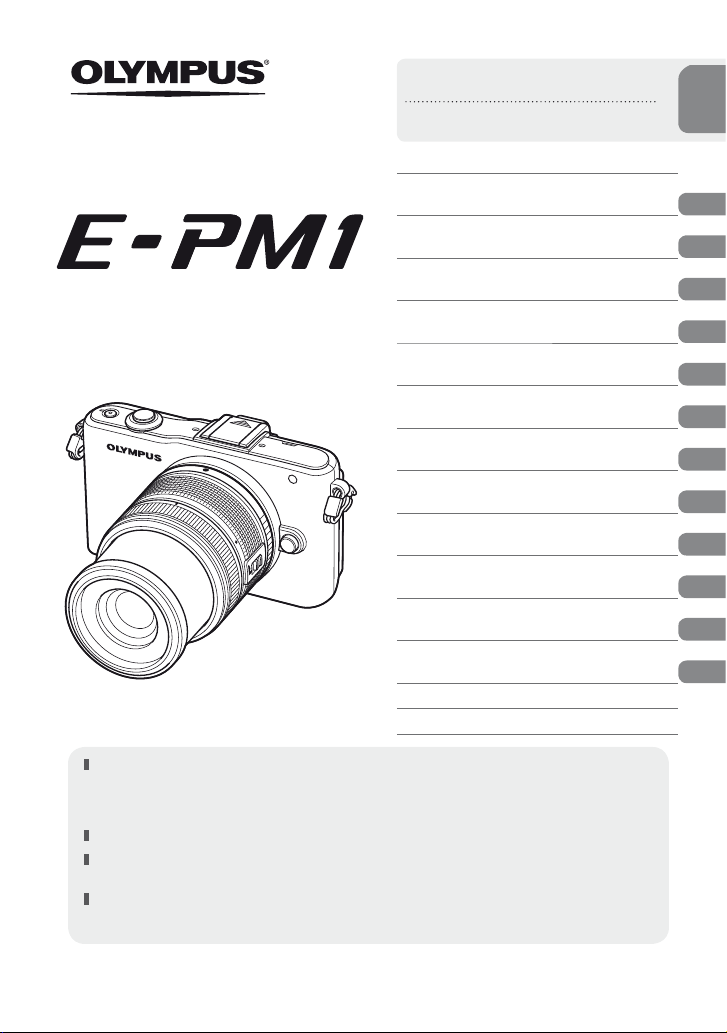
DIGITAALKAAMERA
Kasutusjuhend
Põhijuhend
Kiire ülesanderegister
Sisukord
Pildistamise alused/tihti
kasutatavad valikud
1.
2. Teised pildistamisvalikud
3. Välguga pildistamine
Videoklippide salvestamine ja
vaatamine
4.
5. Taasesituse valikud
6. Piltide saatmine ja vastuvõtmine
OLYMPUS Viewer 2/[ib]
kasutamine
7.
8. Piltide printimine
9. Kaamera seadistamine
Kaamera seadistuste
kohandamine
10.
11. Teave
12. ETTEVAATUSABINÕUD
Süsteemi kaart
Märksõnad
Täname teid, et ostsite Olympuse digitaalkaamera. Enne kui hakkate oma uut kaamerat
kasutama, lugege palun hoolikalt käesolevat juhendit, mis sisaldab muuhulgas teavet
ka parimate tulemuste saavutamise ja kaamera tööea pikendamise kohta. Hoidke see
kasutusjuhend edaspidiseks vaatamiseks kindlas kohas.
Kaameraga harjumiseks soovitame enne oluliste fotode tegemist teha proovipilte.
Käesolevas juhendis toodud ekraani ja kaamera joonised tehti arendusetapis ning
võivad tegelikust tootest erineda.
Kasutusjuhendi sisu põhineb kaamera püsivara versioonil 1.0. Kui kaamera püsivara
värskendamise tõttu funktsioone lisatakse ja/või olemasolevaid funktsioone muudetakse,
võib sisus esineda erinevusi. Kõige ajakohasemat teavet on Olympuse veebilehel.
Registreerige oma toode aadressil www.olympus.eu/register-product ja saate osa
Olympuse poolt pakutavatest lisahüvedest!
Page 2
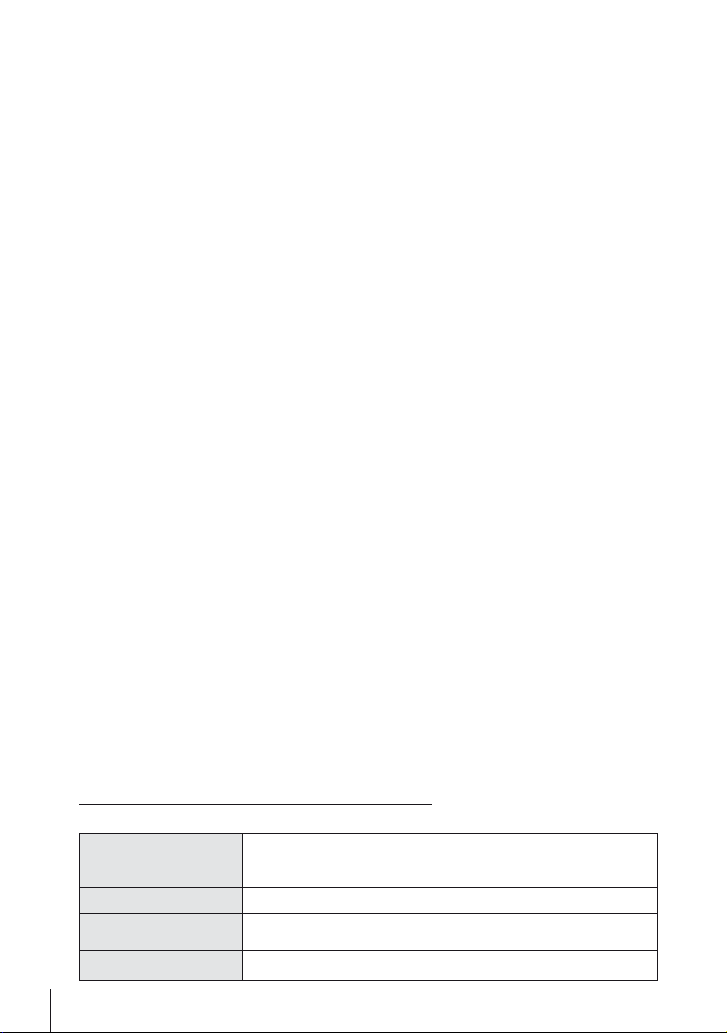
Käesolevas kasutusjuhendis kasutatavad tingmärgid
Kogu juhendi ulatuses kasutatakse järgmisi tingmärke.
Oluline teave teguritest, mis võivad põhjustada tõrkeid või
Ettevaatust
#
Märkused
$
Näpunäited
%
g
2
ET
talitlusprobleeme. Hoiatab ka toimingute eest, mida tuleks
kindlasti vältida.
Punktid, mida tuleks kaamera kasutamisel tähele panna.
Kasulik teave ja vihjed, mis aitavad teil oma kaamerat parimal
viisil kasutada.
Viitelehed, mis kirjeldavad üksikasju või seonduvat teavet.
Page 3
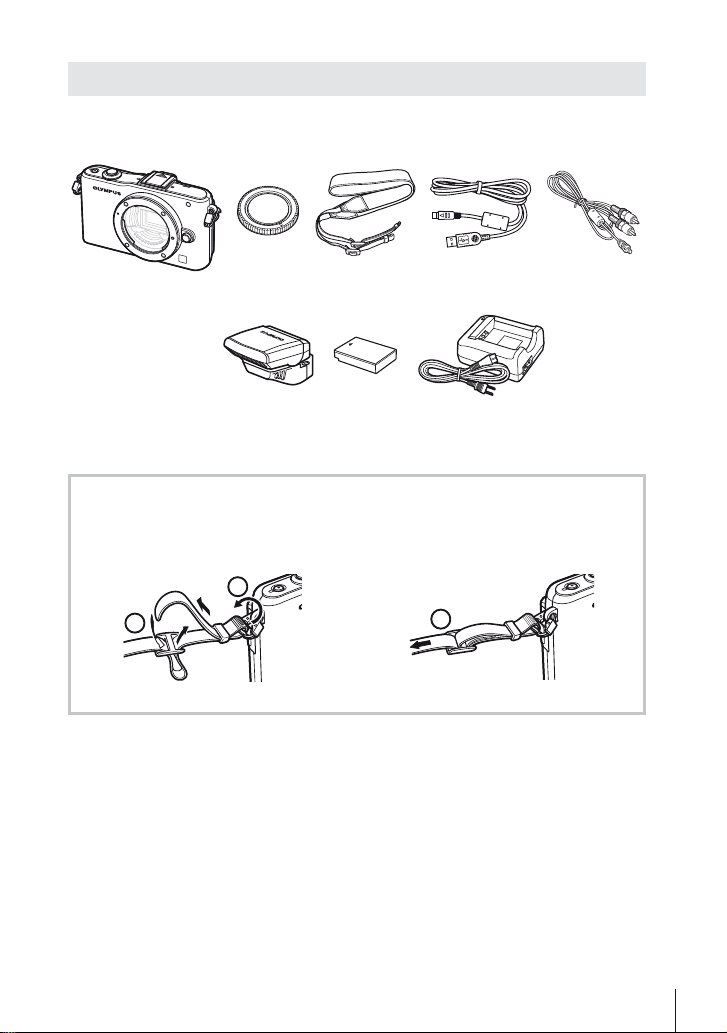
Karbi sisu
Kaameraga on kaasas järgmised esemed.
Kui midagi on puudu või kahjustatud, võtke ühendust edasimüüjaga, kellelt
kaamera ostsite.
Kaamera
• Välgu ümbris
• Arvuti tarkvara
CD-ROM
• Kasutusjuhend
• Garantiitalong
Kerekork Rihm USB-kaabel
Välgu
FL-LM1
Liitium-ioonaku
PS-BLS1 (BLS-1)
või BLS-5
Rihma kinnitamine
Põimige rihm noolte suunas.
1
1
2
• Kinnitage rihma teine ots samal viisil teise aasaga.
CB-USB6
Liitium-ioonaku
laadija
PS-BCS1 (BCS-1)
või BCS-5
Viimase sammuna tõmmake rihm
2
pingule veendumaks, et see on
kindlalt kinnitatud.
3
AV-kaabel
(mono)
CB-AVC3
ET
3
Page 4
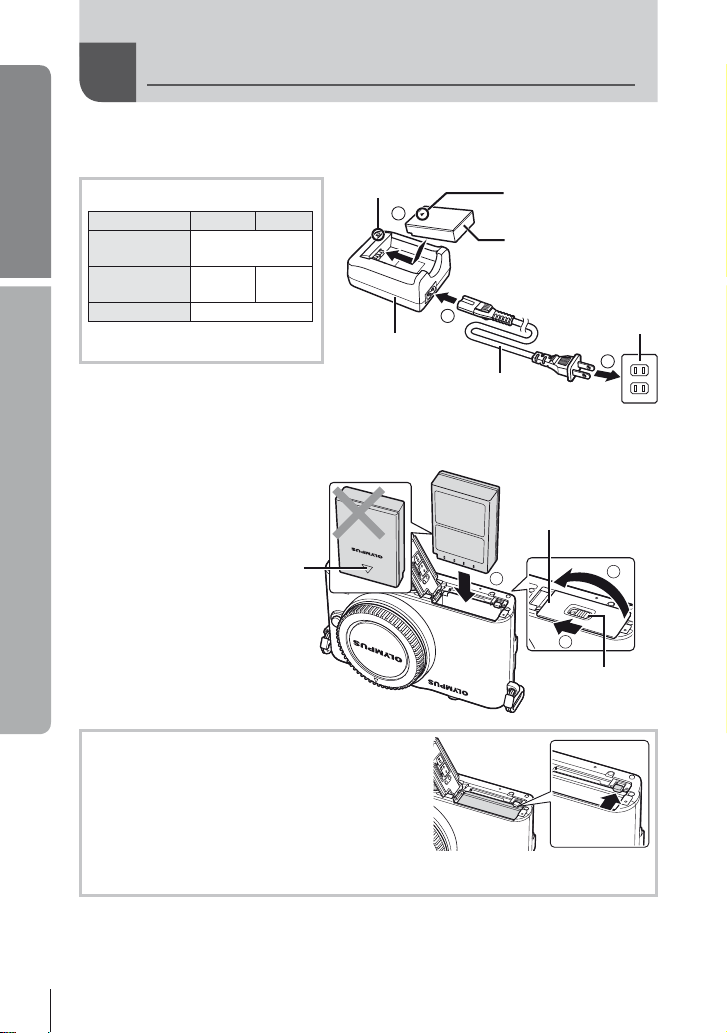
Põhijuhend
1
Ettevalmistus pildistamiseks
2
Aku laadimine ja sisestamine
Aku laadimine.
Laadimisindikaator
BCS-1 BCS-5
Toimub
laadimine
Laadimine on
lõppenud
Laadimistõrge
(Laadimisaeg: kuni umbkaudu
3 tundi 30 minutit)
# Ettevaatust
• Laadimise lõppedes ühendage laadija lahti.
• Kasutage taaslaetavate akude laadimiseks ainult ühilduvaid akulaadijaid. BLS-1
akusid tuleb laadida laadijaga BCS-1, BLS-5 akusid aga laadijaga BCS-5.
Aku sisestamine.
Põleb oranžina
Põleb
sinisena
Vilgub oranžina
Off
Laadimisindikaator
3
Liitium-ioonaku
laadija
Vahelduvvoolukaabel
Suunda osutav tähis
Liitium-ioonaku
1
Vahelduvvoolu
pistikupesa
2
Aku-/mälukaardisahtli
kate
Suunda
osutav tähis
Aku eemaldamine
Enne aku-/mälukaardisahtli avamist või sulgemist
lülitage kaamera välja.
Aku eemaldamiseks nihutage kõigepealt aku luku
nuppu noole suunas ning seejärel eemaldage aku.
3
# Ettevaatust
• Kui te ei suuda akut eemaldada, pöörduge abi saamiseks volitatud edasimüüja või
teeninduskeskuse poole. Ärge kasutage jõudu.
$ Märkused
• Pikaajalisel pildistamisel on soovitatav hoida käepärast varuakut, juhuks kui kasutusel
olev aku tühjaks saab.
4
ET
2
1
Aku-/mälukaardisahtli
lukk
Page 5
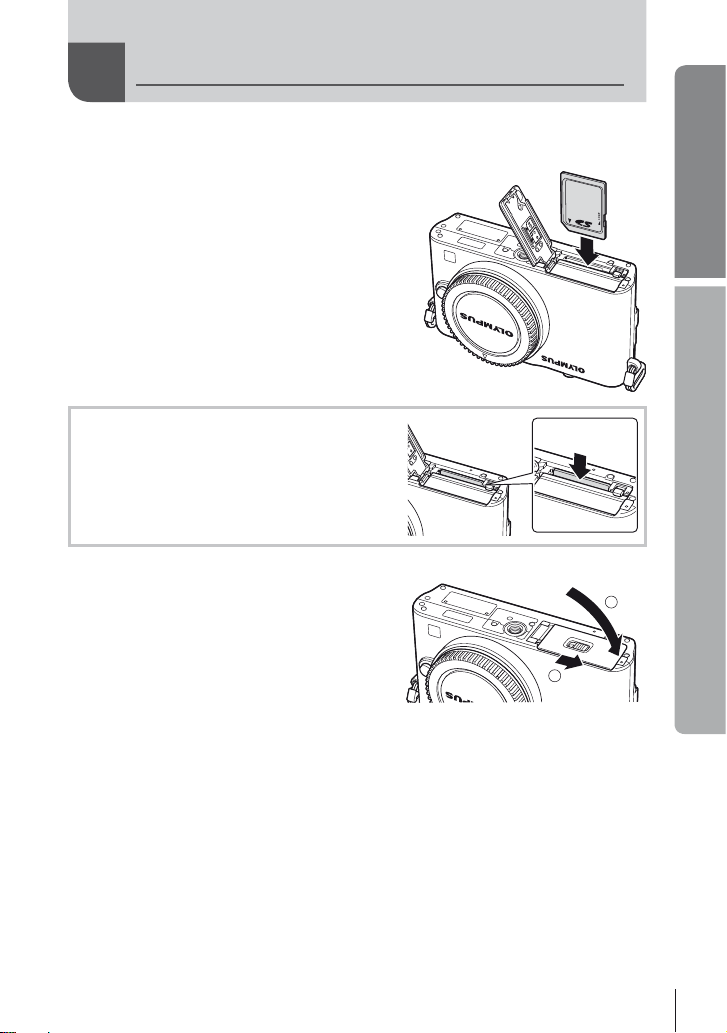
Mälukaartide sisestamine ja
eemaldamine
Mälukaardi sisestamine.
1
• Lükake SD-/SDHC-/SDXC-/Eye-Fi-kaarti
(neis suunistes nimetatud „mälukaardiks“),
kuni see paigale lukustub.
g „Mälukaardi põhitõed“ (lk 99)
# Ettevaatust
• Enne mälukaardi sisestamist või
eemaldamist lülitage kaamera välja.
Mälukaardi väljavõtmine
Vajuta kergelt sisestatud kaardile ja see
väljutatakse. Tõmmake mälukaart välja.
# Ettevaatust
• Ärge eemaldage akut või kaarti, kui on kuvatud
mälukaardi kirjutusnäidik (lk 24).
Aku-/mälukaardisahtli katte sulgemine.
2
• Sulgege kate ning lükake aku-/kaardipesa
lukku noolega näidatud suunas.
Põhijuhend
Ettevalmistus pildistamiseks
1
# Ettevaatust
• Sulgege kaamera kasutamise ajaks aku-/mälukaardisahtli kate.
2
5
ET
Page 6
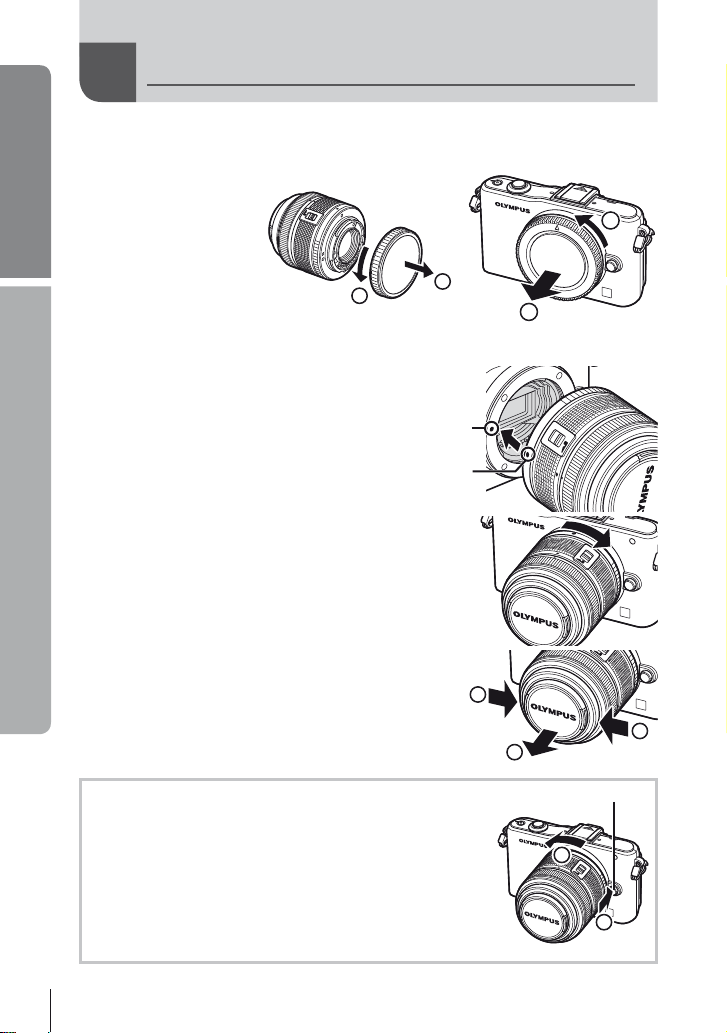
Põhijuhend
Eemaldage kaameralt kerekork ja objektiivilt tagakate.
1
Objektiivi kinnitamine kaamerale
1
Ettevalmistus pildistamiseks
Kinnitage objektiiv kaamera külge.
2
# Ettevaatust
• Veenduge, et kaamera on väljalülitatud.
• Ärge vajutage objektiivi vabastusnuppu.
• Ärge puudutage kaamera sisemisi osi.
• Joondage kaameral olev objektiivi kinnitamise
tähis (punane) objektiivil oleva joondamistähisega
(punane) ja seejärel paigaldage objektiiv kaamera
korpusse.
• Keerake objektiivi noole suunas, kuni kuulete
klõpsu.
Eemaldage objektiivi kate.
3
Objektiivi eemaldamine kaameralt
Hoidke objektiivi vabastusnuppu all ja keerake objektiivi
noole suunas.
g „Vahetatavad objektiivid“ (lk 100)
1
kinnitamise
Joondamistähis
2
2
Objektiivi
tähis
1
1
2
Objektiivi vabastusnupp
2
1
6
ET
Page 7
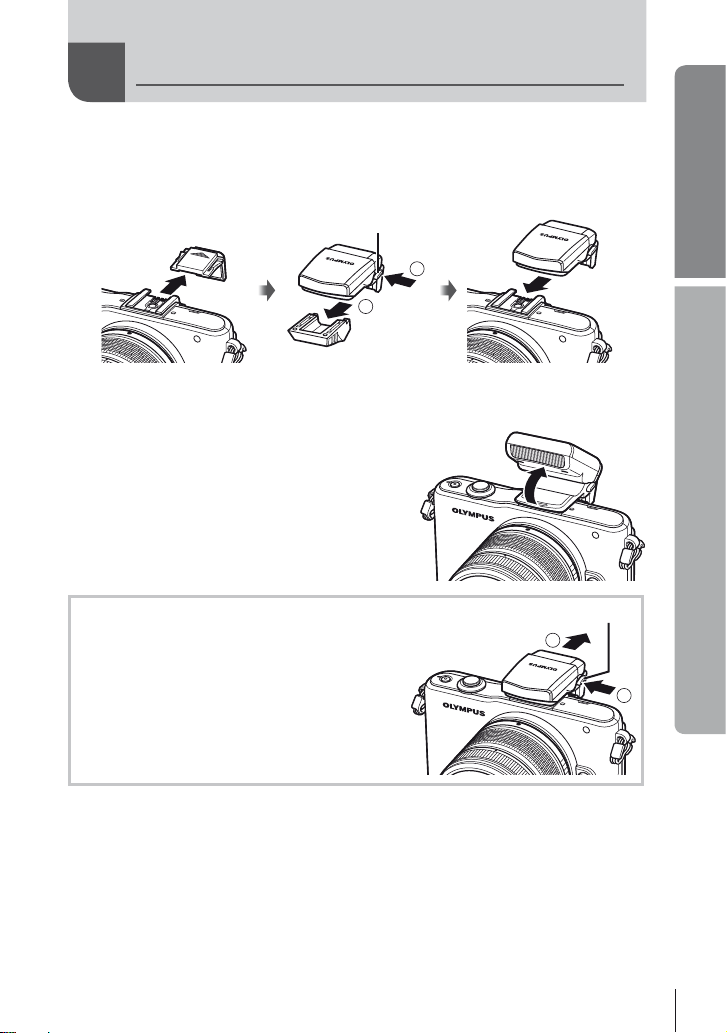
Välgu kinnitamine
Eemaldage välgult kontakti kate ja kinnitage välk kaamerale.
1
• Lükake välk lõpuni sisse, kuni on jõutud pesa lõpus asuvate kontaktideni ning välk on
kindlalt oma kohal.
Nupp LUKUST LAHTI
1
Põhijuhend
Välgu kasutamiseks tõstke välgupead.
2
• Kui välku ei kasutata, langetage välgupea.
Välgu eemaldamine
Vajutage välgu eemaldamisel nupule
LUKUST LAHTI.
2
Nupp LUKUST LAHTI
2
1
Ettevalmistus pildistamiseks
ET
7
Page 8
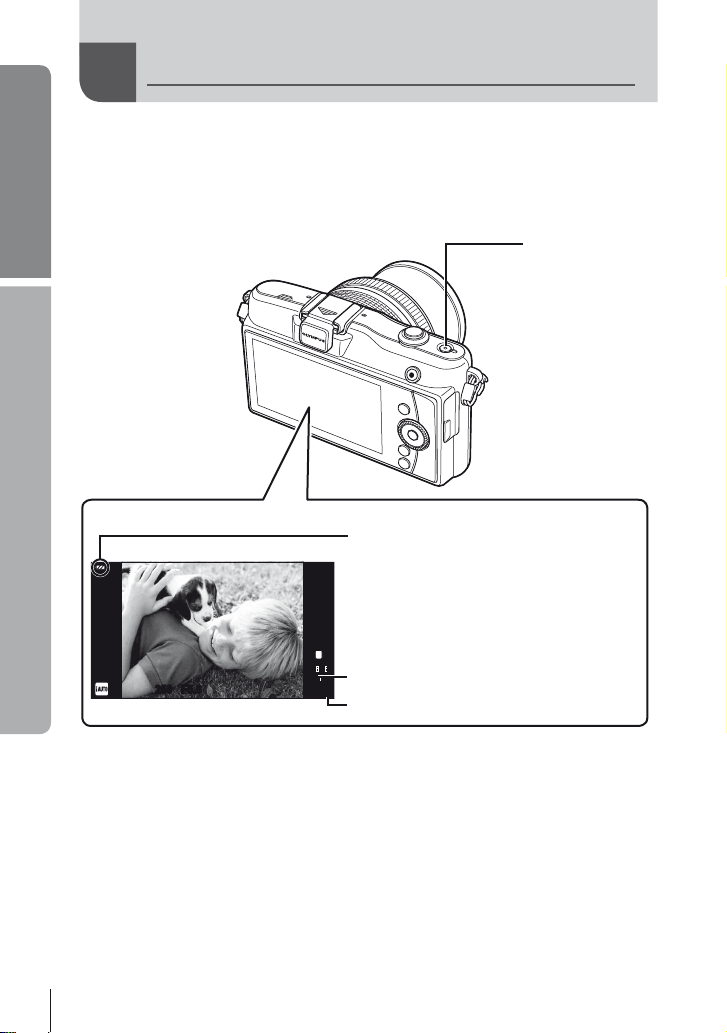
Põhijuhend
Toide sees
Vajutage kaamera sisselülitamiseks nuppu ON/OFF.
• Kui kaamera on sisse lülitatud, süttib (sinine) toitelamp ning ekraan lülitub sisse.
• Kui kaamera on sisse lülitatud, teostatakse tolmueemaldus, mille käigus
eemaldatakse tolm pildisensori fi ltri pinnalt.
• Toite väljalülitamiseks vajutage jälle nuppu ON/OFF.
Ettevalmistus pildistamiseks
ON/OFF-nupp
■ Näidik
Aku tase
7 (roheline): kaamera on pildistamiseks
valmis. Kuvatakse umbes
10 sekundi jooksul pärast
ISO-A
200
250250 F5.6
8
ET
8 (roheline): aku on tühi
9 (vilgub punaselt): laadige akut
L
N
HD
Saadaolev salvestusaeg
01:02:0301:02:03
3838
Allesjäänud salvestatavate piltide arv
kaamera sisselülitamist.
Page 9
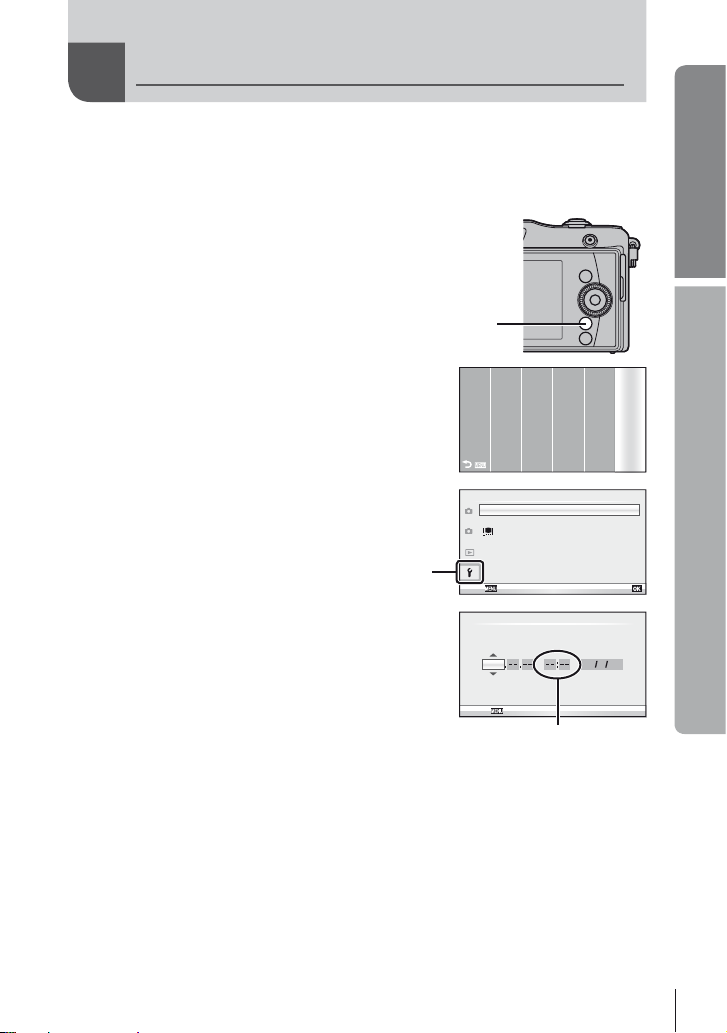
Kuupäeva ja kellaaja seadmine
Kuupäev ja kellaaeg salvestatakse mälukaardile koos pildiga. Lisaks kuupäevale ja
kellaajale salvestatakse ka faili nimi. Enne kaamera kasutamist ärge unustage seada
õiget kuupäeva ja kellaaega.
Menüüde kuvamine.
1
• Vajutage nuppu MENU, et kuvada ülemine menüü.
Põhijuhend
Nupp MENU
Valige nuppudega HI [SETUP] ning
2
vajutage nuppu Q.
Valige [X] vahekaardilt [d] (seadistus).
3
• Valige nuppude FG abil [d] ja vajutage nuppu I.
• Valige [X] ja vajutage nuppu I.
[d] vahekaart
Kuupäeva ja kellaaja seadistamine.
4
• Kasutage elementide valimiseks nuppe HI.
• Kasutage valitud elemendi muutmiseks nuppe FG.
Back
SCNART
A
Setup Menu
X
1
W
2
Rec View
c/#
Menu Display
Firmware
YMD Time
2011 Y/ M/D
• Kasutage kuupäeva vormingu valimiseks nuppe FG.
Cancel
Kellaaeg kuvatakse
24-tunnises vormingus.
Salvestage seadistused ja väljuge.
5
• Vajutage kaamera kella seadistamiseks ja põhimenüüsse naasmiseks nuppu Q.
• Menüüdest väljumiseks vajutage nuppu MENU.
Ettevalmistus pildistamiseks
P
A
SETUP
n
S
M
--.--.-- --:-English
j
±0 k±0
5sec
Set
X
ET
9
Page 10
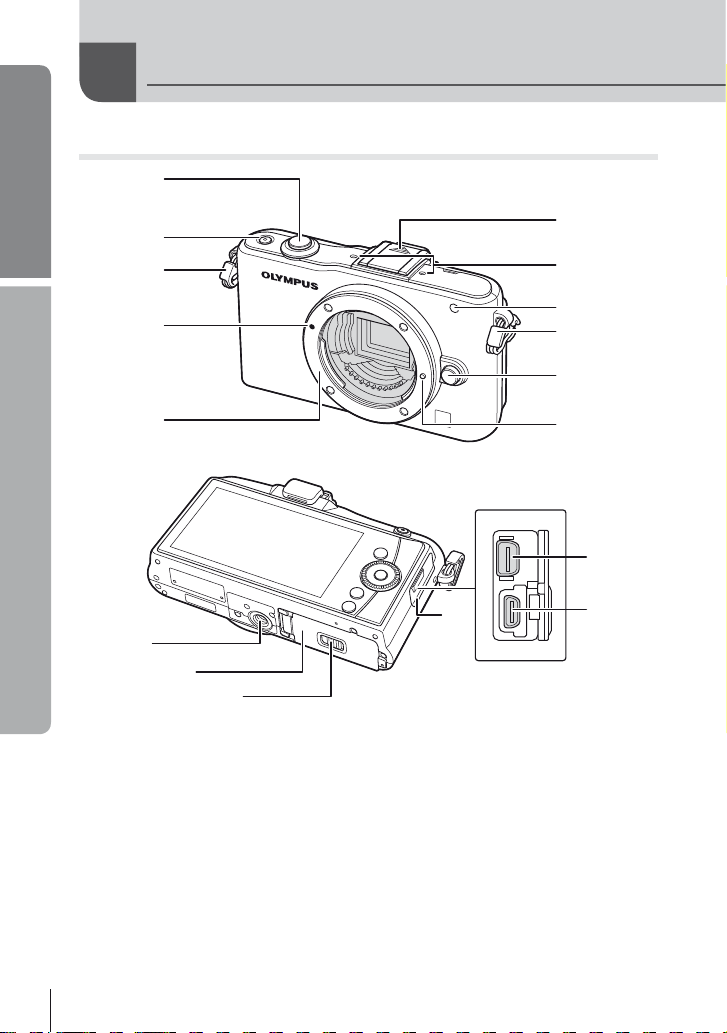
Põhijuhend
Kaamera
Osade nimed
1
2
3
Osade ja funktsioonide nimed
4
5
a
b
c
1 Päästik .......................... lk 13, 14, 36, 92
2 Nupp ON/OFF ................................. lk 8
3 Rihma aas.........................................lk 3
4 Objektiivi kinnitustähis ......................lk 6
5 Kinnitamine (enne objektiivi kinnitamist
eemaldage kerekork)
6 Kinnituskoha kate
7 Stereomikrofon .........................lk 62, 68
8 Iseavaja lamp/AF-lamp .......... lk 49/lk 82
6
7
8
3
9
0
e
d
9 Objektiivi vabastusnupp ....................lk 6
0 Objektiivi lukustustihvt
a Statiivi pesa
b Aku-/mälukaardisahtli kate................lk 4
c Aku-/mälukaardisahtli lukk ................ lk 4
d Pistiku kate
e Harupistik ............................lk 69, 73, 77
f HDMI-mikropistik (tüüp D) ..............lk 69
f
10
ET
Page 11
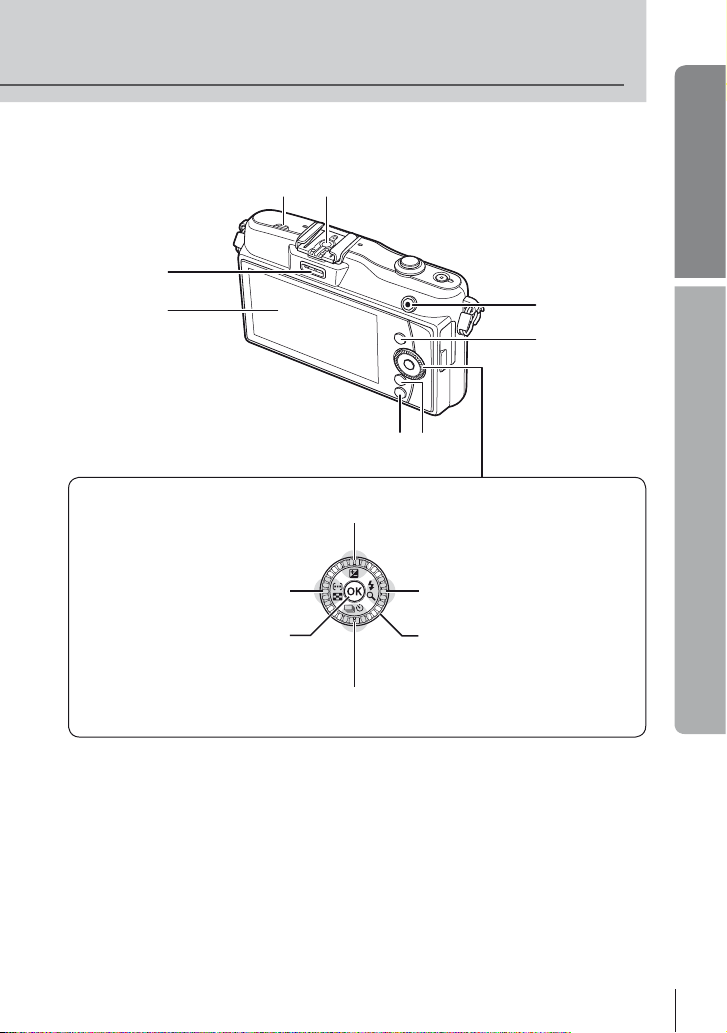
1
2
4
3
8 7
Nupp F (üles) /
F (särikompensatsioon) (lk 40)
5
6
Põhijuhend
Osade ja funktsioonide nimed
9
Nupp H (vasak) /
P (AF-sihik) (lk 37) /
G-nupp (lk 63, 64)
Nupp Q
(lk 22, 23)
Nupp G (alla) /
jY (seeriavõte/iseavaja) (lk 49)
1 Tarvikuport ..........................lk 71, 81, 90
2 Ekraan ............................................lk 24
3 Kõlar
4 Lisavälgu kinnituskoht.....................lk 60
5 Nupp R
(videoklipp) .............lk 13, 15, 61, 65, 89
* Käesolevas juhendis tähistab ikoon j juhtkettaga tehtavaid toiminguid.
Nupp I (paremale) /
# (välk) (lk 59) /
U-nupp (lk 63, 64)
Juhtketas* (j) (lk 16, 50 – 53)
• Valiku tegemiseks keerake ketast.
6 Nupp INFO
(teabekuva) ............ lk 24, 25, 32 – 34, 38
7 Nupp MENU .................................. lk 23
8 Nupp q (taasesitus) ...............lk 16, 63
9 Noolepadi
Juhtketas* (j) .................lk 16, 50 – 53
ET
11
Page 12
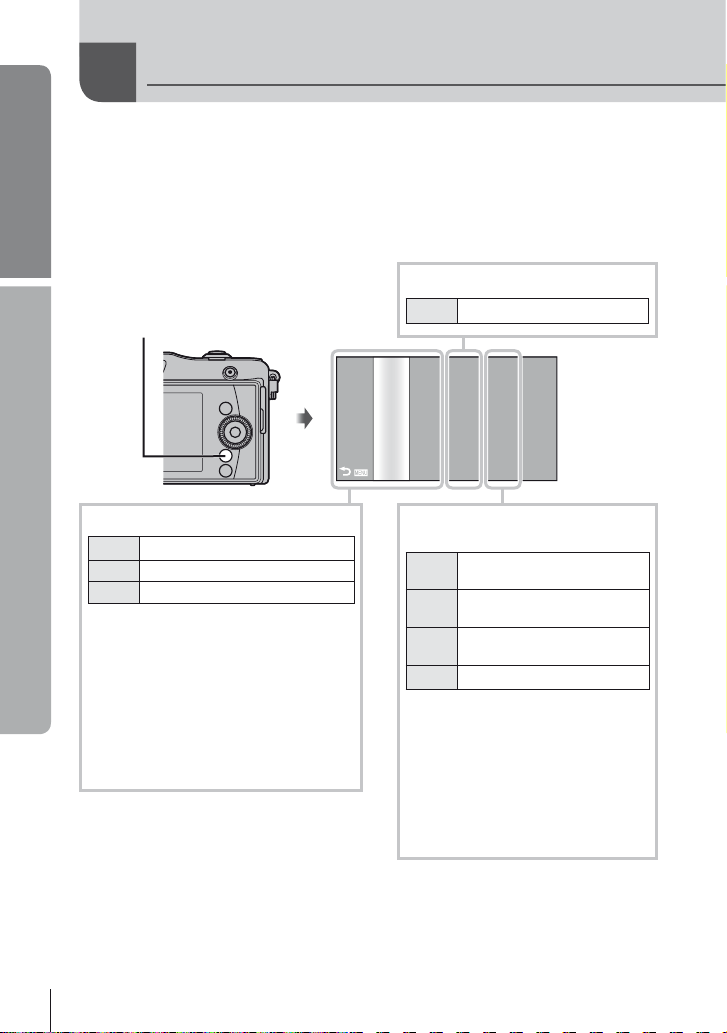
Põhijuhend
Pildistusrežiimi valimine
Erinevate pildistusrežiimide seast valimine. Pildistusrežiimi valimise järel kasutage
pildistamiseks päästikut ja videoklippide salvestamiseks nuppu R.
Vajutage nuppu MENU, et kuvada ülemine menüü.
1
Valige nuppude HI abil pildistusrežiim.
2
• Kasutage veerus P/A/S/M nuppe FG, et valida P, A, S või M.
■ Videoklipirežiim
Osade ja funktsioonide nimed
Nupp MENU
A
Videoklipp (lk 61)
n
SCNART
n
P
A
SETUP
S
M
■ Lihtsad pildistusrežiimid
iAUTO (lk 20)
A
Kunstifi lter (lk 18)
ART
Võtterežiim (lk 19)
SCN
• Kui valitud on A, optimeerib
kaamera seadistused automaatselt
vastavalt objektile.
• Valige ART või SCN vastavalt
objektile või loomingulisele eesmärgile.
Kaamera optimeerib seadistused
automaatselt.
• Neis režiimides taastatakse mõne teise
pildistusrežiimi valimisel või kaamera
väljalülitamisel vaikeseaded.
Vajutage nuppu Q.
3
• Režiimides SCN ja ART kuvatakse menüü. Tõstke nuppude FG abil esile valikud ja
vajutage valimiseks nuppu Q.
■ Seadistusvõimalustega
pildistusrežiimid
Eelprogrammeeritud
P
pildistamine (lk 50)
Ava eelisrežiimiga
A
pildistamine (lk 51)
Katiku eelisrežiimiga
S
pildistamine (lk 52)
Käsitsi pildistamine (lk 53)
M
• Seadistusvõimalustega
pildistusrežiimid võimaldavad
suurema loomingulise kontrolli
saavutamiseks seadistada ava
väärtust ja säriaega.
• Seadistusvõimalustega
pildistusrežiimides tehtud
seadistused säilitatakse isegi juhul,
kui kaamera välja lülitatakse.
% Näpunäited
• Kaamera seadistuste lähtestamine: g „Vaikeseadistuste või kohandatud seadistuste
12
taastamine“ (lk 35)
ET
Page 13
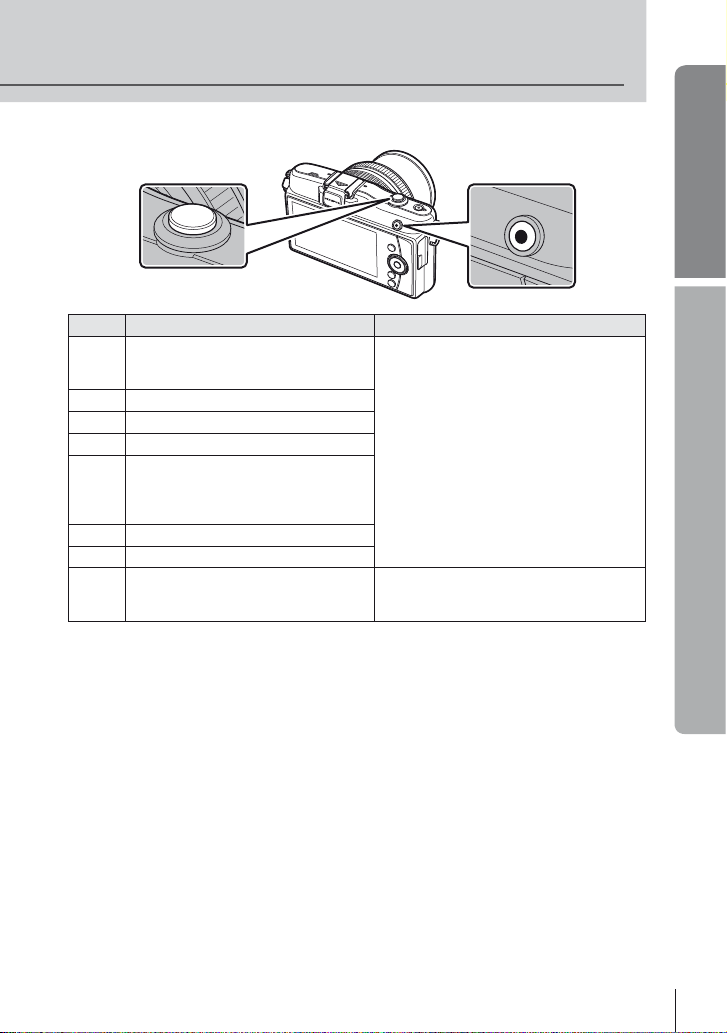
Põhijuhend
Päästik
Režiim Fotod: päästik Videoklipid: nupp R
Ava ja säriaeg reguleeritakse
optimaalsete tulemuste
P
saavutamiseks automaatselt.
Teie kontrollite ava.
A
Teie kontrollite säriaega.
S
Teie kontrollite ava ja säriaega.
M
Täisautomaatne režiim, mille puhul
kaamera optimeerib seadistusi
A
automaatselt vastavalt valitud
stseenile.
ART
Valige kunstifi lter.
SCN
Valige võtterežiim.
Fotod salvestatakse seadistustega,
n
mis on valitud režiimis [n].
Kaamera reguleerib seadistusi ja
salvestab videoklipi automaatselt.
Reguleerige säriaega või ava
videoklippide salvestamise ajal erinevate
efektide saavutamiseks.
Nupp R
■ Pildistamine videoklipi jäädvustamise ajal
• Videoklipi jäädvustamise ajal pildistamiseks vajutage päästikut. Jäädvustamise
lõpetamiseks vajutage nuppu R. Mälukaardile salvestatakse kolm faili: fotole eelnev
videolõik, foto ise ja fotole järgnev videolõik.
• Videoklipi jäädvustamise ajal saab teha ainult ühe foto; iseavajat ja välku ei saa kasutada.
# Ettevaatust
• Pildi suurus ja kvaliteet ei sõltu videoklipi kaadri suurusest.
• Videoklipi režiimis kasutatav autofookus ja mõõtmine võivad erineda neist, mida
kasutatakse pildistamisel.
• Nuppu R ei saa videoklippide jäädvustamiseks kasutada järgmistel juhtudel:
päästik pooleldi alla vajutatud/BULB/seeriavõte/PANORAMA/3D/kordussäritus jne
(foto lõppeb samuti)
Osade ja funktsioonide nimed
ET
13
Page 14
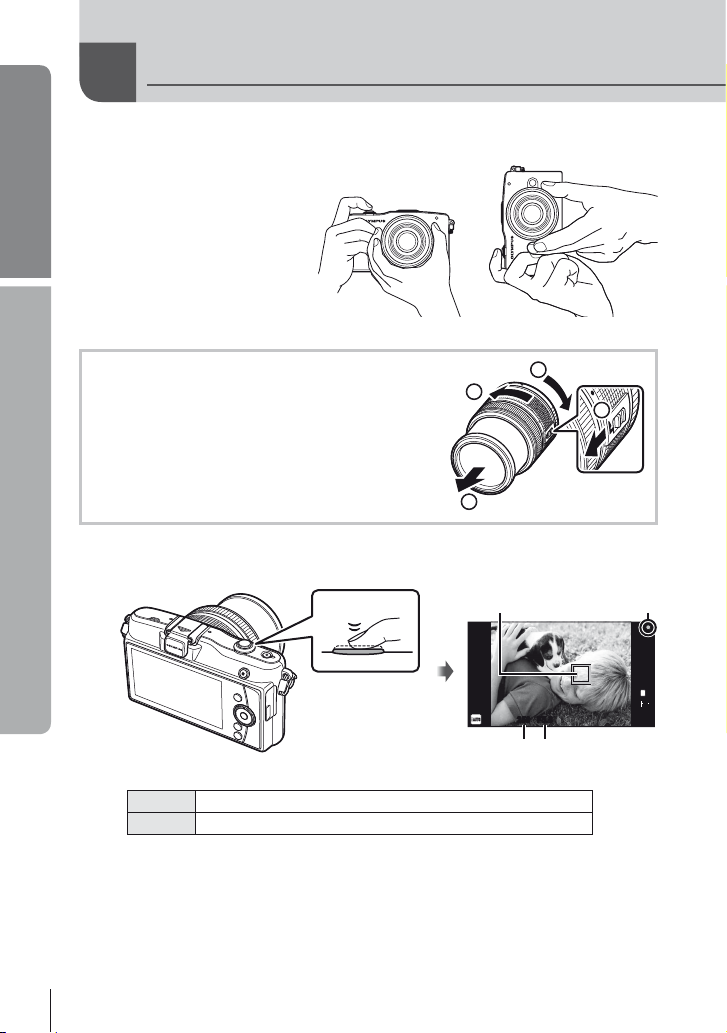
Pildistamine/videoklippide
Põhijuhend
1
Põhitoimingud
jäädvustamine
Võtke võte kaadrisse.
• Jälgige, et teie sõrmed,
rihm või teised esemed
ei oleks objektiivi ees.
Horisontaalne hoie Vertikaalne hoie
Objektiivide kasutamine lülitiga UNLOCK
UNLOCK-lülitiga sissetõmmatavaid objektiive ei saa
kasutada sissetõmmatud olekus.
Keerake suumiketast noole suunas (1), et pikendada
objektiivi (2).
Hoiundamiseks keerake suumiketast noole
suunas (4), libistades samal ajal UNLOCKlülitit (3).
Reguleerige fookus.
2
• Vajutage päästik õrnalt esimesse asendisse (vajutage päästik pooleldi alla).
Vajutage päästik
pooleldi alla.
• Kuvatakse AF-kinnitustähis (( või n), ja fookus lukustub.
Objektiivid, mis toetavad ülikiiret automaatfookust Imager AF*
(
Mõne muu Four Thirds'i kinnitusega objektiivid
n
* Lisateabe saamiseks külastage meie veebisaiti.
• Kuvatakse säriaeg ja ava väärtus, mille kaamera seadistab automaatselt.
4
2
ISO-A
200
Säriaeg Ava väärtus
1
250250 F5.6
3
AF-kinnitustähisAF-punkt
L
N
HD
01:02:0301:02:03
3838
14
ET
Page 15
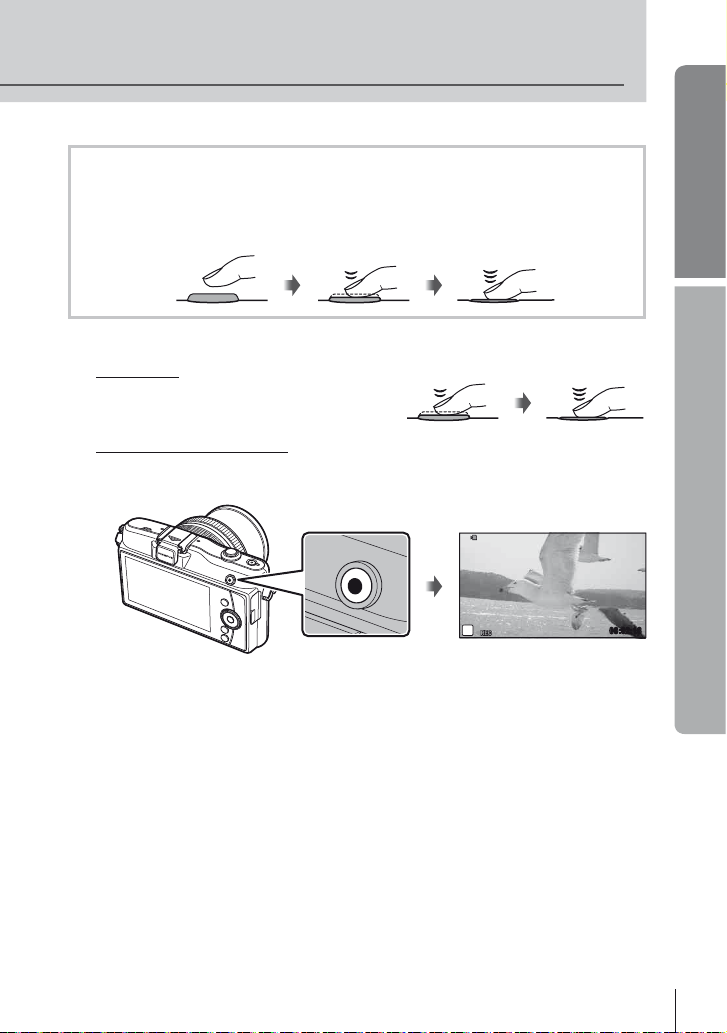
Päästiku vajutamine pooleldi ja täiesti alla
Päästikul on kaks asendit. Päästiku kerget esimeses asendis vajutamist ning selles
asendis hoidmist nimetatakse „päästiku pooleldi alla vajutamiseks“ ning teises asendis,
s.t täiesti alla vajutamist nimetatakse „päästiku täiesti alla vajutamiseks“.
Vajutage
pooleldi alla
Vajutage
lõpuni alla
Põhijuhend
Vabastage päästik.
3
Pildistamine
Vajutage päästik täiesti alla.
• Kõlab katikuheli ja tehakse pilt.
Videoklippide jäädvustamine
Jäädvustamise alustamiseks vabastage päästik ja vajutage nuppu R.
Jäädvustamise lõpetamiseks vajutage uuesti nuppu R.
Nupp R
Vajutage
pooleldi alla
n
Vajutage
lõpuni alla
% Näpunäited
• Kui ühe minuti jooksul ei tehta ühtegi toimingut, siis kaamera „uinub“ (ooterežiim) ning
ekraan lülitub välja ja kõik toimingud tühistatakse. Kaamera aktiveerub uuesti mis
tahes nupu puudutamisel (päästik, nupp q jne). [Sleep]: g „Kaamera seadistuste
kohandamine“ (lk 81)
# Ettevaatust
• Kui kaamerat kasutatakse pikemate ajaperioodide vältel, siis pildisensori temperatuur
tõuseb ning kõrgete ISO-tundlikkuse tasemete juures salvestatud piltidel võib ilmneda
müra või värvilist udu. Valige madalam ISO-tundlikkus või lülitage kaamera mõneks
ajaks välja.
Põhitoimingud
00:02:18
ET
15
Page 16
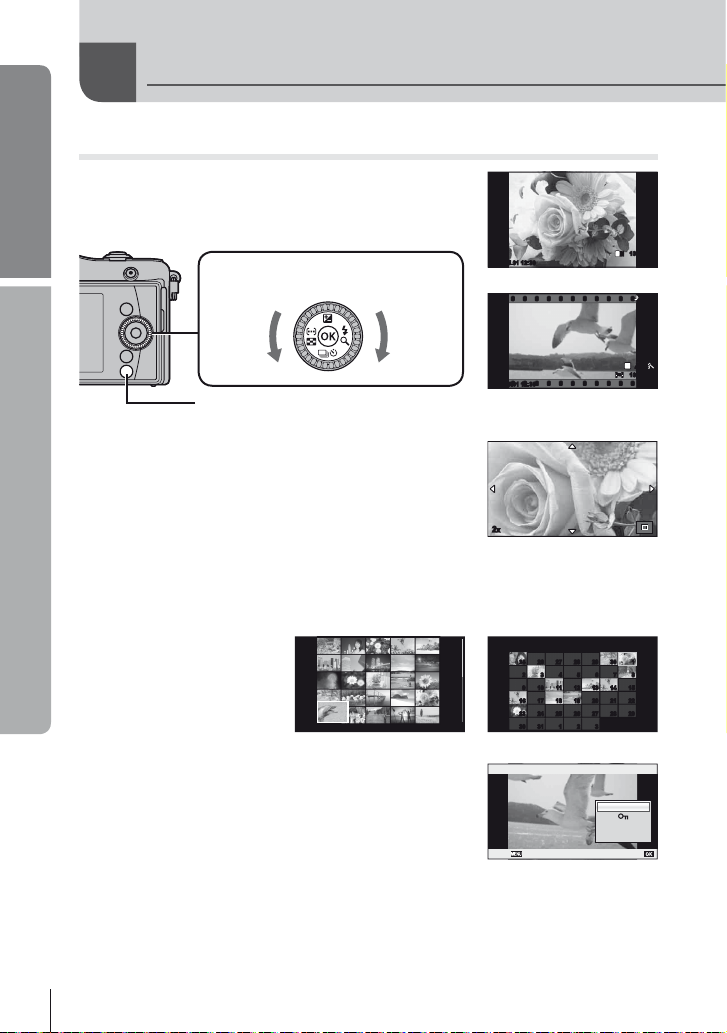
Põhijuhend
Taasesitus/kustutamine
Piltide vaatamine
Üksiku kaadri taasesitus
• Oma kõige hiljutisema foto või videoklipi vaatamiseks
vajutage nuppu q.
Juhtketas
Kuvab eelmise
Põhitoimingud
q nupp
Suurendatud taasesitus
• Üksiku kaadri taasesitamise ajal vajutage kuni 14×
suurendamiseks nuppu U (I). Üksiku kaadri taasesitusse
naasmiseks vajutage G (H).
Indekskuva/kalendrikuva
• Mitme kaadri vaatamiseks vajutage ühe kaadri taasesitamise ajal G (H). Kalendri
taasesituse ajal vajutage mitu korda nupule G (H).
• Hetkel kuvatava pildi täiskaadris vaatamiseks vajutage nuppu U (I).
Videoklipi taasesitus
Valige videoklipp ja vajutage taasesitusmenüü kuvamiseks
nuppu Q. Valige [Movie Play] ja vajutage taasesituse
alustamiseks nuppu Q.
• Taasesituse katkestamiseks vajutage nuppu MENU.
Kuvab järgmise
kaadri
kaadri
2011.05.0112:30 21
Indekskuva
2011.05.0112:30 20
Foto
2011.05.0112:30 4
Videoklipp
2
x
2011.5
Sun Mon Tue Wed Thu Fri Sat
25 26 27 28 29 30 1
25 26 27 28 29 30 1
2 3 4 5 6 7 8
2 3 4 5 6 7 8
9 10 11 12 13 14 15
9 10 11 12 13 14 15
16 17 18 19 20 21 22
16 17 18 19 20 21 22
23 24 25 26 27 28 29
23 24 25 26 27 28 29
30 31 1 2 3
30 31 1 2 3
Kalendrikuva
Movie
Back Set
L
N
P
HD
Movie Play
m
Erase
100-0020
WB
WBWBWB
AUTO
AUTOAUTOAUTO
100-0004
16
ET
Page 17
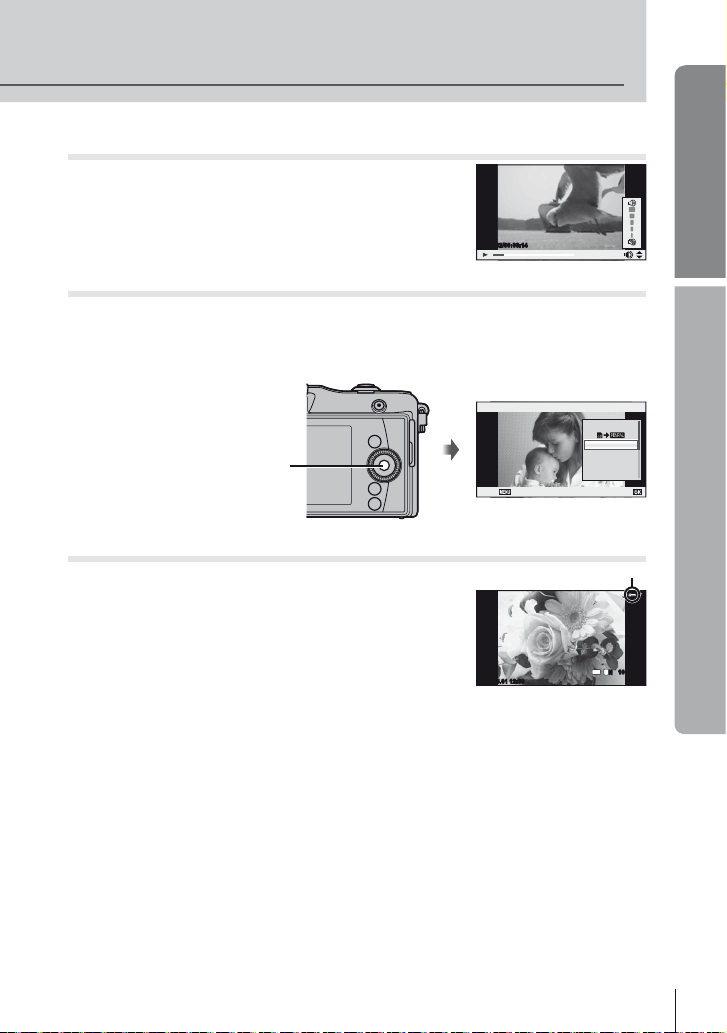
Volume
Ühe kaadri või videoklipi taasesituse ajal saate reguleerida
helitugevust, kui vajutate nuppu F või G.
Põhijuhend
00:00:02/00:00:14
Piltide kustutamine
Valige pilt, mida te tahate kustutada, ning vajutage taasesitamismenüü kuvamiseks Q.
Kasutage nuppe FG, et tõsta esile [Erase], ning vajutage Q, seejärel tõstke esile
[Yes] ja vajutage pildi kustutamiseks nuppu Q.
JPEG
Send A Picture
Erase
Q nupp
Back Set
Piltide kaitsmine
Kaitske pilte kogemata kustutamise eest. Valige pilt,
mida te soovite kaitsta ning vajutage taasesitamismenüü
kuvamiseks Q. Pildi kaitsmiseks valige [0], vajutage Q
ning vajutage seejärel F. Kaitstud pilte eristatakse
ikooniga 0 (kaitse). Kaitse eemaldamiseks vajutage G.
2011.05.0112:30 20
0 (kaitse) ikoon
4:3
100-0020
L
N
% Näpunäited
• Mitme pildi kaitsmine või kustutamine: g „Piltide valimine“ (lk 65)
# Ettevaatust
• Mälukaardi vormindamine kustutab kõik pildid isegi juhul, kui need on kaitstud.
Põhitoimingud
ET
17
Page 18
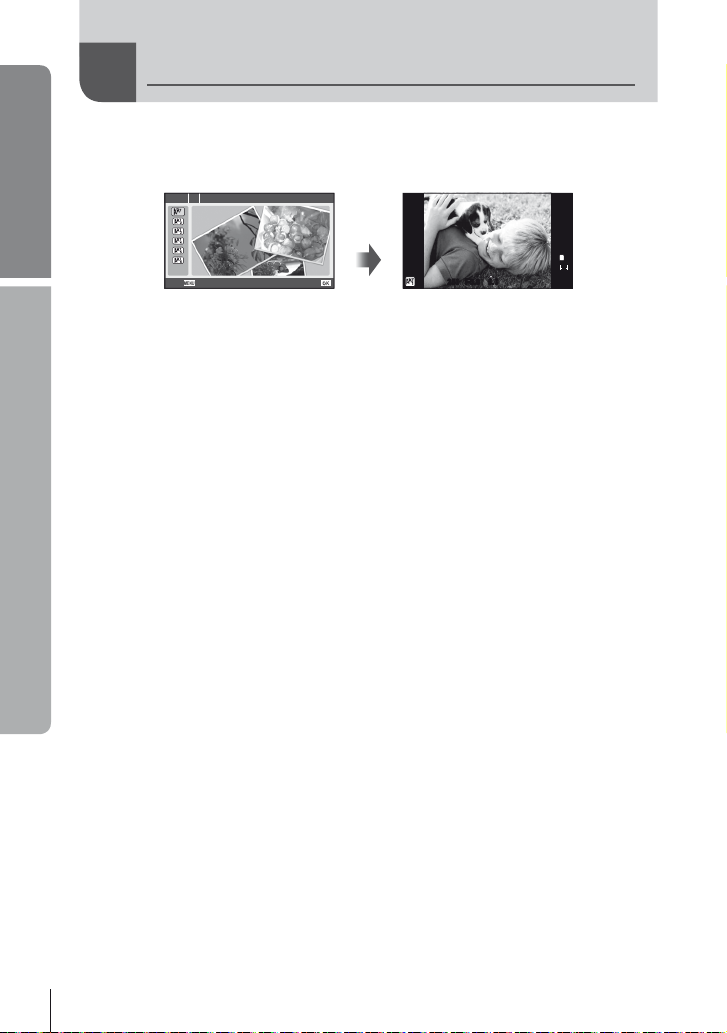
Põhijuhend
1
Kunstifi ltrite kasutamine
Valige pildistusrežiimiks ART.
• g „Pildistusrežiimi valimine“ (lk 12)
Põhitoimingud
• Objektiivist paistva vaate ekraanile kuvamiseks vajutage nuppu Q või vajutage
päästik pooleldi alla. Kunstifi ltri menüüsse naasmiseks vajutage nuppu Q.
Kunstifi ltrite tüübid
j Pop Art m Pin Hole
k Soft Focus n Diorama
l Grainy Film o Dramatic Tone
Pildistage.
2
# Ettevaatust
• Kui pildi kvaliteediks on hetkel valitud [RAW], seadistatakse pildi kvaliteediks automaatselt
[YN+RAW]. Kunstifi ltrit rakendatakse ainult JPEG-koopiale.
• Sõltuvalt objektist võivad tooni üleminekud olla sakilised, efekt võib olla vähem märgatav
või pilt võib olla teralisem.
• Taasesitus erineb olenevalt videoklipi kvaliteedist ja fi ltri seadistustest.
1
Exit Set
Pop ArtART 1
Q
ISO
400
0.00.0
250250 F5.6
01:02:0301:02:03
L
N
HD
10231023
18
ET
Page 19
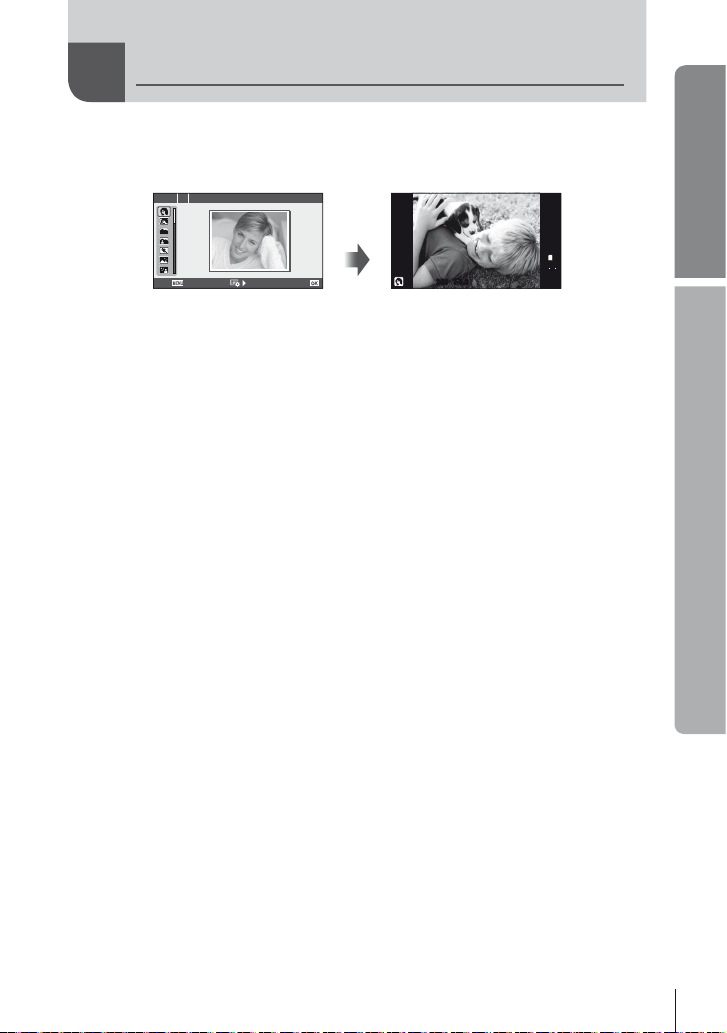
Pildistamine võtterežiimis
Valige pildistusrežiimiks SCN.
1
• g „Pildistusrežiimi valimine“ (lk 12)
SCN 1 Portrait
Q
ISO
400
Exit Set
• Objektiivist paistva vaate ekraanile kuvamiseks vajutage nuppu Q või vajutage
päästik pooleldi alla. Võtterežiimide menüüsse naasmiseks vajutage nuppu Q.
250250 F5.6
Võtterežiimide tüübid
O Portrait r Nature Macro
P e-Portrait Q Candle
L Landscape R Sunset
K Landscape+Portrait T Documents
J
Sport s Panoraam (lk 54)
G Night Scene
U Night+Portrait g Beach & Snow
G
Children fn Fisheye Effect
H
High Key wn Wide-angle
I
Low Key mn Macro
q DIS Mode T 3D Photo
J
Makro
Pildistage.
2
(
Fireworks
# Ettevaatust
• Režiimis [e-Portrait] salvestatakse kaks pilti: muutmata pilt ja teine pilt, millele on
rakendatud režiimi [e-Portrait] efektid. Muutmata pildi salvestamisel kasutatakse hetkel
valitud pildi kvaliteedi valikut ning muudetud koopia puhul salvestatakse pilt JPEG-pildi
kvaliteediga (X-kvaliteet (2560 × 1920)).
• [n Fisheye Effect], [n Wide-angle] ja [n Macro] kasutatakse valikuliste objektiivi
konverteritega.
• Režiimides [e-Portrait], [Panorama] või [3D Photo] ei ole võimalik videoklippe salvestada.
01:02:0301:02:03
L
N
HD
10231023
Põhijuhend
Põhitoimingud
ET
19
Page 20
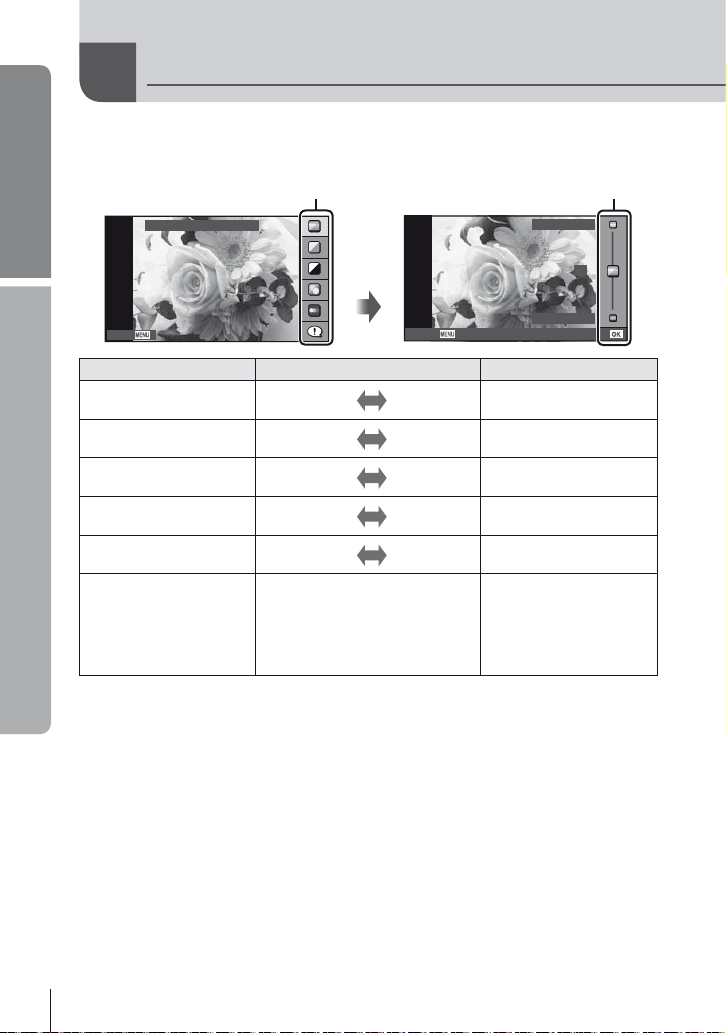
Põhijuhend
Otsejuhi kasutamine
Otsejuhid on saadaval režiimis iAUTO (A). Kui iAUTO on täisautomaatses režiimis,
muudavad otsejuhid lihtsaks juurdepääsu erinevatele täpsematele pildistamisviisidele.
Suunise element
Change Color Saturation
Tasemeriba/valik
Clear & Vivid
Põhitoimingud
Cancel
Suunise element Tasemeriba/valik Mõjutab
Change Color Saturation Clear & Vivid
Change Color Image Warm
Change Brightness Bright
Blur Background Blur
Express Motions
Shooting Tips
* Ekraani kaadrisagedus aeglustub.
Q
Flat & Muted
Cool
Dark
Sharp Ava, otse-eelvaade jne.
Blurred
Motion*
• Tips For Child Photo
• Tips For Pet Photo
• Tips For Flower Photo
• Tips For Cuisine Photo
• Tips For Framing
• Tips With Accessory
Stop Motion
Cancel
0
Flat & Muted
Set
Küllastus, kontrastsus,
gradatsioon jne.
Värvi temperatuur,
gradatsioon jne.
Särikompensatsioon,
gradatsioon jne.
Säriaeg (1/2 s – suurim
kiirus), kaadrisagedus jne.
—
20
ET
Page 21
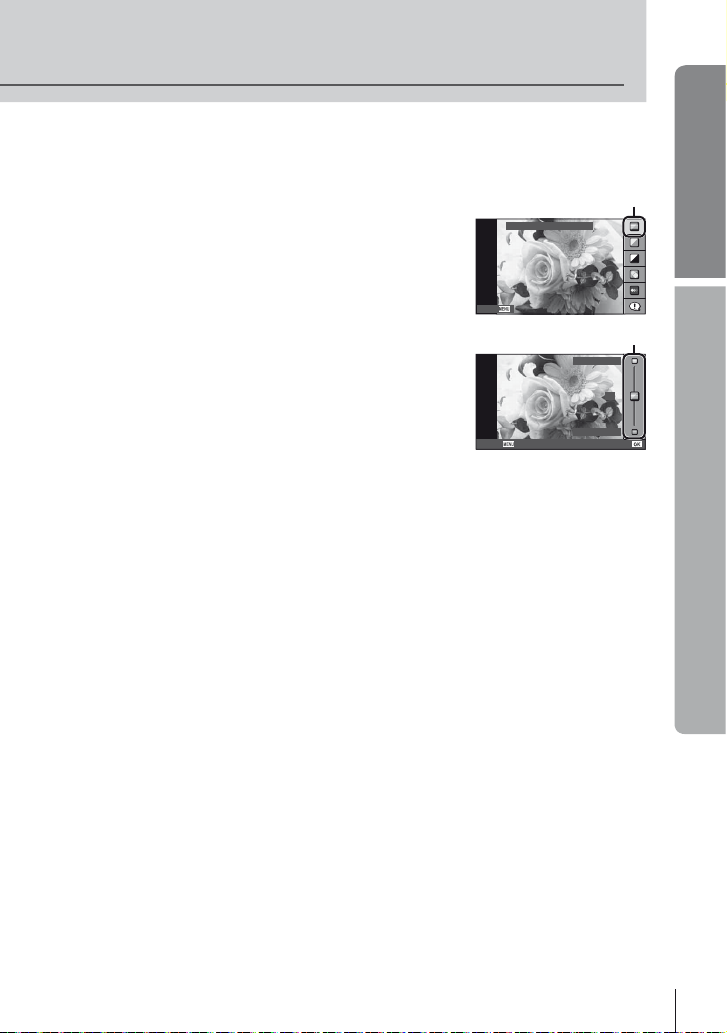
Valige pildistusrežiimiks A.
1
• g „Pildistusrežiimi valimine“ (lk 12)
Pärast otsejuhi kuvamiseks nupu Q vajutamist
2
kasutage elemendi esiletoomiseks noolepadja
nuppe FG ning vajutage valimiseks nuppu Q.
Põhijuhend
Suunise element
Change Color Saturation
Cancel
Taseme valimiseks kasutage noolepadja
3
nuppe FG.
• Kui on valitud [Shooting Tips], tõstke element esile ja
vajutage kirjelduse vaatamiseks nuppu Q.
• Valimiseks vajutage päästik pooleldi alla.
• Valitud taseme efekt on ekraanil näha. Kui on valitud
[Blur Background] või [Express Motions], naaseb
ekraan tavavaatesse, kuid valitud efekt jääb näha
lõplikus pildis.
Pildistage.
4
• Pildistamiseks vajutage päästikut.
• Otsejuhi eemaldamiseks ekraanilt vajutage nuppu MENU.
Cancel
Tasemeriba
Clear & Vivid
0
Flat & Muted
Set
# Ettevaatust
• Kui pildi kvaliteediks on hetkel valitud [RAW], seadistatakse pildi kvaliteediks automaatselt
[YN+RAW].
• Otsejuhi seadistusi ei rakendata RAW-koopiale.
• Osal otsejuhi seadistustasemetel võivad pildid tunduda teralised.
• Muudatused otsejuhi seadistustasemetes ei pruugi olla nähtavad ekraanil.
• Otsejuhiga ei saa kasutada välku.
• Muudatused otsejuhi valikutes tühistavad eelnevad muudatused.
• Kaamera särimõõdiku piire ületavate otsejuhi seadistuste valimine võib kaasa tuua ülevõi alasäritatud pildid.
• Režiimides P, A, S ja M kuvatakse otsejuhid, kui vajutada nupule R. Pildid
jäädvustatakse otsejuhi seadistusi kasutades. [Button Function]: g „Kaamera
seadistuste kohandamine“ (lk 81)
Põhitoimingud
ET
21
Page 22
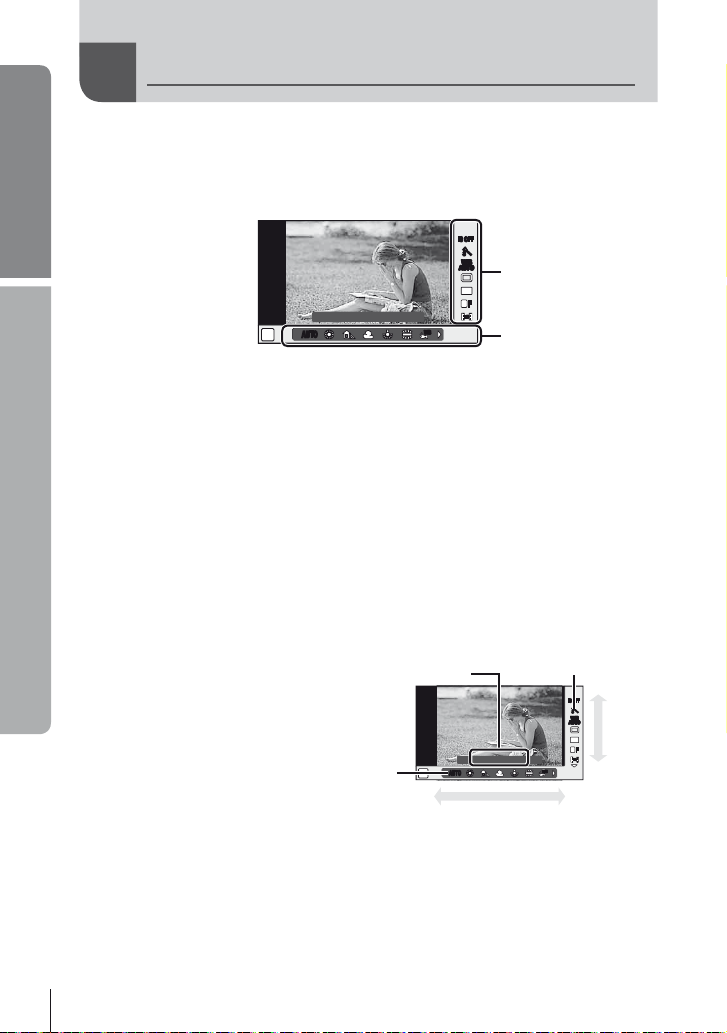
Põhijuhend
Otsejuhtimise kasutamine
Otsejuhtimist saab kasutada režiimide P, A, S, M ja n seadistuste reguleerimiseks.
Otsejuhtimine võimaldab teil erinevaid seadistusi ekraanil eelnevalt vaadata.
Saadaval on kohandatud seadistus, mis võimaldab kasutada otsejuhtimist teistes
režiimides (lk 81).
IS OFFIS OFF
j
WB
WBWBWB
WB
WBWBWB
AUTO
AUTOAUTOAUTO
AUTO
AUTOAUTOAUTO
Funktsioonid
Põhitoimingud
WB Auto
AUTOAUTO
AUTOAUTO
P
4:3
L
F
HD
WBWB
Sätted
Saadaolevad seadistused
Pildistabilisaator....................................lk 42
Pildirežiim
Võtterežiim
Kunstifi ltri režiim
Režiim n
*1
........................................... lk 45
*2
..........................................lk 19
*2
.................................lk 18
*3
........................................... lk 61
Valgetasakaal .......................................lk 43
Seeriavõte/iseavaja .............................. lk 49
Kuvasuhe
*1*2
..........................................lk 48
Salvestusrežiim ....................................lk 47
Välgurežiim
Välgu intensiivsuse reguleerimine
Mõõtmisrežiim
*1*2
....................................... lk 59
*1*2
AF-režiim .............................................. lk 36
ISO-tundlikkus ...................................... lk 48
Näo prioriteet
*1*2
.................................... lk 39
Videoklipi heli salvestamine ..................lk 62
*1 Ainult režiimid P, A, S ja M.
*2 Ainult ART ja SCN.
*3 Ainult režiim n.
Otsejuhi kuvamiseks vajutage nuppu Q.
1
• Otsejuhtimise peitmiseks vajutage uuesti nuppu Q.
Kasutage seadistuste valimiseks
2
noolepadja nuppe FG,
Kuvab valitud
funktsiooni nime
valitud seadistuse muutmiseks
nuppe HI, ja seejärel
vajutage nuppu Q.
• Valitud seadistused rakenduvad
automaatselt, kui umbes 8 sekundi
jooksul ei teostata ühtegi toimingut.
Kursor
AUTOAUTO
AUTOAUTO
P
Noolepadi
# Ettevaatust
• Mõned elemendid ei ole osas pildistusrežiimides saadaval.
% Näpunäited
• Otsejuhtimise kuvamise ja peitmise kohta leiate lisateavet
[K Control Settings]: g „Kaamera seadistuste kohandamine“ (lk 81)
*1*2
.... lk 60
..................................lk 41
Kursor
IS OFFIS OFF
j
WB
WBWBWB
WB
WBWBWB
AUTO
AUTOAUTOAUTO
AUTO
AUTOAUTOAUTO
Noolepadi
4:3
L
F
WB Auto
HD
WBWB
22
ET
Page 23
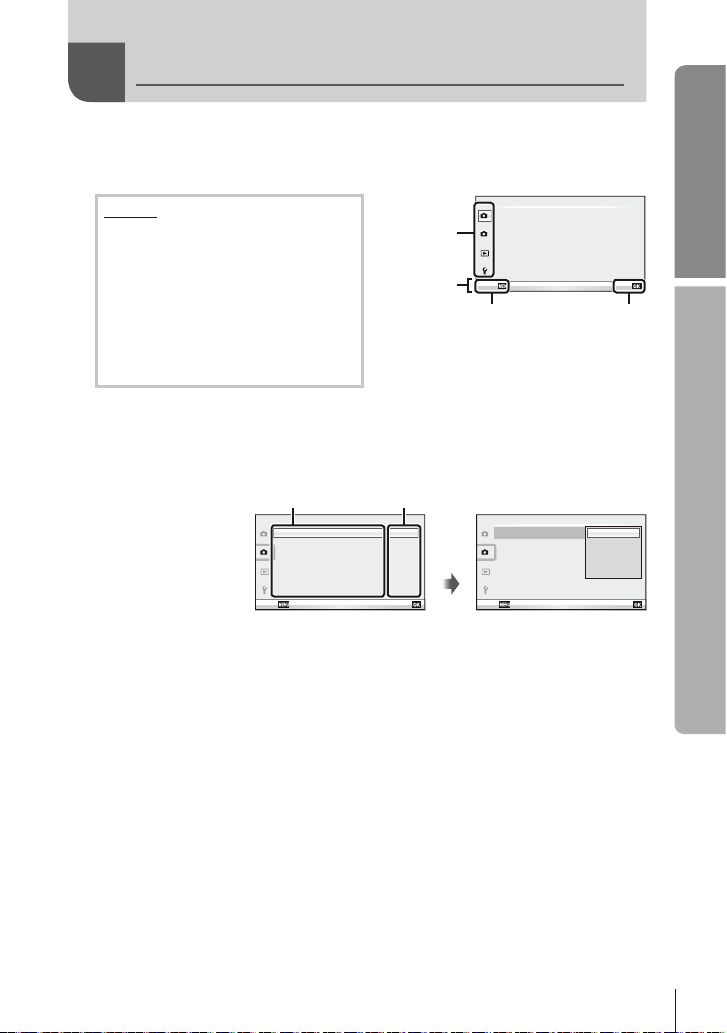
Menüüde kasutamine
Pärast ülemise menüü kuvamiseks nupule MENU vajutamist valige
1
[SETUP] ning vajutage Q.
Menüüd
W
Ettevalmistavad ja põhilised
pildistusvalikud
X
Täpsemad pildistusvalikud
q
Taasesituse ja retušeerimise valikud
c
Kohandatud menüü*
#
Tarvikupordi menüü*
d
Kaamera seadistamine
(nt kuupäev ja keel)
Vahekaart
Kasutus-
juhend
Ühe ekraani võrra
tagasiminemiseks
vajutage nuppu MENU
* Ei kuvata vaikeseadistustes.
Valige nuppude FG abil vahekaart ja vajutage nuppu Q.
2
Valige nuppude FG abil element ja vajutage valitud elemendi valikute
3
kuvamiseks nuppu Q.
Kuvatakse
RC Mode
praegune säte
Shooting Menu 2
Off
Q
Off
0.0
Off
Off
Set
Funktsioon
j/Y o
1
Image Stabilizer
Bracketing
2
Multiple Exposure
w
#
Digital Tele-converter
Back
Tõstke nuppude FG abil valik esile ja vajutage valimiseks nuppu Q.
4
• Menüüst väljumiseks vajutage korduvalt nuppu MENU.
$ Märkused
• Üksikasju menüü abil seadistatavate funktsioonide kohta leiate jaotisest „Menüükataloog“
(lk 107).
• Suvandi valimise järel kuvatakse umbes 2 sekundiks suunis. Suuniste vaatamiseks või
peitmiseks vajutage INFO.
% Näpunäited
• Kaamera seadistusi saab kohandada vastavalt teie pildistamisstiilile. Kasutage
kohandatud menüüsid, et kohandada kaamera seadistusi vastavalt teie eesmärkidele
või eelistustele. Kohandatud menüüsid ei kuvata vaikimisi ning enne jätkamist peate
kuvama menüüd. g „Kaamera seadistuste kohandamine“ (lk 81)
• Tarvikupordi seadmete kasutamine: EVF-i ja OLYMPUS PENPAL-i tarvikute seadistustele
pääsete ligi tarvikupordi menüü kaudu. Seda menüüd ei kuvata vaikimisi ning teil tuleb
see kuvada enne jätkamist. g „Kaamera seadistuste kohandamine“ (lk 81)
Shooting Menu 1
Card Setup
1
Reset/Myset
Picture Mode
2
D
Image Aspect
Back Set
Seadistuse
kinnitamiseks
vajutage Q
Shooting Menu 2
j/Y
1
Image Stabilizer
Bracketing
2
Multiple Exposure
w
#
RC Mode
Digital Tele-converter
Back Set
o
j
j
Y
12s
Y
2
H
L
s
Põhijuhend
j
4:3
Põhitoimingud
Off
Off
0.0
Off
Off
ET
23
Page 24
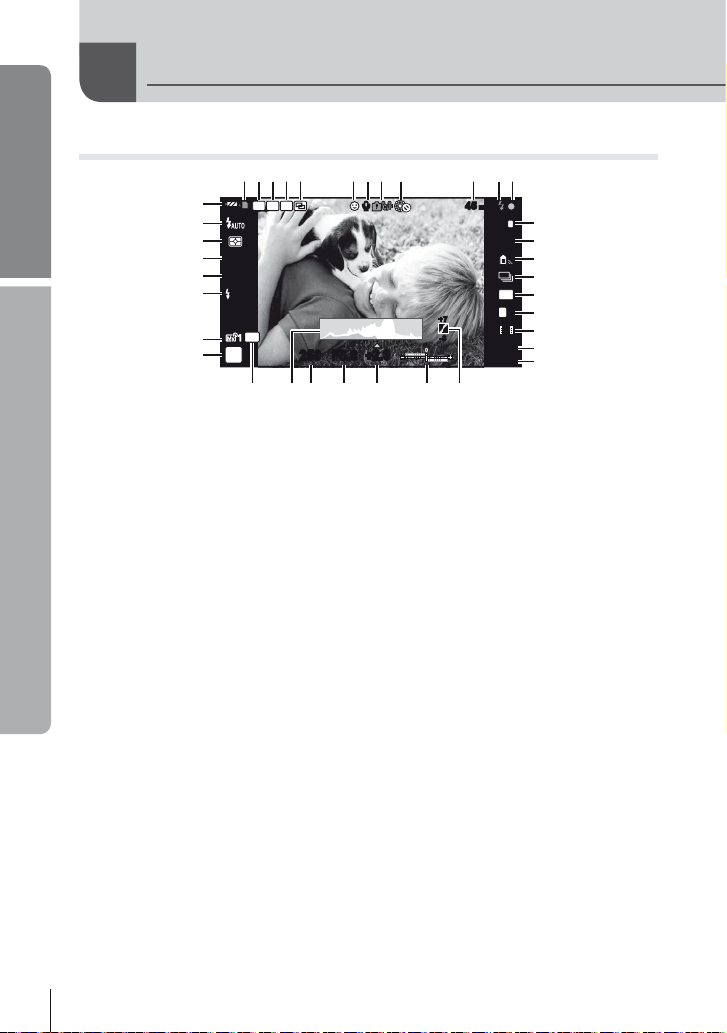
Põhijuhend
pronmq l
Ekraanile kuvatud teave
Pildistamise
1
z
y
x
w
v
Ekraanile kuvatud teave
u
t
s
S-AFS-AF
ISO
400
+
P
FP RC
2.0+2.0
AEL
32 54 678 09
BKT
250250 F5.6
RR
+
2.0+2.0
ba
45
mm45 mm
1
ISIS
c
j
d
e
f
4:3
g
L
N
+7+7
-3-3
HD
01:02:0301:02:03
10231023
h
i
j
k
1 Mälukaardi kirjutamise näidik..........lk 10
2 Super FP-välk s ......................... lk 105
3 RC-režiim ........................................ lk 93
4 Automaatne kahveldus t ............ lk 57
5 Kordussäritus a ...........................lk 56
6 Näo prioriteet I .......................lk 39, 82
7 Videoklipi heli ..................................lk 62
8 Sisetemperatuuri hoiatus
m ........................................... lk 97
9 dLukk ............................................lk 82
0 Fookuskaugus ..............................lk 100
a Välk ................................................. lk 59
(vilgub: laadimine kestab,
süttib: laadimine lõpetatud)
b AF-kinnitustähis .............................. lk 14
c Pildistabilisaator .............................. lk 42
d Kunstifi lter .......................................lk 18
Võtterežiim ......................................lk 19
Pildirežiim .......................................lk 45
e Valgetasakaal ................................. lk 43
f Seeriavõte/iseavaja ........................lk 49
g Kuvasuhe ........................................ lk 48
h Salvestusrežiim (fotod) ...................lk 47
i Salvestusrežiim (videoklipid) ..........lk 48
j Saadaolev salvestusaeg
k Salvestatavate piltide arv ..............lk 106
Ekraani saate ümber lülitada nupu INFO abil.
g „Teabekuva valimine“ (lk 32)
24
ET
l Tooni juhtimine ................................lk 34
m Ülemine: Välgu intensiivsuse
reguleerimine ...................lk 60
Alumine: särikompensatsiooni
näidik ................................lk 40
n Särikompensatsiooni väärtus..........lk 40
o Ava väärtus ..............................lk 50 – 53
p Säriaeg ....................................lk 50 – 53
q Histogramm ..............................lk 32, 33
r AE-lukk u .................................... lk 41
s Pildistusrežiim ....................lk 12, 50 – 55
t Myset .............................................. lk 35
Välgu intensiivsuse reguleerimine
u
...lk 60
v ISO-tundlikkus ................................lk 48
w AF-režiim ........................................lk 36
x Mõõtmisrežiim.................................lk 41
y Välk ................................................. lk 59
z Aku laetuse tase
7 Põleb (roheline): valmis
kasutamiseks (kuvatakse umbes
10 sekundi jooksul pärast
kaamera sisselülitamist)
8 Põleb (roheline): aku hakkab
tühjaks saama
9 Vilgub (punane): vajalik on
laadimine
Page 25
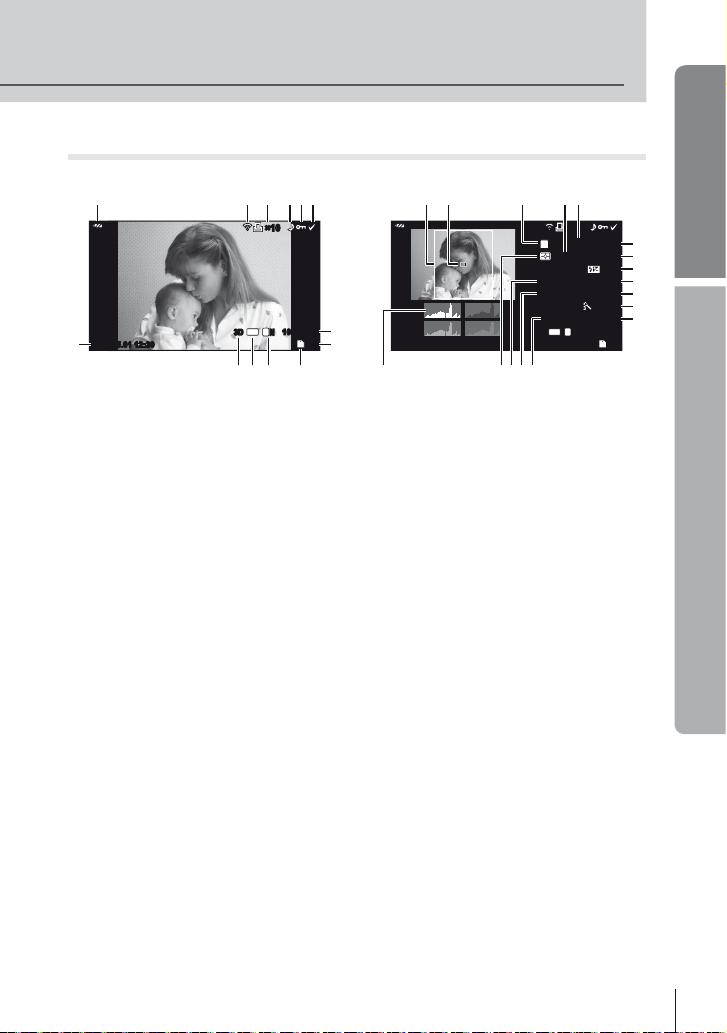
Taasesitus
Lihtne kuva
1345 6
2011.05.01 12:30 15
c
2
4:3
3D3D
×10×10
L
N
100-0015
SD
90ab
Põhijuhend
Täielik kuva
h
pqrst
P
WB
AUTO
ISO 400ISO 400
3D3D
g
×10×10
250250
+2.0+2.0 45mm45mm
4:3
100-0015
L
N
F5.6F5.6
+1.0+1.0
G+4G+4A+4A+4
AdobeAdobe
NaturalNatural
SD
i
j
k
l
m
Ekraanile kuvatud teave
n
1/84032×3024
o
ed f
7
8
2011.05.01 12:30 15
1 Aku tähis ........................................... lk 8
2 Eye-Fi üleslaadimine lõpetatud.......lk 88
3 Prindireserveering
Väljaprintide arv ..............................lk 76
4 Heli salvestamine............................lk 68
5 Kaitsmine ........................................lk 17
6 Pilt on valitud ..................................lk 65
7 Faili number .............................. lk 76, 86
8 Kaadri number ................................lk 76
9 Salvestusseade ..............................lk 99
0 Salvestusrežiim...............................lk 47
a Kuvasuhe ..................................lk 48, 67
b 3D-pilt .............................................lk 55
c Kuupäev ja kellaaeg .........................lk 9
d Kuvapiir ........................................... lk 48
e AF-sihik ........................................... lk 37
Ekraani saate ümber lülitada nupu INFO abil.
g „Teabe kuvamine taasesituse ajal“ (lk 33)
f Pildistusrežiim ....................lk 12, 50 – 53
g Särikompensatsioon ....................... lk 40
h Säriaeg .................................... lk 50 – 53
i Ava väärtus ..............................lk 50 – 53
j Fookuskaugus ..............................lk 100
Välgu intensiivsuse reguleerimine
k
Valgetasakaalu kompenseerimine
l
...lk 60
...lk 44
m Värviruum .......................................lk 85
n Pildirežiim .......................................lk 45
o Tihendusaste .................................. lk 47
p Pikslite arv ......................................lk 47
q ISO-tundlikkus ................................lk 48
r Valgetasakaal ................................. lk 43
s Mõõtmisrežiim.................................lk 41
t Histogramm ..............................lk 32, 33
ET
25
Page 26
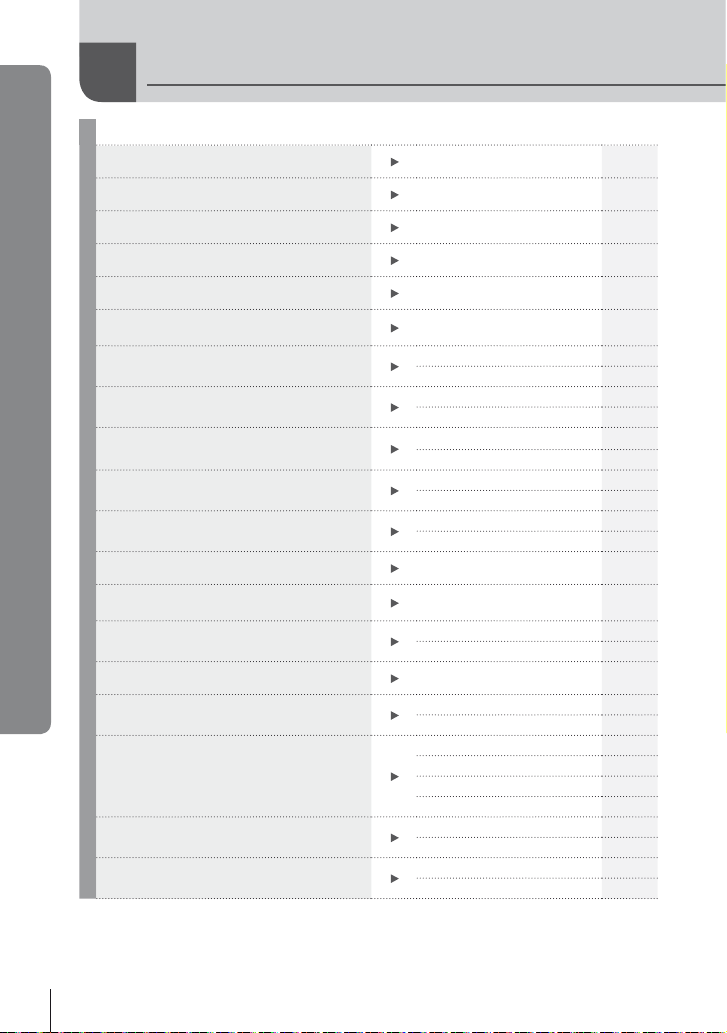
Kiire ülesanderegister
Kiire ülesanderegister
Pildistamise
Pildistamine automaatsete sätetega
Lihtne eriefektidega pildistamine
Kuvasuhte valimine
Kiire seadistuste sobitamine stseeniga
Profi tasemel fotograafi a on lihtne
Pildistamine nii, et valge esineb valgena
ja must mustana
Pildistamine hägusa taustaga
Pildistamine objekti peatamisega
liikumisel või liikumise edasiandmisega
Pildistamine õigetes värvides
Piltide töötlemine, et need sobiks
objektiga/ühetooniliste piltide tegemine
Fookus/ühe ala fokuseerimine
Kui kaamera ei fokuseeri objekti
Kaadris väikse punkti fokuseerimine/
fookuse kinnitamine enne pildistamist
Fotode kompositsiooni muutmine pärast
fokuseerimist
Helisignaali väljalülitamine
Välgu desaktiveerimine/pildistamine
ilma välguta
Häguste piltide vältimine
Objekti pildistamine vastu tagantvalgust
Ilutulestiku pildistamine
g
iAUTO (A)
Kunstifi lter (ART)18
Kuvasuhe 48
Võtterežiim (SCN)19
Otsejuht 20
Särikompensatsioon 40
Otsejuht 20
Ava eelisrežiim 51
Otsejuht 20
Säri eelisrežiim 52
Valgetasakaal 43
Valgetasakaalu kiirvalik 44
Pildirežiim 45
Kunstifi lter (ART)18
AF-punkt 37
Suumi raami AF/suumi AF 38
Fookuselukk 37
Suumi raami AF/suumi AF 38
Fookuselukk 37
C-AF+TR (AF-i jälgimine) 36
8 (Helisignaal)
Välgu 59
ISO/DIS Mode 48/19
Image Stabilizer 42
Anti-Shock 84
Iseavaja 49
Kaugjuhtimiskaabel 102
Välguga pildistamine 59
Gradation (Picture Mode) 45
Aegvõte 53
Võtterežiim (SCN)19
12
84
26
ET
Page 27
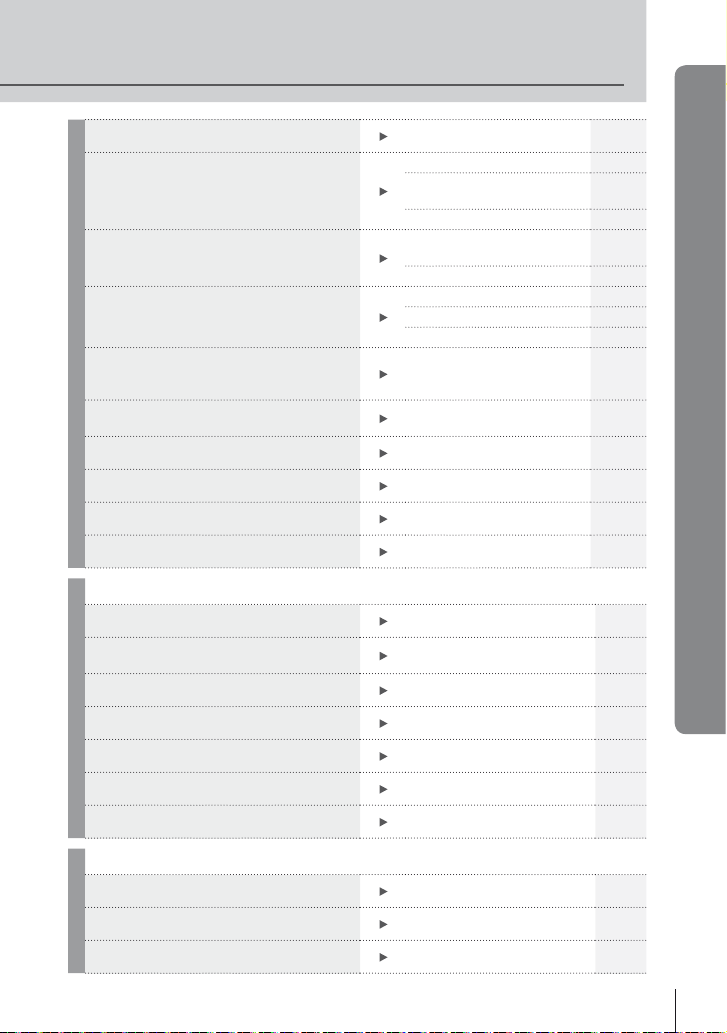
Pildimüra vähendamine (lapilisus) Noise Reduct. 85
Pildistamine nii, et valged objektid
ei oleks liiga valged ega mustad
liiga tumedad
Ekraani optimeerimine/
ekraani värvingute reguleerimine
Seadistatud efekti kontroll enne
pildistamist
Pildistamine, kontrollides samal
ajal kaamera asendit/pildistamine
läbimõeldud kompositsiooniga
Fotode suumimine fookuse
kontrollimiseks
Autoportreed
Seeriavõtted
Aku tööea pikendamine
Tehtavate piltide arvu suurendamine
Gradation (Picture Mode) 45
Histogramm/
Särikompensatsioon
Tooni juhtimine 34
Ekraani heleduse
reguleerimine
Live View Boost 83
Mitmevaateline kuva 32, 40
Eelvaatefunktsioon 51
Test Picture 89
Displayed Grid
(G/Info Settings)
Autoq (Rec View)
Iseavaja 49
Seeriavõtted 49
Sleep 84
Salvestusrežiim 47
32/40
Kiire ülesanderegister
80
83
80
Taasesitus/retušeerimine
Piltide vaatamine teleris Taasesitus teleris 69
Slaidiseansi vaatamine koos
taustamuusikaga
Varjude muutmine heledamaks
Punasilmsuse vähendamine
Lihtne printimine
Kaubanduslikud väljaprindid
Lihtne fotode jagamine
Slaidiseanss 66
Shadow Adj (JPEG Edit) 67
Redeye Fix (JPEG Edit) 67
Otseprintimine 77
Prindijärjekorra loomine 76
OLYMPUS PENPAL 71
Kaamera seadistused
Vaikeseadistuste taastamine Reset 35
Sätete salvestamine
Menüükeele kuva muutmine
Myset 35
W
g
g
80
27
ET
Page 28
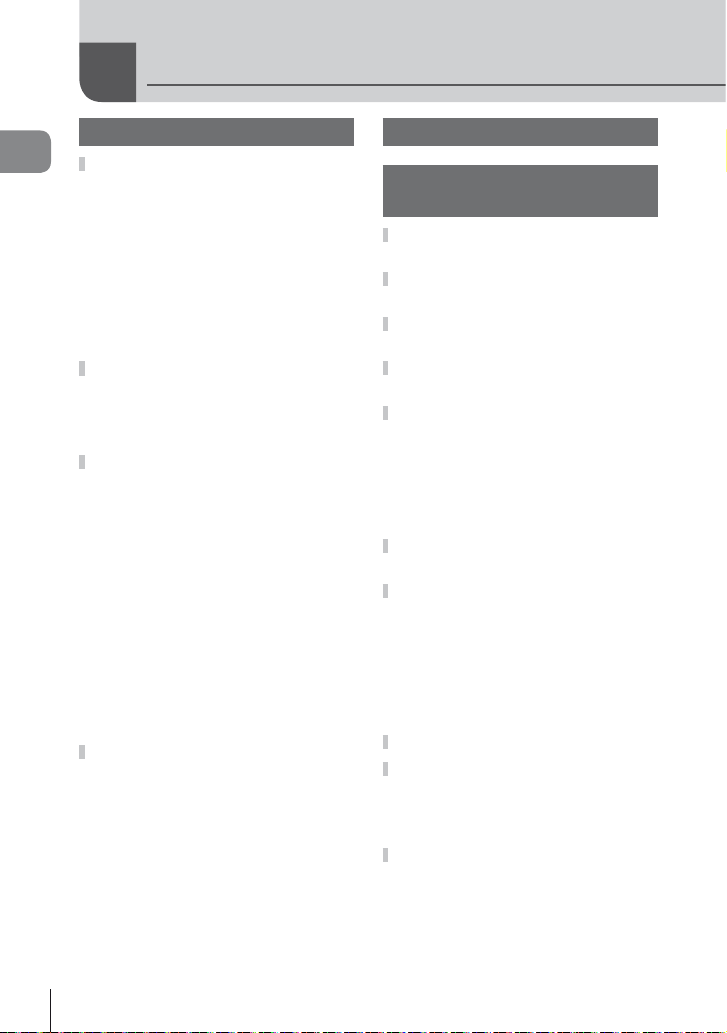
Sisukord
Sisukord
Põhijuhend 4
Ettevalmistus pildistamiseks ......4
Aku laadimine ja sisestamine .....4
Mälukaartide sisestamine ja
eemaldamine ...........................5
Objektiivi kinnitamine
kaamerale................................6
Välgu kinnitamine .......................7
Toide sees ..................................8
Kuupäeva ja kellaaja seadmine ....9
Osade ja funktsioonide nimed ....10
Osade nimed ............................10
Kaamera 10
Pildistusrežiimi valimine............12
Põhitoimingud ............................14
Pildistamine/videoklippide
jäädvustamine .......................14
Taasesitus/kustutamine ............16
Piltide vaatamine 16
Volume 17
Piltide kustutamine 17
Piltide kaitsmine 17
Kunstifi ltrite kasutamine............18
Pildistamine võtterežiimis .........19
Otsejuhi kasutamine .................20
Otsejuhtimise kasutamine ........22
Menüüde kasutamine ...............23
Ekraanile kuvatud teave ............24
Pildistamise ..............................24
Taasesitus.................................25
Kiire ülesanderegister 26
Pildistamise alused/tihti
kasutatavad valikud 32
Kuvatava teabe
ümberlülitamine ..........................32
Pildistamise juhtnuppude
valimine .......................................32
Teabe kuvamine
taasesituse ajal ...........................33
Nupu INFO teised
kasutusvõimalused ....................34
Vaikeseadistuste või kohandatud
seadistuste taastamine ..............35
Lähtestamisseadistuste
kasutamine ............................35
Valiku Myset salvestamine .......35
Valiku Myset kasutamine ..........35
Fookusrežiimi (AF-režiimi)
valimine .......................................36
Fookuspunkti (AF-sihiku)
valimine .......................................37
Fookuselukk .............................37
Kiire AF-sihiku valik ..................37
Automaatfookuse ja
manuaalfookuse kiire
vahetamine ............................37
Suumi raami AF/suumi AF .........38
Näo prioriteedi AF/pupillide
tuvastuse AF ...............................39
Pildistamine näo prioriteedi
funktsiooniga .........................39
Särituse juhtimine
(särikompensatsioon) ................40
Särikompensatsiooni ja
valgetasakaalu efektide
eelvaade ................................40
28
ET
Page 29
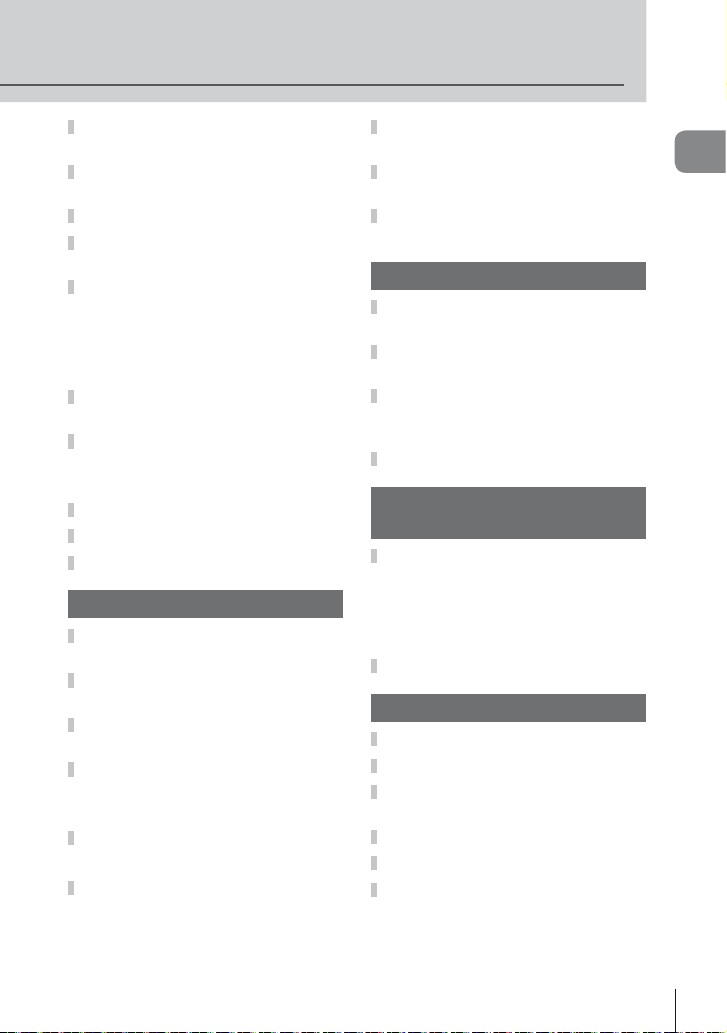
Helenduse ja varjude heleduse
muutmine ....................................40
Valimine, kuidas kaamera mõõdab
heledust (mõõtmine) .................. 41
Särituslukk (AE-lukk) .................41
Kaamera värisemise vähendamine
(pildistabilisaator) ......................42
Värvi reguleerimine
(valgetasakaal) ............................43
Valgetasakaalu
kompenseerimine ..................44
Valgetasakaalu kiirvalik ............44
Valikute töötlemine
(pildirežiim) .................................45
Pildi kvaliteet
(salvestusrežiim) ........................47
Salvestusrežiimi valimine .........47
Pildi kuvasuhte seadistamine ...48
ISO-tundlikkus ............................48
Seeriavõte/iseavaja ....................49
Teised pildistamisvalikud 50
„Suuna ja pildista“ pildistamine
(programmirežiim P) ..................50
Ava valimine (ava
eelisrežiim A) .............................51
Säriaja valimine (päästiku
eelisrežiim S) ..............................52
Ava ja säriaja valimine
(manuaalrežiim M) .....................53
Säriaja lõpu valimine ................53
Panoraampiltide tegemine .........54
Panoraampildi tegemine ...........54
3D-pildistamine ...........................55
Kordussärituste salvestamine
ühel pildil (kordussäritus) .........56
Seadistuste vaheldamine
fotoseeria ajal (kahveldamine) ....57
Digitaalne suurendus (digitaalne
telekonverter) ..............................58
Välguga pildistamine 59
Välgu kasutamine (välguga
pildistamine) ..............................59
Välgu reguleerimine (välgu
intensiivsuse juhtimine) ............60
Selle kaameraga kasutamiseks
mõeldud lisavälkude
kasutamine ..................................60
Teised lisavälgud ........................60
Videoklippide salvestamine
ja vaatamine 61
Videoklippide salvestamise sätete
muutmine ....................................61
Videoklipile efektide lisamine ....61
Videoklipi helivalikud (heliga
videoklippide salvestamine) ...62
Videoklippide vaatamine ...........62
Taasesituse valikud 63
Üksiku kaadri taasesitus ...........63
Indekskuva/kalendrikuva ...........63
Taasesituse suurendamine
(suurendatud taasesitus) ...........64
Piltide valimine ...........................65
Kõigi kaitsete tühistamine .........65
Kõigi kaadrite kustutamine .......65
Sisukord
ET
29
Page 30
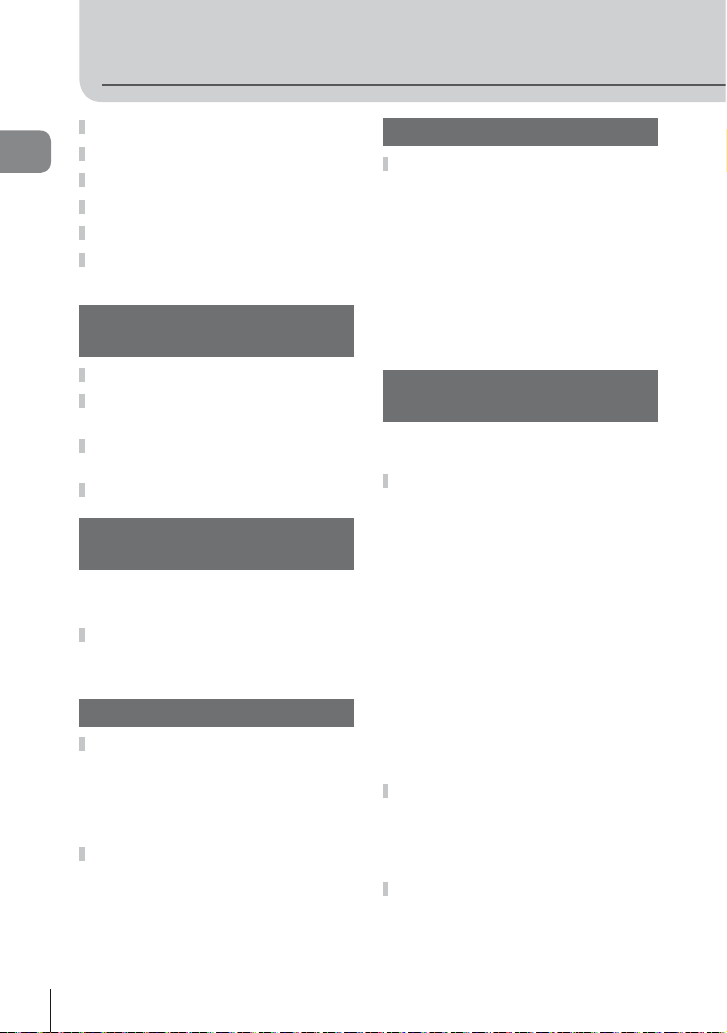
Sisukord
Sisukord
Pööramine ...................................65
Slaidiseanss ................................66
Piltide redigeerimine .................. 67
Pildi ühitamine ............................68
Heli salvestamine .......................68
Kaameras olevate piltide
vaatamine teleris ........................69
Piltide saatmine ja
vastuvõtmine 71
Piltide saatmine .......................... 71
Piltide vastuvõtmine/hosti
lisamine .......................................71
Aadressiraamatu
redigeerimine ..............................72
Albumite loomine .......................72
OLYMPUS Viewer 2/[ib]
kasutamine 73
Windows ...................................73
Macintosh .................................74
Piltide kopeerimine
arvutisse ilma programmita
OLYMPUS Viewer 2/[ib] ..............75
Piltide printimine 76
Prindireserveering (DPOF) ........76
Prindijärjekorra loomine ............76
Kõikide või valitud piltide
eemaldamine
prinditellimusest.....................77
Otseprint (PictBridge) ................ 77
Lihtne printimine .......................78
Kohandatud printimine..............78
Kaamera seadistamine 80
Seadistusmenüü .........................80
X (Kuupäeva/kellaaja
seadistus) ..............................80
W (Kuva keele muutmine) ..80
i (Ekraani heleduse
reguleeri-mine) ......................80
Rec View ..................................80
c/# Menu Display ..................80
Firmware...................................80
Kaamera seadistuste
kohandamine 81
Enne kohandatud/tarvikupordi
menüüde kasutamist .............81
Kohandatud menüü valikud ......81
R AF/MF ..................................81
S Button/Dial ...........................82
T Release/j .........................83
U Disp/8/PC ..........................83
V Exp/p/ISO ..........................84
W #Custom .............................85
X K/Color/WB .......................85
Y Record/Erase .......................86
Z Movie ...................................87
b K Utility ..............................88
AEL/AFL ...................................88
R Function ............................... 89
Tarvikupordi menüü valikud ......90
A OLYMPUS PENPAL Share ....90
B OLYMPUS PENPAL Album ...90
C Electronic Viewfi nder ...........90
Superjuhtpaneeli kasutamine ...91
30
ET
Page 31

Videoklippide salvestamine
päästikuga ...................................92
Pildistamine salvestamise
lõppedes ................................92
Pildistamine juhtmevaba
kaugjuhtimisega välguga ..........93
Teave 94
Pildistusnõuanded ja -teave ......94
Veateated .....................................96
Kaamera puhastamine ja
hoidmine .....................................98
Kaamera puhastamine .............98
Hoidmine ..................................98
Sensori puhastamine ja
kontrollimine ..........................98
Sensori korrastus –
pilditöötlusfunktsioonide
kontrollimine ..........................98
Mälukaardi põhitõed ..................99
Kasutatavad mälukaardid .........99
Mälukaardi vormindamine ........99
Aku ja laadija ............................100
Laadija kasutamine reisil .........100
Vahetatavad objektiivid ............100
Objektiivi M.ZUIKO DIGITAL
tehnilised andmed ...............101
Peamised tarvikud ....................102
Paigaldusadapter....................102
Kaugjuhtimiskaabel
(RM–UC1) ...........................102
Konverterid .............................102
Makro harulamp (MAL–1) .......102
Mikrofoni komplekt
(SEMA–1) ............................102
Elektrooniline pildiotsija
(VF-2) ..................................102
Särituse hoiatuskuva ...............103
Pildistusrežiimis kasutatavad
välgurežiimid ............................104
Välgu sünkroonimine ja
säriaeg .......................................105
Väline välklamp ........................105
Salvestusrežiim ning faili suurus
ja salvestatavate staatiliste
piltide arv ..................................106
Menüü kataloog ........................ 107
Tehnilised andmed ................... 111
ETTEVAATUSABINÕUD 113
ETTEVAATUSABINÕUD ...........113
Süsteemi kaart 120
Märksõnad 122
Sisukord
ET
31
Page 32
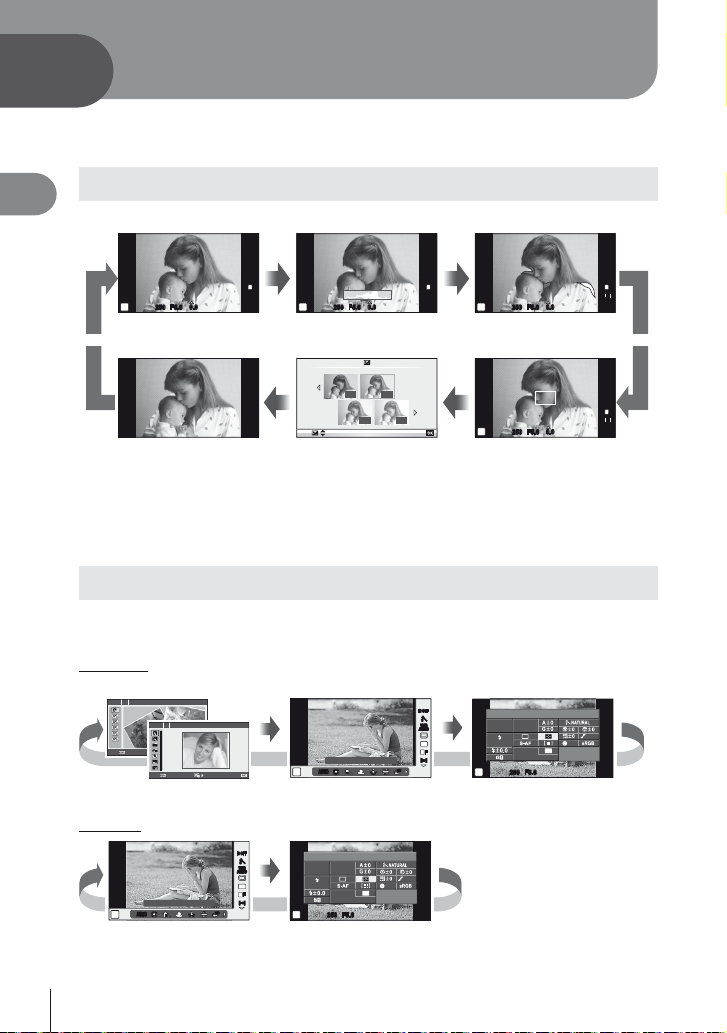
INFO
INFO
INFO
INFO
INFO
INFO
INFO
INFO
INFO
INFO
INFO
Pildistamise alused/tihti kasutatavad
1
valikud
Nuppu INFO saate kasutada pildistamise ajal kuvatavate juhtnuppude teabe ja tüübi
valimiseks.
1
Pildistamise alused/tihti kasutatavad valikud
Kuvatava teabe ümberlülitamine
Vajutage nuppu INFO, et valida pildistamise ajal kuvatavat teavet.
INFO
INFO
ISO
200
250250 F5.6
0.00.0
P
Teabekuva sees
Ainult pilt Suumi raami
ISO
200
L
N
HD
01:02:0301:02:03
P
3838
*1
INFO
WB/
0.00.0
250250 F5.6
Histogrammi kuva
-
0.3
Mitmevaateline kuva
INFO
ISO
200
L
N
HD
01:02:0301:02:03
P
3838
Helenduse ja varjude
INFO
0.0
+0.7+0.3
Set
ISO
200
P
*2
250250 F5.6
kuvamine
250250 F5.6
kuvamine
*1 Teil on võimalik kuvada kadreerimisruudustik või valida kuvatava ruudustiku tüüpi,
kasutades [G/Info Settings] > [LV-Info]. g „Kaamera seadistuste kohandamine“ (lk 81)
*2 Kuvatakse, kui [G/Info Settings] > [LV-Info] jaoks on valitud [On]. g „Kaamera seadistuste
kohandamine“ (lk 81)
Pildistamise juhtnuppude valimine
Pildistamise valikute kuvamiseks vajutage nuppu Q. Saate valida saadaolevaid
kuvatüüpe, kasutades valikut [KControl Settings] kohandatud menüüdes (lk 81).
ART/SCN
Kunstifi ltri menüü
Pop ArtART 1
1
SCN 1 Portrait
Exit Set
Exit Set
Võtterežiimide menüü
P/A/S/M
WB Auto
AUTOAUTO
AUTOAUTO
P
Otsejuhtimine
* Saab kuvada, kui kasutate valikut [KControl Settings].
INFO
WB Auto
AUTOAUTO
AUTOAUTO
P
Otsejuhtimine*
INFO
IS OFFIS OFF
j
WB
WBWBWB
WB
WBWBWB
AUTO
AUTOAUTOAUTO
AUTO
AUTOAUTOAUTO
4:3
L
F
HD
WBWB
Metering
ISO
WB
AUTO
AUTO
AUTO
4:3
mall
Super Fine
250250 F5.6
+RAW+RAW
P
INFO
IS OFFIS OFF
j
WB
WBWBWB
WB
WBWBWB
AUTO
AUTOAUTOAUTO
AUTO
AUTOAUTOAUTO
4:3
L
F
HD
WBWB
Metering
ISO
WB
AUTO
AUTO
AUTO
mall
Super Fine
P
250250 F5.6
Superjuhtpaneel*
INFO
NORM
Off
3636
Superjuhtpaneel*
L
N
HD
01:02:0301:02:03
0.00.0
0.00.0
4:3
+RAW+RAW
3838
*2
INFO
L
N
HD
01:02:0301:02:03
3838
*2
INFO
NORM
Off
3636
32
ET
Page 33

Teabe kuvamine taasesituse ajal
INFO
INFO
INFO
INFO
INFO
Nuppu INFO saate kasutada taasesituse ajal kuvatava teabe valimiseks.
INFO
2011.05.0112:30 15
*
INFO
Highlight
Shadow
Helenduse ja varjude
Lihtsustatud kuva (lk 25)Ainult pilt
15
kuvamine*
×10×10
INFO
4:3
100-0015
L
N
INFO
2011.05.0112:30 15
Histogrammi kuva
×10×10
250250
P
+2.0+2.0 45mm45mm
WB
AUTO
ISO 400ISO 400
NaturalNatural
4:3
100-0015
L
2011.05.0112:30 15
N
Täielik kuva (lk 25)
×10×10
INFO
*
F5.6F5.6
±0.0±0.0
G±10G±10A±10A±10
AdobeAdobe
1/84032×3024
* Kuvatakse, kui [G/Info Settings] > [q Info] jaoks on valitud [On]. g „Kaamera seadistuste
kohandamine“ (lk 81)
Histogrammi kuva
Saate kuvada histogrammi, mis näitab heleduse jaotumist pildil. Horisontaalne telg näitab
heledust ja vertikaalne telg näitab pildi iga heleduse pikslite arvu. Pildistamisel üle ülemise
piirangu olevad piirkonnad kuvatakse punasena, alla alumise piirangu olevad piirkonnad
sinisena ja punktmõõtmist kasutades mõõdetud piirkonnad rohelisena.
Helenduse ja varjude kuvamine
Üle heleduse ülemise piirangu olevad piirkonnad kuvatakse punasena ja alla alumise
piirangu olevad piirkonnad sinisena. [Histogram Settings]: g „Kaamera seadistuste
kohandamine“ (lk 81)
1
Pildistamise alused/tihti kasutatavad valikud
ET
33
Page 34

Nupu INFO teised kasutusvõimalused
00
+1+1
Valgetasakaalu kiirvalik
Valgetasakaalu kiirvaliku dialoogi vaatamiseks vajutage
nuppu INFO valgetasakaalu kiirvaliku menüüs (lk 44).
1
Pildistamise alused/tihti kasutatavad valikud
Värvustemperatuur
Värvustemperatuuri dialoogi vaatamiseks vajutage
nuppu INFO kohandatud valgetasakaalu menüüs (lk 43).
Tooni juhtimine
Särikompensatsiooni, ava ja säriaega saate
reguleerida nupu F abil. Tooni juhtimise dialoogi
saate kuvada, kui vajutate nuppu INFO ja enne
seda nuppu F. Võite kasutada nuppe HI,
et valida tooni tase. g „Helenduse ja varjude
heleduse muutmine“ (lk 40)
Fookuskaugus
Fookuskauguse valimiseks pildistabilisaatori jaoks
vajutage IS-režiimi dialoogis nuppu INFO ja
kasutage seejärel nuppe FGHI või juhtketast.
g „Kaamera värisemise vähendamine
(pildistabilisaator)“ (lk 42)
Spikker
Spikker kuvatakse umbes 2 sekundit pärast elemendi
valimist. Spikri keelamiseks vajutage nuppu INFO.
Spikri uuesti lubamiseks vajutage uuesti nuppu INFO.
P
P
ISO
200
P
P
Back
1
2
250250 F5.6
Shooting Menu 1
Card Setup
Reset/Myset
Picture Mode
D
Image Aspect
Capture WB
WBWB
WBWB
CWBCWB
22
11
Kelvin
5400 K
WBWB
WBWB
CWBCWB
2211
00
+
2.0+2.0
Focal Length
Auto
Delete all pictures in the
memory card or format
the memory card.
IS OFFIS OFF
j
11
4:3
L
F
HD
IS OFFIS OFF
j
CWB
CWB
4:3
L
F
HD
1
ISIS
j
L
N
HD
01:02:0301:02:03
12341234
j
WB
WBWBWB
AUTO
AUTOAUTOAUTO
4:3
L
F
HD
mmmm
5050
j
4:3
Set
34
ET
Page 35

Vaikeseadistuste või kohandatud seadistuste taastamine
Kaamera seadistusi saate lihtsalt taastada ühele kolmest eelseadistusest.
Reset: Vaikeseadistuste taastamine.
Myset: Režiimide P, A, S või M eelvalitud seadistuste taastamine. Pildistusrežiim ei
Quick Myset: Eelseadistatud seadistusi kasutatakse ainult nupule R vajutamise ajal.
Lähtestamisseadistuste kasutamine
Valige [Reset/Myset] pildistusrežiimis W (lk 107).
1
Valige [Reset] ja vajutage nuppu Q.
2
Valige [Yes] ja vajutage nuppu Q.
3
Valiku Myset salvestamine
Kohandage salvestamiseks seadistused.
1
Valige [Reset/Myset] pildistusrežiimis W (lk 107).
2
Valige soovitud sihtkoht ([Myset1]–[Myset4]) ja vajutage nuppu I.
3
Valige [Set] ja vajutage nuppu Q.
4
g „Menüükataloog“ (lk 107)
Valiku Myset kasutamine
Valige [Reset/Myset] pildistusrežiimis W (lk 107).
1
Valige soovitud seadistused ([Myset1]–[Myset4])
2
ja vajutage nuppu Q.
Valige [Set] ja vajutage nuppu Q.
3
muutu. Salvestada saab kuni neli komplekti eelvalitud seadistusi.
Pildistusrežiimi kohandatakse eelseadistatud seadistustele.
g „Kaamera seadistuste kohandamine“ (lk 81)
• Lähtestamistüübi valimiseks valige [Reset] ja
vajutage I.
• Seaded, mida mõjutavad: g „Menüükataloogi“
lähtestamised (lk 107)
• [Set] kuvatakse sihtkohta ([Myset1]–[Myset4]), mille seadistused on juba salvestatud.
Kui valite [Set] uuesti, kirjutatakse registreeritud seadistus üle.
• Registreerimise tühistamiseks valige [Reset].
[Button Function]:
Reset/Myset
Reset
Myset1
Myset2
Myset3
Myset4 Set
Back
Reset/Myset
Reset
Myset1
Myset2
Myset3
Myset4 Set
Back
Basic
Basic
Set
Set
Set
Set
Set
Set
Set
Set
1
Pildistamise alused/tihti kasutatavad valikud
ET
35
Page 36

Fookusrežiimi (AF-režiimi) valimine
Valige fokuseerimise viis (fookusrežiim).
Kuvage otsejuhtimine (lk 22) ja valige
1
nuppude FG abil AF-režiimi element.
Tehke valik nuppude HI abil ja vajutage
2
1
Pildistamise alused/tihti kasutatavad valikud
nuppu Q.
• Valitud AF-režiim kuvatakse ekraanil.
S-AF
(ühekordne AF)
C-AF
(pidev AF)
MF
(manuaalfookus)
S-AF+MF
(S-AF-režiimi
ja MF-režiimi
samaaegne
kasutamine)
C-AF+TR
(AF-i jälgimine)
Kaamera fokuseerib ühe korra, kui päästik on pooleldi alla
vajutatud. Kui fookus on lukustatud, kõlab helisignaal ning
süttivad AF-kinnitustähis ja AF-sihiku märk. See režiim sobib
liikumatute või piiratud liikumisega objektide pildistamiseks.
Kaamera kordab teravustamist, kuni päästik on pooleldi all. Kui
objekt on fookuses, süttib ekraanil AF-kinnitustähis ning kõlab
helisignaal, kui fookus lukustatakse esimest ja teist korda. Isegi
kui objekt liigub või kui muudate pildi kompositsiooni, üritab
kaamera jätkuvalt teravustada.
• Four Thirds'i süsteemi objektiivid kasutavad fokuseerimisel
valikut [S-AF].
See funktsioon võimaldab
teil mis tahes objektile käsitsi
fookust seada.
Kui vajutate režiimis [S-AF] fokuseerimiseks päästiku pooleldi
alla, võite keerata fokuseerimisrõngast, et fookust käsitsi
täpsemalt reguleerida.
Vajutage fokuseerimiseks päästik pooleldi alla; seejärel
kaamera jälgib ja hoiab fookust objektil sel ajal, kui hoiate
päästikut selles asendis.
• AF-sihik kuvatakse punaselt, kui kaamera ei jälgi enam
objekti. Vabastage päästik ja seejärel kadreerige objekt
uuesti ning vajutage päästik pooleldi alla.
• Four Thirds'i süsteemi objektiivid kasutavad fokuseerimisel
valikut [S-AF].
Single AF
S-AFS-AF
C-AFC-AF
MFMF
S-AF
S-AF
P
)
Fokuseerimisrõngas
S-AFS-AFMFC-AFC-AF
TR
Lähedal
S-AFS-AF
S-AF
S-AF
ISO
ISOISOISO
AUTO
AUTOAUTOAUTO
RR
% Näpunäited
• Valikuid [Rls Priority S] (lk 83) ja [Rls Priority C] (lk 83) saab kasutada, et valida,
kas päästiku võib vabastada, kui kaamera ei suuda fokuseerida.
• Valikut [MF Assist] (lk 82) saab kasutada, et aktiveerida automaatset suumikuva,
kui objektiivi fokuseerimisrõngast keeratakse.
• [Focus Ring] (lk 82) võimaldab teil muuta fokuseerimisrõnga keeramise suunda.
# Ettevaatust
• Kaamera ei pruugi objekte fokuseerida, kui need on kehvalt valgustatud, udused või
tolmused või neil puuduvad kontrastid.
36
ET
Page 37

Fookuspunkti (AF-sihiku) valimine
Valige, millist 35-st automaatfookuse sihikust kasutatakse automaatfookuse puhul.
AF-sihiku kuvamiseks vajutage nuppu P (H).
1
Kasutage nuppe FGHI üksiku sihiku kuva valimiseks ning AF-sihiku
2
paigutamiseks.
• Kursori ekraanilt väljajuhtimisel taastud režiim „Kõik sihikud“.
• Võite valida järgmise kolme sihikutüübi vahel. Vajutage nuppu INFO ning kasutage
nuppe FG.
Kõik sihikud Üksik sihik Grupi sihik
1
Pildistamise alused/tihti kasutatavad valikud
Kaamera valib
automaatselt ühe kõigist
fookussihikutest.
Valige fookussihik käsitsi. Kaamera valib
automaatselt valitud
rühma sihikute seast.
Fookuselukk
Kui kaamera ei suuda teie valitud objekti fokuseerida, valige üksiku sihiku režiim ja kasutage
fookuselukku, et fokuseerida teist objekti umbes samalt kauguselt.
Režiimis [S-AF] paigutage AF-sihik objektile ja vajutage päästik
1
pooleldi alla.
• Veenduge, et AF-kinnitustähis süttib põlema.
• Fookus lukustub, kui vajutate päästiku pooleldi alla.
Hoides päästikut pooleldi all, muutke pildi kompositsiooni ja seejärel
2
vajutage päästik täiesti alla.
• Ärge muutke vahemaad kaamera ja objekti vahel sel ajal, kui hoiate päästikut
pooleldi all.
Kiire AF-sihiku valik
Võite salvestada valitud AF-sihiku selle hilisemaks kiireks valimiseks, kasutades nuppu R.
• Valige AF-sihik, kasutades valikut [P Set Home] (lk 82).
• Kasutage valikut [R Function], et määrata nupule funktsioon.
[Button Function]: g „Kaamera seadistuste kohandamine“ (lk 81)
Automaatfookuse ja manuaalfookuse kiire vahetamine
Nuppu R saate kasutada valiku [MF] vahetamiseks.
• Kasutage valikut [R Function], et määrata nupule funktsioon.
[Button Function]: g „Kaamera seadistuste kohandamine“ (lk 81)
ET
37
Page 38

Suumi raami AF/suumi AF
Fookuse reguleerimisel saate suumida lähemale mõnele kaadri osale. Kui valite kõrge
suumisuhte, saate kasutada automaatfookust väiksemal piirkonnal, kui tavaliselt katab
AF-sihik. Samuti võite fookussihiku täpsemalt paigutada.
Enne jätkamist valige [On] seadele [G/Info Settings] > [LV-Info] > [Zoom] (lk 32).
g „Kaamera seadistuste kohandamine“ (lk 81)
1
Pildistamise alused/tihti kasutatavad valikud
Suumi raami kuvamiseks vajutage korduvalt nuppu INFO.
1
• Kui kaameraga fokuseerimisel kasutati automaatfookust enne nupu vajutamist,
kuvatakse suumi raam praegusel fookuse asendil.
• Kasutage suumi raami paigutamiseks nuppe FGHI.
Suumi raami suurendamiseks vajutage Q.
2
• Kasutage suumi raami paigutamiseks nuppe FGHI.
• Suurendamiseks ja vähendamiseks keerake juhtketast.
• Suumist väljumiseks vajutage uuesti nuppu Q.
Automaatfookuse alustamiseks vajutage päästik pooleldi alla.
3
ISO
200
0.00.0
250250 F5.6
Suumi raami AF Suumi AF
AF-i ja suumi raamide võrdlus
$ Märkused
• Automaatfookus on saadaval ja pilte saab teha siis, kui suumi raami kuvatakse ja ka siis,
kui läbi objektiivi on lähemale suumitud.
% Näpunäited
• Suumi raami ja suumi kuvade vaatamiseks võite kasutada ka nuppu R.
[Button Function]: g „Kaamera seadistuste kohandamine“ (lk 81)
# Ettevaatust
• Suum on nähtav ainult ekraanil ega mõjuta tegelikku fotot.
01:02:0301:02:03
Q
L
N
HD
3030
5×
7×
10×
14×
38
ET
Page 39
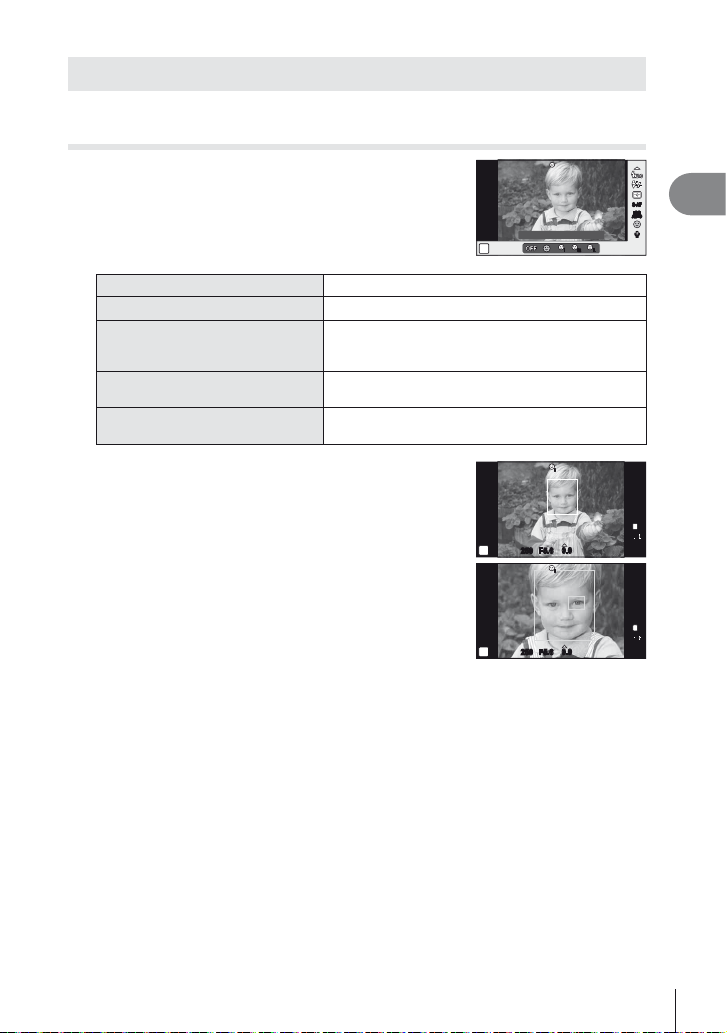
Näo prioriteedi AF/pupillide tuvastuse AF
Kaamera tuvastab näod ning reguleerib teravustamist ja digitaalset ESP-i.
Pildistamine näo prioriteedi funktsiooniga
Kuvage otsejuhtimine (lk 22) ja valige
1
nuppude FG abil näo prioriteet.
Valige nuppude HI abil valik ja vajutage
2
nuppu Q.
Face Priority Off Näo prioriteet välja lülitatud.
J
Face Priority On Näo prioriteet sisse lülitatud.
I
Automaatse teravustamise süsteem valib näo
Face & Eye Priority On
K
Face & R. Eye Priority On
L
Face & L. Eye Priority On
M
prioriteedi AFi jaoks kaamerale kõige lähemal
asuva silmapupilli.
Automaatse teravustamise süsteem valib näo
prioriteedi AFi jaoks objekti parema silma pupilli.
Automaatse teravustamise süsteem valib näo
prioriteedi AFi jaoks objekti vasaku silma pupilli.
Face Priority On
P
ii iRiR iLiL
1
S-AFS-AF
S-AFS-AF
ISO
ISOISOISO
AUTO
AUTOAUTOAUTO
Pildistamise alused/tihti kasutatavad valikud
RR
250250 F5.6
ii
0.00.0
ii
Suunake kaamera objekti suunas.
3
• Kui nägu on tuvastatud, tähistatakse see valge
raamiga.
Fokuseerimiseks vajutage päästik pooleldi alla.
4
• Kui kaamera fokuseerib valge raamiga tähistatud näo,
muutub raam roheliseks.
ISO
200
P
ISO
200
• Kui kaamera on suuteline tuvastama objekti silmi,
kuvatakse valitud silma kohale roheline raam.
(pupillide tuvastamise AF)
Pildistamiseks vajutage päästik täiesti alla.
5
P
250250 F5.6
0.00.0
# Ettevaatust
• Seeriavõtte tegemisel rakendub näo prioriteet ainult iga seeria esimesele pildile.
• Olenevalt objektist ei pruugi kaamera võimeline olla nägu õigesti tuvastama.
• Teistes mõõtmisrežiimides peale [p (Digitaalne ESP-mõõtmine)] mõõdab kaamera
säritust valitud asendi jaoks.
$ Märkused
• Näo prioriteet on saadaval ka režiimis [MF]. Kaamera poolt tuvastatud näod tähistatakse
valgete raamidega.
01:02:0301:02:03
10231023
01:02:0301:02:03
10231023
L
N
HD
L
N
HD
39
ET
Page 40
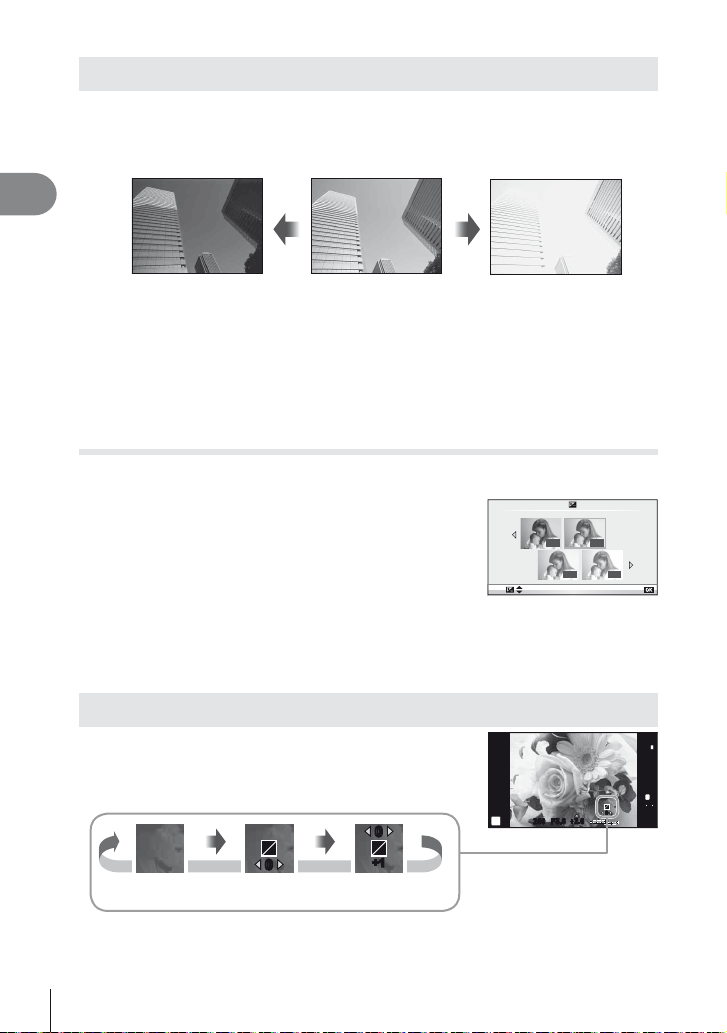
Särituse juhtimine (särikompensatsioon)
INFO
INFO
INFO
Vajutage nuppu F (F) ja kasutage nuppe HI särituse kompensatsiooni
reguleerimiseks. Valige positiivsed („+“) väärtused, et muuta pilte heledamaks,
või negatiivsed („–“) väärtused, et muuta pilte tumedamaks. Säritust saate
reguleerida vahemikus ±3 EV.
1
Pildistamise alused/tihti kasutatavad valikud
Negatiivne (–) Kompensatsioonita (0) Positiivne (+)
% Näpunäited
• Särituse reguleerimisintervalli muutmiseks vaadake järgmist jaotist. [EV Step]:
g „Kaamera seadistuste kohandamine“ (lk 81)
# Ettevaatust
• Särikompensatsioon ei ole saadaval režiimides A, M või SCN.
Särikompensatsiooni ja valgetasakaalu efektide eelvaade
Särikompensatsiooni ja valgetasakaalu efekte saab eelnevalt vaadata neljaks jagatud
ekraanil.
Valige [On] seadele [G/Info Settings] >
1
[Multi View] kohandatud menüüs c (lk 81).
Mitmikvaate kuvamiseks vajutage korduvalt
2
nuppu INFO.
• See funktsioon ei ole saadaval režiimides A, ART,
SCN või n.
Valige nuppude HI abil soovitud väärtus ja vajutage nuppu Q.
3
• Kasutage nuppe FG, et vahetada särikompensatsiooni ja valgetasakaalu kuvasid.
WB/
-
0.3
0.0
+0.7+0.3
Set
Helenduse ja varjude heleduse muutmine
Tooni juhtimise dialoogi kuvamiseks vajutage nuppu F
(F) ja seejärel nuppu INFO. Tooni taseme valimiseks
kasutage nuppe HI. Valige „madal“ varjude tumendamiseks
või „kõrge“ helenduste heledamaks muutmiseks.
INFO
Särikompensatsioon
40
ET
Tooni tase:
madal
INFO
00
Tooni tase:
00
+1+1
kõrge
INFO
1
ISIS
ISO
200
+
250250 F5.6
2.0+2.0
P
j
L
N
HD
00
01:02:0301:02:03
12341234
Page 41
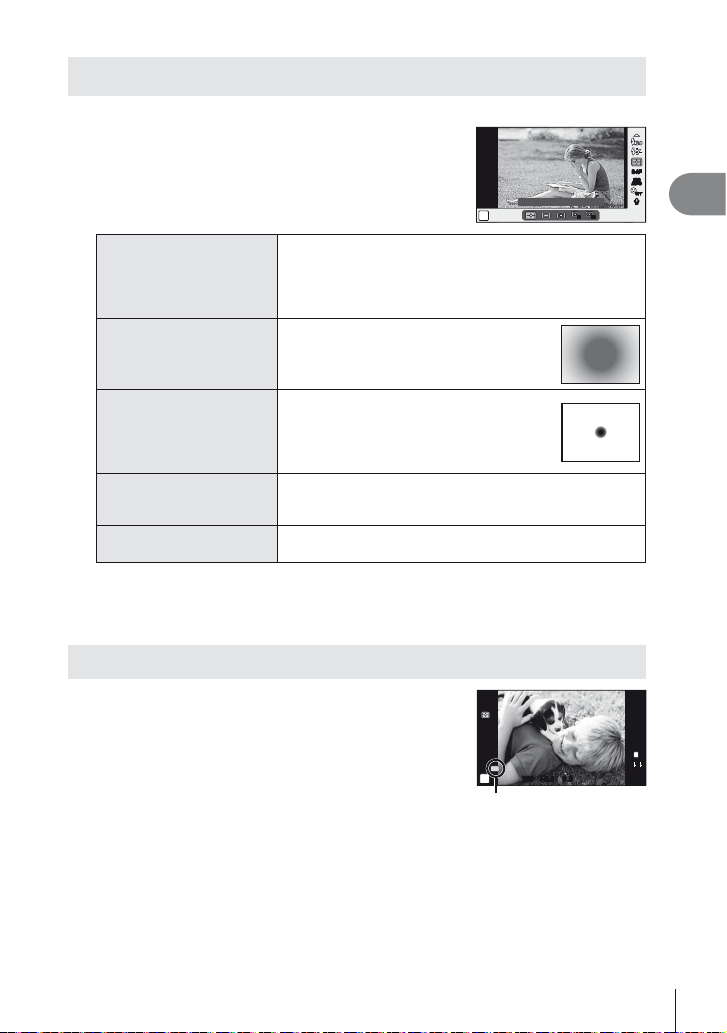
Valimine, kuidas kaamera mõõdab heledust (mõõtmine)
Saate valida, kuidas kaamera mõõdab objekti heledust.
Kuvage otsejuhtimine (lk 22) ja valige mõõtmise
1
element nuppude FG abil.
Tehke valik nuppude HI abil ja vajutage
2
nuppu Q.
Kaamera mõõdab säritust kaadri 324 piirkonnas ja
Digitaalne ESP-
p
mõõtmine
Keskmestav
H
mõõtmine
Punktmõõtmine
I
Punktmõõtmine –
helenduse
IHI
ohjamine
Punktmõõtmine –
ISH
varjude ohjamine
Vajutage päästik pooleldi alla.
3
• Tavaliselt hakkab kaamera mõõtma siis, kui päästik vajutatakse pooleldi alla,
ja lukustab särituse siis, kui päästikut hoitakse selles asendis.
optimeerib säritust hetkel kuvatava stseeni puhul või
(kui valiku [I Face Priority] olekuks on valitud midagi
muud kui [OFF]) portree objekti puhul. Seda režiimi
soovitatakse üldiseks kasutamiseks.
See mõõterežiim tagab objekti ja tagapõhja
vahelise valgustuse keskväärtuse
mõõtmise, kusjuures suurima kaaluga
arvestatakse keskel asuvat objekti.
Valige see, et mõõta väikesi piirkondi
(umbes 2% kaadrist) nii, et kaamera on
suunatud objekti poole, mida soovite
mõõta. Säritust reguleeritakse mõõdetud
punkti heleduse järgi.
Suurendab punktmõõtmise säritust. Tagab, et heledad
objektid jäävad paistma heledana.
Vähendab punktmõõtmise säritust. Tagab, et tumedad
objektid jäävad paistma tumedana.
P
ESP
HIHI SHSH
S-AFS-AF
S-AFS-AF
ISO
ISOISOISO
AUTO
AUTOAUTOAUTO
OFFOFF
RR
1
Pildistamise alused/tihti kasutatavad valikud
Särituslukk (AE-lukk)
Särituse lukustamiseks ilma fookuse lukustamiseta vajutage
nuppu R. Särituselukku saate kasutada, kui soovite
seadistada fookust ja säritust eraldi fotode kompositsiooni
muutmise ajal või kui soovite teha fotoseeriat sama
säritusega.
• Määrake AEL/AFL-nupule R, kasutades funktsiooni
[R Function]. g „Kaamera seadistuste
ISO
400
AEL
P
AE-lukk
250250 F5.6
0.00.0
01:02:0301:02:03
kohandamine“ (lk 81)
Säritus lukustub ja kuvatakse ikoon B, kui vajutate nuppu ühe korra. Pildistamiseks
vajutage päästik alla.
• AE-luku tühistamiseks vajutage nuppu uuesti.
% Näpunäited
• Särituse lukustamine nupuvajutuse ajal. [AEL/AFL Memo]:
AE-luku aktiveerimine seadistatud mõõtmisrežiimis. [AEL Metering]:
g „Kaamera seadistuste kohandamine“ (lk 81)
L
N
HD
3838
41
ET
Page 42

Kaamera värisemise vähendamine (pildistabilisaator)
Teil on võimalik vähendada pildihägu tekkimise tõenäosust, mis võib tekkida nõrgas
valguses või tugeva suurendusega pildistamisel.
Valige otsejuhtimine (lk 22) ja valige
1
pildistabilisaatori element nuppude FG abil.
1
Tehke valik nuppude HI abil ja vajutage
2
Pildistamise alused/tihti kasutatavad valikud
nuppu Q.
Välja lülitatud Pildistabilisaator on väljas.
J
Auto Pildistabilisaator on sees.
e
Vertikaalne
f
Horisontaalne
g
Pildistabilisaator rakendub ainult vertikaalsele (Y) kaamera
värisemisele. Kasutage, kui panoraamite kaameraga
horisontaalselt.
Pildistabilisaator rakendub ainult horisontaalsele (Y) kaamera
värisemisele. Kasutage, kui panoraamite kaameraga
horisontaalselt ja hoiate kaamerat püstiselt.
Fookuskauguse valimine (v.a Micro Four Thirds/Four Thirds süsteemi objektiivid)
Kasutage fookuskauguse teavet, et vähendada kaamera värisemist, kui pildistate
objektiividega, mis pole Micro Four Thirds'i või Four Thirds'i süsteemi objektiivid.
Valige
1
otsejuhtimises element [Image Stabilizer]
(lk 22) ja vajutage nuppu INFO.
Valige nuppude HI abil fookuskaugus ja
2
vajutage nuppu Q.
• Valige fookuskaugus vahemikus 8 mm ja 1000 mm.
• Valige väärtus, mis kõige enam vastab objektiivile
trükitud väärtusele.
P
P
Focal Length
Auto
Auto
j
WB
WBWBWB
AUTO
AUTOAUTOAUTO
4:3
L
F
HD
mmmm
5050
j
WB
WBWBWB
AUTO
AUTOAUTOAUTO
4:3
L
F
HD
mmmm
5050
# Ettevaatust
• Pildistabilisaator ei suuda kompenseerida kaamera väga tugevat liikumist või väga pikast
säriajast tingitud pildihägu. Sellistel puhkudel on soovitatav kasutada statiivi.
• Statiivi kasutamisel seadistage valiku [Image Stabilizer] olekuks [OFF].
• Pildi stabiliseerimise funktsiooniga objektiivi kasutamisel lülitage kas objektiivi või
kaamera vastav funktsioon välja.
• Kui pildistabilisaator on aktiveeritud, võite täheldada töömüra või vibratsiooni.
• Pildistabilisaator ei aktiveeru säriajaga üle 2 sekundi.
42
ET
Page 43

Värvi reguleerimine (valgetasakaal)
Valgetasakaal (WB) tagab, et kaameraga jäädvustatud valged objektid paistavad
valgetena. [AUTO] sobib enamikes olukordades, kuid teisi väärtusi saate valida
valgusallika järgi, kui valikul [AUTO] ebaõnnestub edastada soovitud tulemusi või
kui soovite esitleda teatud värve oma piltidel.
Kuvage otsejuhtimine (lk 22) ja valige
1
valgetasakaalu element nuppude FG abil.
Tehke valik nuppude HI abil ja vajutage
2
nuppu Q.
Automaatne
valgetasakaal
Eelhäälestatud
valgetasakaal
Valgetasakaalu
kiirvalik
(lk 44)
Kohandatud
valgetasakaal
WB-režiim
Värvus-
temperatuur
AUTO
5
N
O
1
>
U k
n
WB-kiirvalikuga
seadistatud
P/
Q
temperatuur.
CWB
2000 K –
14000 K
P
Valgustingimused
Kasutatakse enamiku valgustingimuste puhul
k
(kui ekraanil on raamitud valge osa). Kasutage
üldjuhul seda režiimi.
Pildistamiseks välistingimustes selgel päeval,
5300 K
päikeseloojangu punaste toonide või ilutulestiku
värvide jäädvustamiseks
7500 K
Pildistamiseks selgel päeval välistingimustes
varjus
6000 K Väljas pilvise ilmaga pildistamiseks
3000 K Hõõglambi valguses pildistamiseks
4000 K
Luminofoorlampide valguses objektide
pildistamiseks
Vee all pildistamisel
5500 K Välguga pildistamiseks
Valige, kui valget või halli objekti saab kasutada
värvus-
valgetasakaalu mõõtmiseks ja objekt on kirju
valgustuse all või seda valgustab tundmatu
välgutüüp või muu valgusallikas.
Pärast nupu INFO vajutamist kasutage
nuppe HI, et valida värvustemperatuur
ning seejärel vajutage nuppu Q.
WB Auto
AUTOAUTO
AUTOAUTO
IS OFFIS OFF
j
1
WB
WBWBWB
WB
WBWBWB
AUTO
AUTOAUTOAUTO
AUTO
AUTOAUTOAUTO
Pildistamise alused/tihti kasutatavad valikud
4:3
L
F
HD
WBWB
Valgetasakaalu värvustemperatuur
Temperatuuri tõustes võivad objektid alguses läikida punaselt ja seejärel siniselt,
kui temperatuur tõuseb veelgi. Värvustemperatuur väljendab sel viisil valguse värvi,
kasutades absoluuttemperatuuri K (kelvin) kraadides.
• Luminofoorlampide allikatel, millele
viitavad juuresoleval joonisel olevad valged
punktid, on värvid, mis erinevad kergelt
värvustemperatuuri skaalal olevatest;
Enam punane Enam sinine
Intensiivne valge
lulminofoorvalgus
Valge
luminofoorvalgus
Soe valge valgus
lambipirn
Küünla raam
Pilves
Selge päev
joonisel olevaid väärtusi on teisendatud
värvustemperatuuridele illustratiivsetel
eesmärkidel.
Vari selgel päeval
Päevavalguse
luminofoorvalgus
ET
43
Page 44
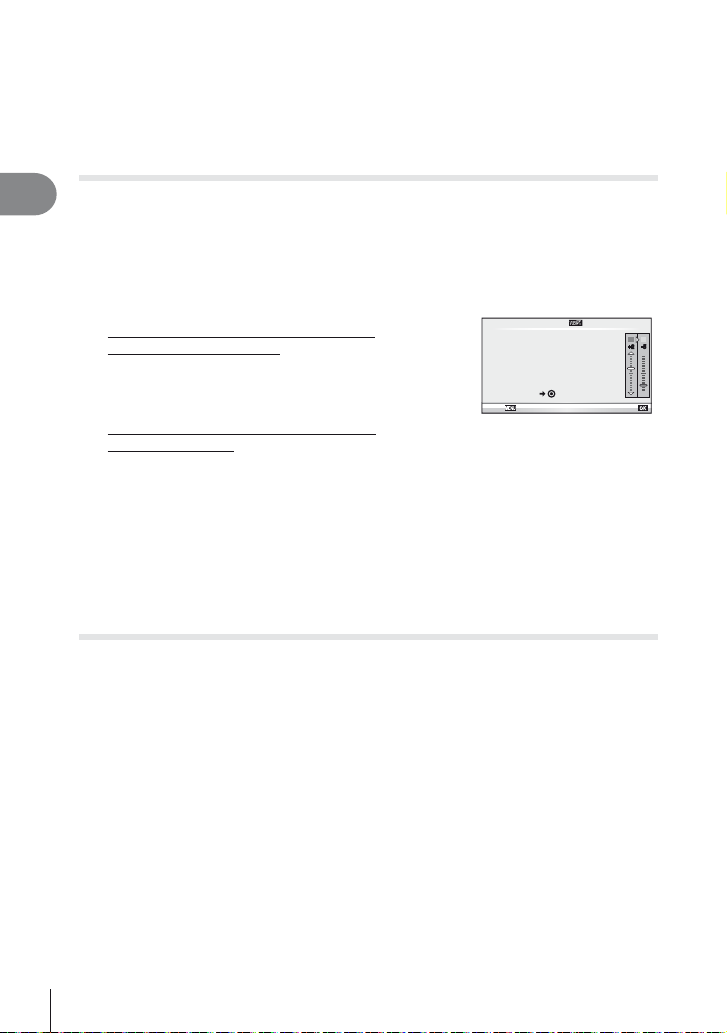
% Näpunäited
• Soojade värvide säilitamine hõõglambivalguses automaatse valgetasakaaluga
jäädvustatud piltidel. [W Keep Warm Color]:
Valgetasakaalule [n] valimine ainult siis, kui kasutatakse välku. [#+WB]:
g „Kaamera seadistuste kohandamine“ (lk 81)
Valgetasakaalu kompenseerimine
See funktsioon võimaldab automaatse WB ja eelhäälestatud WB sätteid väga täpselt
1
reguleerida.
Pildistamise alused/tihti kasutatavad valikud
Valige [WB] c kohandatud menüüs (lk 81) vahekaardil X.
1
Tehke muudetav valik ja vajutage nuppu I.
2
Valige nuppude HI abil liugur ja nuppude FG abil kogus.
3
Valgetasakaalu reguleerimine A-suunas
(merevaigukollane-sinine)
Kõrgemad väärtused edastavad „soojemaid“
(punasemaid) värvitoone ja madalamad väärtused
„jahedamaid“ (sinisemaid) värvitoone.
Valgetasakaalu reguleerimine G-suunas
(roheline-magenta)
Kõrgemad väärtused edastavad rohelisemaid värvitoone
ning madalamad väärtused on rohkem lillakamad.
Seadistuste salvestamiseks ja väljumiseks vajutage nuppu Q.
4
WB Preview
Back
% Näpunäited
• Valitud valgetasakaalu väärtusega tehtud testfoto kuvamiseks vajutage nuppu R.
• Kõigi WB-režiimi seadistuste üheaegne seadistamine. [All >]: g „Kaamera
seadistuste kohandamine“ (lk 81)
Valgetasakaalu kiirvalik
Saate mõõta valgetasakaalu, kui kadreerite valge paberilehe või mõne muu valge
objekti samas valgustuses, mida kasutate pildistamisel. See on kasulik loomulikus
valguses pildistamisel, samuti ka erineva värvustemperatuuriga valgusallikate all.
Valige [P] või [Q] (valgetasakaalu kiirvalik 1 või 2) ja vajutage
1
nuppu INFO.
Pildistage värvitut (valge või hall) paberilehte.
2
• Kadreerige objekt nii, et see täidab kuva ja sellele ei lange varje.
• Ilmub kiirvaliku valgetasakaalu ekraan.
Valige [Yes] ja vajutage nuppu Q.
3
• Uus väärtus salvestatakse eelseadistatud valgetasakaalu valikuna.
• Uus väärtus salvestatakse seniks, kuni valgetasakaalu kiirvalik mõõdetakse uuesti.
Toite väljalülitamine andmeid ei kustuta.
% Näpunäited
• Kui objekt on liiga hele, liiga tume või nähtavalt toonitud, kuvatakse teade „WB NG Retry“
ja väärtust ei salvestata. Parandage probleem ja korrake 1. sammu.
Auto
G
+2A-
5+2-5
Set
44
ET
Page 45
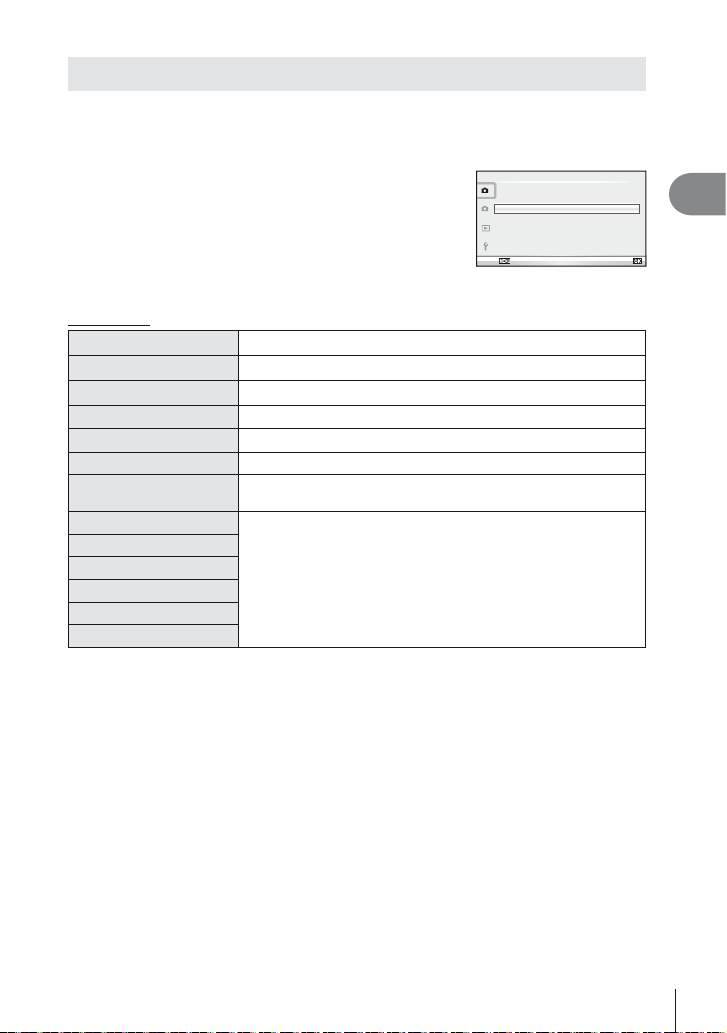
Valikute töötlemine (pildirežiim)
Valige pildirežiim ja tehke individuaalsed kohandused kontrastsuse, teravuse ja muude
parameetrite puhul. Iga pildirežiimi puhul salvestatakse muudatused eraldi.
Valige [Picture Mode] pildistusrežiimis W (lk 107).
1
Tehke valik nuppude FG abil ja vajutage nuppu Q.
2
Pildirežiimid
i-Enhance Tulemuseks on stseeniga kokku sobivad väljendusrikkad pildid.
h
Vivid Tulemuseks on erksad värvid.
i
Natural Tulemuseks on loomulikud värvid.
j
Muted Tulemuseks on tuhmid toonid.
Z
Portrait Tulemuseks on suurepärane nahavärv.
a
Monotone Tulemuseks on mustvalge toon.
Custom
Pop Art
j
Soft Focus
k
Grainy Film
l
Pin Hole
m
Diorama
n
Dramatic Tone
o
Valige üks pildirežiim, määrake parameetrid ja registreerige
seadistus.
Valige kunstifi lter ja soovitud efekt.
1
2
Back
Card Setup
Reset/Myset
Picture Mode
D
Image Aspect
Shooting Menu 1
j
4:3
Set
1
Pildistamise alused/tihti kasutatavad valikud
ET
45
Page 46
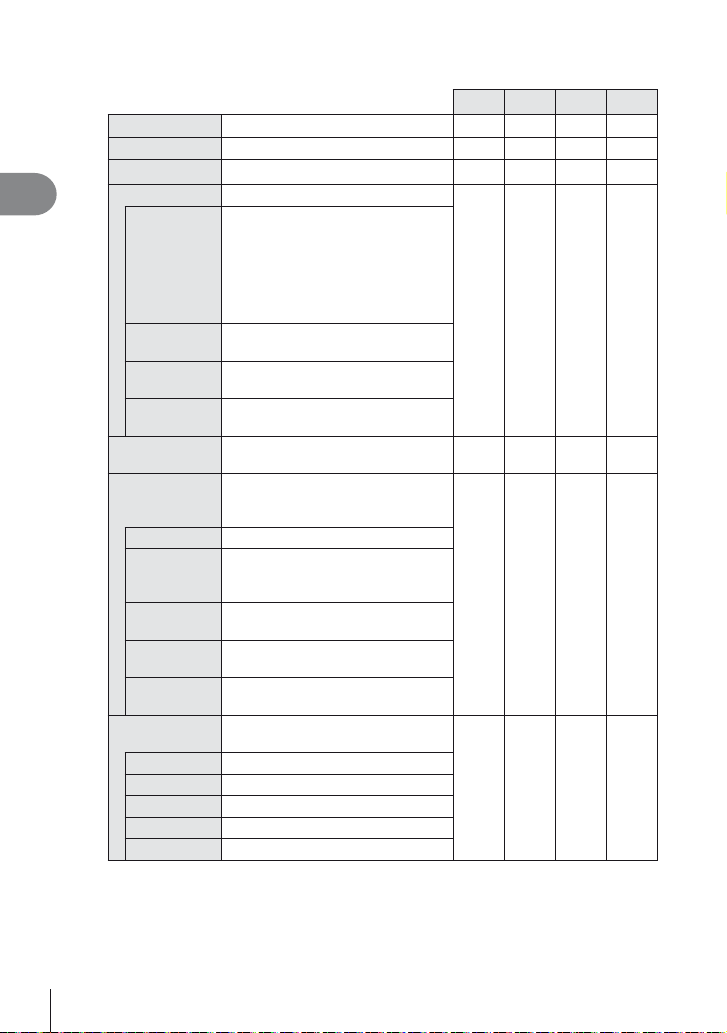
Vajutage nuppu I, et kuvada tehtud valiku seadistused.
3
Contrast Erinevus heleda ja tumeda vahel.
Sharpness Pildi teravus.
Saturation Värvide eredus.
1
Pildistamise alused/tihti kasutatavad valikud
Gradation Tooni reguleerimine (gradatsioon).
Jaotab pildi üksikuteks
piirkondadeks ja reguleerib
Auto
Normal
High Key
Low Key
Effect
(i-Enhance)
B&W Filter
(Monotone)
N:Neutral Loob tavalise must-valge pildi.
Ye:Yellow
Or:Orange
R:Red
G:Green
Pict. Tone
(Monotone)
N:Neutral Loob tavalise must-valge pildi.
S:Sepia Seepia
B:Blue Sinakas
P:Purple Lillakas
G:Green Rohekas
heledust igas piirkonnas eraldi.
See on efektiivne suurte
kontrastsete aladega piltide
puhul, kus valge tundub liiga
hele või must liiga tume.
Üldjuhtudel kasutage režiimi
[Normal].
Gradatsioon heleda
objekti jaoks.
Gradatsioon tumeda
objekti jaoks.
Määrab efekti rakendamise
ulatuse.
Loob must-valged pildid. Filtrivärvi
muudetakse heledamaks ja
lisavärvi tumedamaks.
Tulemuseks on selgelt eristuv
valge pilv loomuliku sinise
taeva taustal.
Rõhutab kergelt sinitaeva ja
päikeseloojangu värve.
Rõhutab tugevalt sinitaeva ja
karmiinpunase lehestiku kirkust.
Rõhutab tugevalt punaste huulte
ja roheliste lehtede värve.
Värvib must-valge pildi.
hi-a
kk
kk
JK
k
kk
# Ettevaatust
• Kontrastsuse muudatused mõjutavad ainult valiku [Normal] seadistusi.
46
ET
Page 47
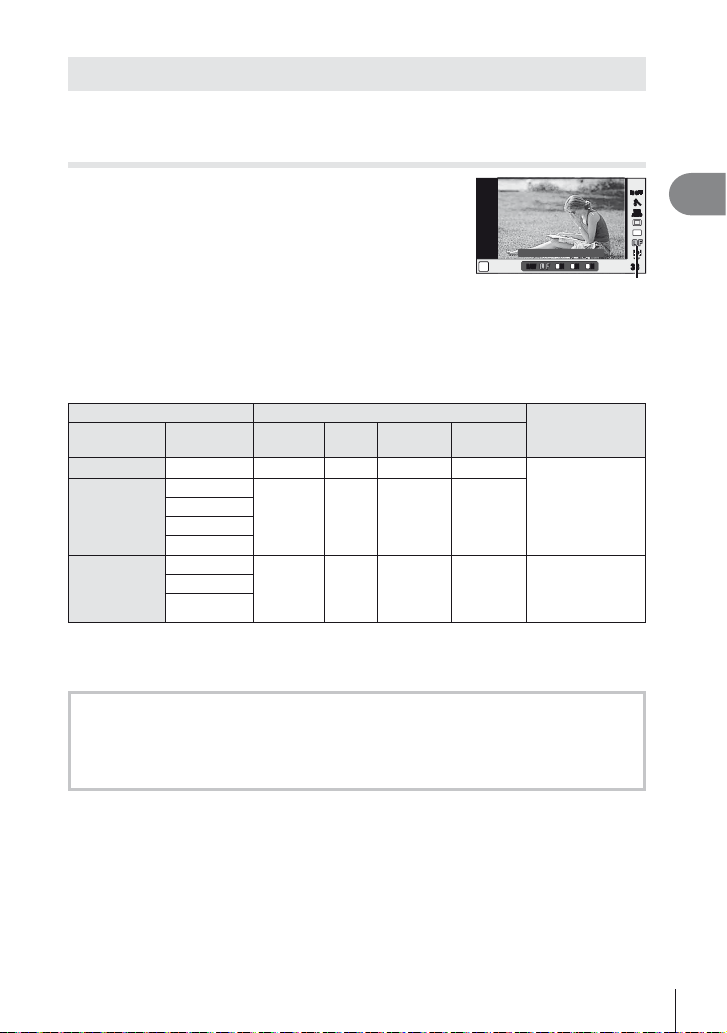
Pildi kvaliteet (salvestusrežiim)
Saate valida pildi kvaliteedi fotodele ja videoklippidele nende ettekavatsetud kasutuse
järgi, nt retušeerimine arvutis või kuvamine veebis.
Salvestusrežiimi valimine
Kuvage otsejuhtimine (lk 22) ja valige
1
nuppude FG abil salvestusrežiim
videoklippide ja fotode jaoks.
Tehke valik nuppude HI abil ja vajutage
2
nuppu Q.
Salvestusrežiimid (fotod)
Valige režiim RAW või JPEG (YF, YN, XN ja WN). Valige RAW+JPEG, et salvestada iga
võttega nii RAW- kui ka JPEG-pilt. JPEG-režiimid ühendavad pildisuuruse (Y, X ja W) ja
tihendusaste (SF, F, N ja B). Saadaolevaid valikuid saate valida, kasutades kohandatud
menüüdes valikut [K Set]. g „Kaamera seadistuste kohandamine“ (lk 81)
Pildi suurus Pakkimistihedus
Nimi Pikslite arv
Y (suur)
4032×3024*
3200×2400
X (keskmine)
2560×1920*
1920×1440
1600×1200
1280×960*
W (väike)
1024×768
640×480
* Vaikimisi
• [X] ja [W] piltide suurusi saate valida, kasutades kohandatud menüüdes valikut [Pixel
Count]. g „Kaamera seadistuste kohandamine“ (lk 81)
SF
(ülipeen)F (peen)N(tavaline)B (põhiline)
YSF YF* YN* YB
XSF XF XN* XB
WSF WF WN* WB
P
4032x3024
L
LNMNS
F
RAWRAW
N
Salvestusrežiim
Rakendamine
Valige
prindiformaadi
jaoks
Väikeste
väljaprintide ja
veebilehekülgede
jaoks
IS OFFIS OFF
1
j
WB
WBWBWB
AUTO
AUTOAUTOAUTO
Pildistamise alused/tihti kasutatavad valikud
4:3
HD
3838
RAW-pildi andmed
See vorming (laiend „.ORF“) salvestab töötlemata pildiandmed hilisemaks töötlemiseks.
RAW-pildi andmeid ei saa vaadata, kasutades teisi kaameraid või tarkvara ning RAWpilte ei saa valida printimiseks. Selle kaameraga saab luua RAW-piltide JPEG-koopiaid.
g „Piltide redigeerimine“ (lk 67)
ET
47
Page 48
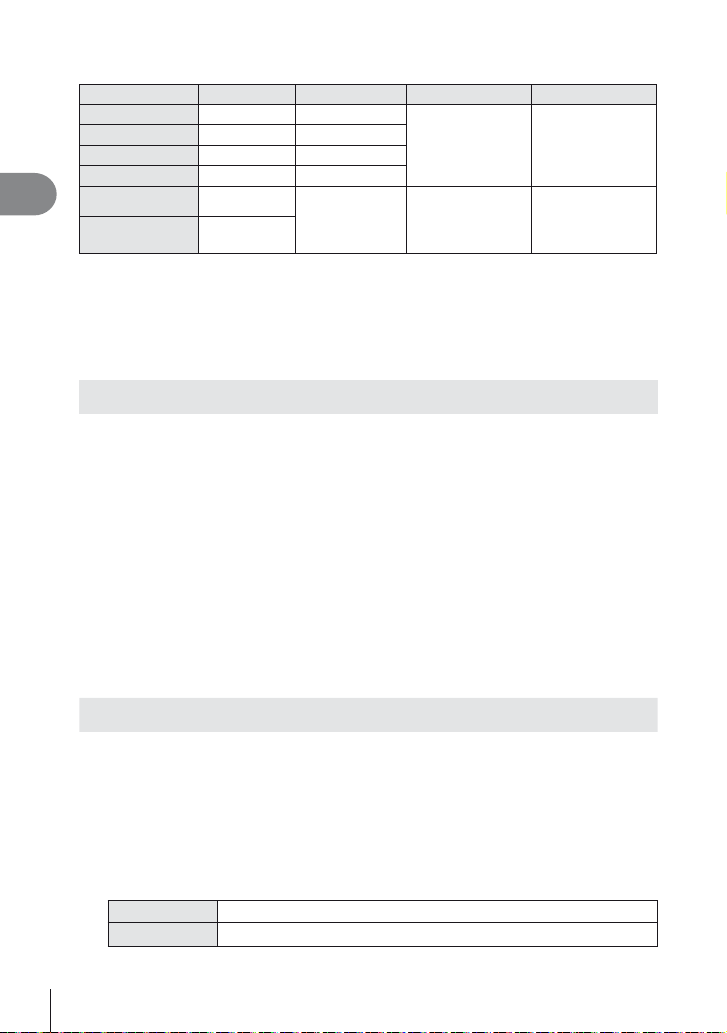
Salvestusrežiimid (videoklipid)
Salvestusrežiim Pikslite arv Kaadrisagedus Failivorming Rakendamine
Full HD Fine 1920×1080 59,94i
Full HD Normal 1920×1080 59,94i
HD Fine 1280×720 59,94p
HD Normal 1280×720 59,94p
1
HD 1280×720
Pildistamise alused/tihti kasutatavad valikud
SD 640×480
• Sõltuvalt kasutatava mälukaardi tüübist võib salvestamine lõppeda enne maksimaalse
pikkuse saavutamist.
*1 Üksikud failid võivad olla kuni 4 GB suured või kuni 29 minutit pikad.
*2 Pildisensori kiirus on umbes 30 kaadrit sekundis.
*3 Kunstifi ltri kasutamisel võib kaadrikiirus langeda.
*4 Failid võivad olla suurusega kuni 2 GB.
*2
*2
*2
*2
Umbes
30 kaadrit
sekundis
*3
*1
AVCHD
Motion JPEG
*4
Pildi kuvasuhte seadistamine
Saate muuta kuvasuhet (horisontaali-vertikaali suhet) otsepildiga pildistamise ajal.
Olenevalt eelistusest saate kuvasuhteks määrata kas [4:3] (standardne), [16:9], [3:2],
[6:6] või [3:4].
Valige otsejuhtimine (lk 22) ja valige kuvasuhte element nuppude FG abil.
1
Valige nuppude HI abil kuvasuhe ja vajutage nuppu Q.
2
# Ettevaatust
• JPEG-pilte kärbitakse valitud kuvasuhtega; samas RAW-pilte ei kärbita, vaid
salvestatakse koos valitud kuvasuhte teabega.
• RAW-piltide taasesitamisel kuvatakse valitud kuvasuhe kaadri kaupa.
% Näpunäited
• Teavet olemasolevate fotode kärpimise või nende kuvasuhte muutmise kohta leiate
jaotisest „Piltide redigeerimine“ (lk 67).
AVCHDseadmetel
vaatamiseks.
Arvutil
taasesitamiseks
või
redigeerimiseks.
ISO-tundlikkus
Kui suurendate ISO-tundlikkust, suureneb müra (teralisus), kuid pildistada saab
väheses valguses. Enamikes olukordades on soovitatud seadistuseks [AUTO],
mis algab tundlikkusest ISO 200 – väärtus, mis tasakaalustab müra ja dünaamilise
ulatuse – ning seejärel reguleerib ISO-tundlikkust pildistamistingimuste järgi.
Kuvage otsejuhtimine (lk 22) ja valige ISO-tundlikkuse element
1
nuppude FG abil.
Tehke valik nuppude HI abil ja vajutage nuppu Q.
2
AUTO Tundlikkus seadistatakse automaatselt pildistamistingimuste järgi.
200 – 12800 Tundlikkus seadistatakse valitud väärtusele.
48
ET
Page 49

% Näpunäited
• Automaatse ISO-tundlikkuse vaikeväärtust ja ülemist piirangut saate valida, kui kasutate
valikut [ISO-Auto Set].
ISO-tundlikkuse saadaolevaid valikuid saate valida, kui kasutate valikut [ISO Step].
Automaatse tundlikkuse saate aktiveerida režiimis M, kasutades valikut [ISO-Auto].
g „Kaamera seadistuste kohandamine“ (lk 81)
Seeriavõte/iseavaja
Kaamera pildistab, kui hoiate päästikut täiesti all. Teine võimalus on kasutada iseavajat
autoportreede või rühmapiltide tegemisel või kaamera värisemise vähendamiseks, kui
see on kinnitatud statiivile või muul moel fi kseeritud.
Otsemenüü kuvamiseks vajutage nuppu jY (G).
1
Tehke valik nuppude HI abil ja vajutage nuppu Q.
2
o
T
S
Y12s
Y2s
Ühe kaadri
kaupa
pildistamine
Sarivõte H
Sarivõte L
Iseavaja
12 s
Iseavaja
2 s
Pildistab ühe kaadri korraga, kui vajutate päästikut (tavaline
pildistusrežiim).
Kaamera pildistab valitud kaadrikiirusega ajal, mil päästik on
lõpuni alla vajutatud. [j H fps] (lk 83)
Kaamera pildistab valitud kaadrikiirusega ajal, mil päästik on
lõpuni alla vajutatud. [j L fps] (lk 83)
Fokuseerimiseks vajutage päästik pooleldi alla, taimeri
käivitamiseks vajutage päästik täiesti alla. Kõigepealt süttib
iseavaja märgutuli ligikaudu 10 sekundiks, seejärel vilgub
see umbes 2 sekundit ja siis tehakse pilt.
Fokuseerimiseks vajutage päästik pooleldi alla, taimeri
käivitamiseks vajutage päästik täiesti alla. Iseavaja tuli
vilgub umbes 2 sekundit ja seejärel tehakse pilt.
$ Märkused
• Aktiveeritud iseavaja katkestamiseks vajutage nuppu jY.
• Teravustamisrežiimides [S-AF] ja [MF] fi kseeritakse fookus ja säritus iga sarja esimese
kaadri väärtustele.
# Ettevaatust
• Kui seeriapildistamise ajal hakkab aku energia lõppema ja aku märgutuli vilgub, siis
pildistamine seiskub ja kaamera alustab tehtud piltide salvestamist mälukaardile.
Kaamera ei pruugi kõiki pilte salvestada olenevalt sellest, kui palju energiat akus on
säilinud.
• Iseavajaga pildistamiseks kinnitage kaamera kindlalt statiivile.
• Kui te iseavajat kasutades päästiku pooleldi allavajutamise ajal seisate kaamera ees,
võib foto olla fookusest väljas.
1
Pildistamise alused/tihti kasutatavad valikud
ET
49
Page 50

2
Teised pildistamisvalikud
„Suuna ja pildista“ pildistamine (programmirežiim P)
Režiimis P reguleerib kaamera automaatselt säriaega ja ava pildistatava objekti
heleduse järgi.
Valige pildistusrežiimiks P.
1
2
Teised pildistamisvalikud
• g „Pildistusrežiimi valimine“ (lk 12)
A
P
SCNAR T
A
SETUP
n
S
M
Pildistage.
2
AF-kinnitustähis
• Kaamera valitud säriaeg ja ava
kuvatakse ekraanil.
Pildistusrežiim
ISO
400
250250 F5.6
0.00.0
P
Säriaeg Ava väärtus
Programmi vahetus (%)
Režiimides P ja ART võite vajutada nupule F (F) ja
kasutada seejärel nuppe FG, et valida ava ja säriaja
erinevaid kombinatsioone ilma säritust muutmata. Seda
ISO
400
tuntakse kui „programmi vahetust“. “s“ kuvatakse programmi
vahetuse ajal pildistusrežiimi kõrvale. Programmi vahetuse
tühistamiseks vajutage ja hoidke nuppe FG, kuni „s“ ei
ole enam kuvatud, või lülitage kaamera välja.
P
s
Programmi vahetus
250250 F5.6
0.00.0
# Ettevaatust
• Programmi vahetust ei ole võimalik kasutada koos
välguga.
# Ettevaatust
• Säriaeg ja ava kuvavad välgu, kui kaamera ei suuda saavutada optimaalset säritust.
Vaadake jaotist „Särituse hoiatuskuva“ (lk 103).
% Näpunäited
• Juhtketta kasutamine. [d Lock]:
Juhtketta rollide vahetamine. [Dial Function]:
g „Kaamera seadistuste kohandamine“ (lk 81)
01:02:0301:02:03
01:02:0301:02:03
L
HD
L
N
HD
3838
N
3838
50
ET
Page 51

Ava valimine (ava eelisrežiim A)
Režiimis A valite teie ava ja kaamera reguleerib automaatselt optimaalse särituse
saavutamiseks säriaega.
Valige pildistusrežiimiks A.
1
• g „Pildistusrežiimi valimine“ (lk 12)
Kasutage pärast nupule F vajutamist (F) ava
2
valimiseks nuppe FG.
• Särikompensatsiooni saab reguleerida ka juhtketast
ISO
400
kasutades.
A
Pildistage.
3
• Suuremad avad (väiksemad f-numbrid) vähendavad väljasügavust (piirkonda
fookuses oleva fookuspunkti ees või taga) ning pehmendavad tausta üksikasju.
Väiksemad avad (suuremad f-numbrid) suurendavad väljasügavust.
SCNAR T
A
250250 F5.6
Ava väärtus
n
M
+0.0+0.0
P
A
SETUP
S
2
Teised pildistamisvalikud
L
N
HD
01:02:0301:02:03
3838
Kui ava
väärtust
(f-arvu) on
vähendatud
Eelvaatefunktsioon
Nuppu R saate kasutada välja sügavuse eelvaateks.
Kohandatud menüüs saate te valikut [R Function] kasutades
valida nupule R määratud funktsiooni. Kui on valitud [Preview],
saate nuppu all hoides peatada ava kuni valitud väärtusel ja
vaadata ekraanil välja sügavust (vahemaa fookuses kuvatava
fookuspunkti ees ja taga).
[Button Function]: g „Kaamera seadistuste
kohandamine“ (lk 81)
% Näpunäited
• Ava reguleerimiseks juhtketta kasutamine. [d Lock]:
Juhtketta rollide vahetamine. [Dial Function]:
g „Kaamera seadistuste kohandamine“ (lk 81)
Kui ava
väärtust
(f-number) on
suurendatud
Nupp R
ET
51
Page 52
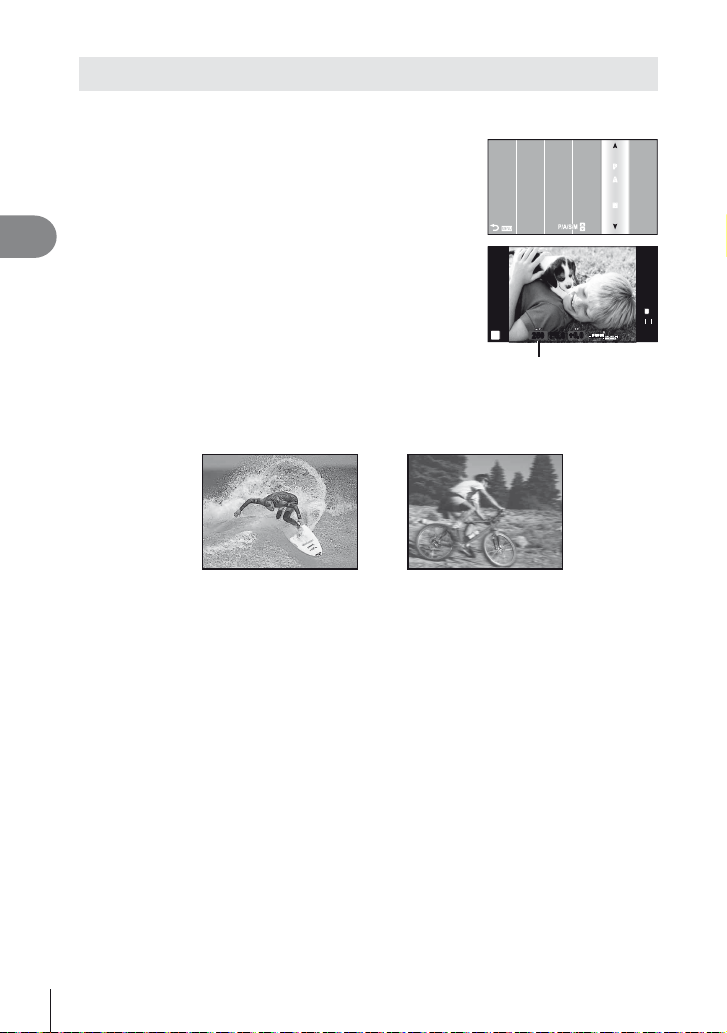
Säriaja valimine (päästiku eelisrežiim S)
Režiimis S valite teie säriaja ja kaamera reguleerib automaatselt optimaalse särituse
saavutamiseks ava.
Valige pildistusrežiimiks S.
1
• g „Pildistusrežiimi valimine“ (lk 12)
A
SCNAR T
P
A
n
S
S
M
SETUP
2
Kasutage pärast nupule F vajutamist (F)
2
Teised pildistamisvalikud
säriaja valimiseks nuppe FG.
• Särikompensatsiooni saab reguleerida ka juhtketast
kasutades.
Pildistage.
3
• Lühike säriaeg jäädvustab kiire tegevuse täiesti selgelt. Pikk säriaeg muudab kiire
tegevuse ülesvõtte hägusaks. Selline hägusus loob mulje dünaamilisest liikumisest.
Pikk säriaeg
% Näpunäited
• Säriaja reguleerimiseks juhtketta kasutamine. [d Lock]:
Juhtketta rollide vahetamine. [Dial Function]:
g „Kaamera seadistuste kohandamine“ (lk 81)
ISO
400
250250 F5.6
Säriaeg
+0.0+0.0
Lühike
säriaeg
S
01:02:0301:02:03
L
N
HD
3838
52
ET
Page 53

Ava ja säriaja valimine (manuaalrežiim M)
Režiimis M valite teie nii ava kui ka säriaja. Pikkadeks säritusteks valige
säriajaks [BULB].
Valige pildistusrežiimiks M.
1
• g „Pildistusrežiimi valimine“ (lk 12)
A
P
SCNAR T
A
SETUP
n
S
M
M
Vajutage nupule F (F) ja kasutage nuppe HI, et määrata ava,
2
ning nuppe FG, et valida säriaeg.
• Säriajaks saab valida väärtuse vahemikus 1/4000 kuni 60 s või [BULB].
Pildistage.
3
# Ettevaatust
• Särikompensatsioon ei ole saadaval režiimis M.
Säriaja lõpu valimine
Kasutage öiste maastike ja ilutulestike puhul. Režiimis M valige säriajaks [BULB].
• Ekraanile kuvatakse [BULB].
Aegvõtete pildistamine
(BULB):
Aegvõtte kiirusel jääb ava päästikule vajutamisel avatuks.
Säriaeg lõppeb päästiku vabastamisel.
% Näpunäited
• Juhtketta rollide vahetamine. [Dial Function]:
Särituse automaatne lõpetamine määratud aja möödumisel. [Bulb Timer]:
Fookuse fi kseerimine manuaalfookusega pildistamisel. [Bulb Focusing]:
g „Kaamera seadistuste kohandamine“ (lk 81)
# Ettevaatust
• Hägususe vältimiseks soovitame kinnitada kaamera statiivile ja kasutada
kaugjuhtimiskaablit (lk 102).
• Järgnevat ei ole võimalik kasutada:
Seeriavõte/iseavajaga pildistamine/AE-kahvliga pildistamine/pildistabilisaator/
välgukahvel
Müra piltidel
Pika säriajaga pildistamisel võib ekraanile ilmuda müra. Neid nähtusi põhjustab voolu
genereerimine sensori osades, mis tavaliselt valgust ei saa, põhjustades temperatuuri
tõusu sensoris või sensori juhtahelas. See võib juhtuda suure ISO-sättega pildistamisel
kõrge ümbrustemperatuuri korral. Müra vähendamiseks aktiveerib kaamera müra
vähendamise funktsiooni. [Noise Reduct.]: g „Kaamera seadistuste kohandamine“ (lk 81)
2
Teised pildistamisvalikud
ET
53
Page 54

Panoraampiltide tegemine
Kui olete installinud kaasasoleva arvutitarkvara, saate seda kasutada piltide
ühendamiseks, et luua panoraampilte. g „OLYMPUS Viewer 2/[ib] kasutamine“ (lk 73)
Panoraampildi tegemine
Valige pildistusrežiimiks SCN.
1
• g „Pildistusrežiimi valimine“ (lk 12)
A
2
Teised pildistamisvalikud
Valige [Panorama] ja vajutage nuppu Q.
2
Panoraami suuna valimiseks kasutage
3
nuppe FGHI.
Pildistamisel kasutage võtte kadreerimise
4
juhikuid.
• Fookus, säritus ja muud seadistused fi kseeritakse
esimese võtte väärtustele.
Tehke ülejäänud pildid, kadreerides iga pildi nii, et juhikud kattuksid
5
eelneva pildiga.
ISO
200
M
250250 F5.6 38
[ 2 ]
Exit Exit
• Panoraamvõte võib sisaldada kuni 10 pilti. Pärast kümnenda pildi tegemist kuvatakse
hoiatusnäidik (g).
Pärast viimase pildi tegemist vajutage seeria lõpetamiseks nuppu Q.
6
# Ettevaatust
• Panoraampildistamisel ei kuvata eelnevalt positsiooni joondamiseks tehtud pilti. Piltidel
raame või muid tähised viidana kuvades säti kompositsioon selliselt, et kattuvate piltide
ääred raamide piires kattuksid.
$ Märkused
• Nupu Q vajutamisel enne, kui olete teinud esimese pildi, naasete võtterežiimi
valikumenüüsse. Nupu Q vajutamisel pildistamise ajal lõppeb panoraampildistamine
ning saate alustada järgmist pilti.
ISO
200
M
250250 F5.6 38
P
SCNAR T
[ 3 ]
A
SETUP
n
S
M
54
ET
Page 55

3D-pildistamine
Pildistage 3D-pilte. Tulemusi saab vaadata 3D-kuvamist toetatavatel seadmetel.
Kaamera enda ekraani ei saa kasutada 3D-piltide vaatamiseks.
Valige pildistusrežiimiks SCN.
1
• g „Pildistusrežiimi valimine“ (lk 12)
Valige [3D Photo] ja vajutage Q.
2
Vajutage esimese võtte tegemiseks päästikule
3
ning hoidke päästikut selles asendis.
• Fookus ja säritus lukustatakse esimese võtte
väärtustele.
Liigutage kaamerat horisontaalselt ilma pööramata, kuni esimene võte
4
A
SCNAR T
Line up the image.
n
on kohakuti pildistatava objektiga. Kaamera pildistab automaatselt
teise võtte.
• Kui kaamera ei pildista automaatselt teist võtet või kui vabastasite päästiku enne
teise võtte pildistamist, vajutage päästik uuesti lõpuni alla.
• Ärge muutke fookust ega suumi.
Kaks pilti ühendatakse automaatselt.
5
• Kui kaamera kuvab sõnumi [3D photo was not created.], siis pildistage uuesti.
Kaks võtet salvestatakse eraldi failidena.
# Ettevaatust
• Suumi reguleerimine pärast esimese võtte tegemist tühistab esimese võtte.
• Kaamera teravustab ainult keskfookuses olevale objektile.
• Pildi suuruseks on fi kseeritud 1920 × 1080.
• 3D- ja manuaalfookusobjektiive ei saa kasutada.
• Objektiivist ja kaamera seadistustest sõltuvalt ei pruugi 3D-efekt olla nähtav.
• 3D-pildistamise ajal ei lähe kaamera ooterežiimi.
• RAW-fotograafi a ei ole saadaval.
• Kaadri kaetus ei ole 100%.
$ Märkused
• Vajutage esimese võtte salvestamiseks nuppu Q ja väljuge ilma 3D-pilti salvestamata.
P
A
SETUP
S
M
2
Teised pildistamisvalikud
Cancel
ET
55
Page 56

Kordussärituste salvestamine ühel pildil (kordussäritus)
Saate salvestada korduvsäritusi ühel pildil, kasutades hetkel valitud pildi kvaliteedi
valikut.
Valige [Multiple Exposure] pildistusrežiimis X (lk 107).
1
Kohandage seadistusi.
2
Frame Valige [2f].
2
Teised pildistamisvalikud
Auto Gain
Kui olekuks on valitud [On],
seadistatakse iga kaadri heleduseks
1/2 ja pildid ühitatakse. Kui olekuks on
valitud [Off], ühitatakse pildid iga kaadri
Back
Frame
Auto Gain
Overlay
algse heledusega.
Kui olekuks on valitud [On], saate
Overlay
mälukaardile salvestatud RAWpildi ühitada kordussäritustega ning
salvestada eraldi pildina. Tehtud piltide
arv on 1.
• a kuvatakse ekraanil, kui kordussäritus on valitud.
Pildistage.
3
• a kuvatakse rohelisena, kui pildistamine algab.
• Eelmine võte on läbi objektiivi kuva ühitatud, et
saaksite seda kasutada juhikuna järgmise võtte
kadreerimisel.
ISO
400
P
% Näpunäited
• Kolme või enama kaadri ühitamine. Valige valiku [K] jaoks RAW ja kasutage valikut
[Overlay], et teha korduvaid kordussäritusi.
• Lisateave RAW-piltide ühitamise kohta: g „Pildi ühitamine“ (lk 68)
# Ettevaatust
• Kordussärituse toimimise ajal ei lülitu kaamera ooterežiimi.
• Teiste kaameratega tehtud pilte ei saa kaasata korduvsäritusse.
• Kui valiku [Overlay] olekuks on seadistatud [On], ilmutatakse RAW-pildi valiku ajal
kuvatavaid pilte pildistamise ajal kehtinud seadistustega.
• Pildistusfunktsioonide seadistamiseks tühistage esmalt korduvsäritusega pildistamine.
Mõningaid funktsioone ei saa seadistada.
• Korduvsäritus tühistatakse automaatselt esimesest pildist alates järgmistes olukordades.
Kaamera on välja lülitatud./Vajutatakse nuppu q./Vajutatakse nuppu MENU./
Pildistusrežiimiks on seadistatud mõni muu režiim peale P, A, S, M./Akutoide saab
otsa./Kaameraga ühendatakse ükskõik milline kaabel./Lülitutakse ümber ekraani ja
elektroonilise pildiotsija vahel.
• Kui RAW-pilt valitakse [Overlay] abil, kuvatakse JPEG+RAW-vormingus salvestatud pildi
JPEG-pilt.
• Korduvsärituste pildistamise korral kahveldamisega on eelis korduvsäritusega
pildistamisel. Ühitatud pildi salvestamisel lähtestatakse kahveldus tehase vaikesätetele.
Multiple Exposure
250 F5.6
Off
Off
Off
Set
L
N
HD
0.00.0
01:02:0301:02:03
3838
56
ET
Page 57

Seadistuste vaheldamine fotoseeria ajal (kahveldamine)
Off
0.0
j/Y
2
1
w
o
Shooting Menu 2
Off
Off
Off
Image Stabilizer
Bracketing
Multiple Exposure
#
RC Mode
Digital Tele-converter
Back
Set
„Kahveldamine“ tähistab praeguse väärtuse „kahveldamiseks“ rea võtete või
piltide vältel seadistuste automaatset muutmist. Kahveldamine on saadaval
režiimides P, A, S ja M.
Valige [Bracketing] pildistusrežiimis X (lk 107).
1
Valige kahveldamise tüüp.
2
• 0 kuvatakse ekraanil.
Back
AE BKT (AE kahveldamine)
Kaamera muudab säritust intervalliga 0.3 EV, 0.7 EV või 1.0 EV kolme võtte ajal. Ühe kaadri
kaupa pildistusrežiimis tehakse üks foto iga kord, kui päästik vajutatakse täiesti alla, samas
kui seeriavõtte režiimis jätkab kaamera pildistamist järgmises järjestuses seni, kuni päästikut
hoitakse täiesti all: muutmata, negatiivne, positiivne. Võtete arv: 2, 3, 5 või 7
• Kahveldamise ajal muutub näidik 0 roheliseks.
• Kaamera muudab säritust, vahetades ava ja säriaega
(režiim P), säriaega (režiimid A ja M) või ava (režiim S).
• Kaamera kahveldab väärtust, mis on hetkel valitud
särikompensatsiooni jaoks.
• Kahveldamise kasvu suurus muutub koos väärtusega, mis
Back Set
on valitud valiku [EV Step] jaoks. g „Kaamera seadistuste
kohandamine“ (lk 81)
WB BKT (WB kahveldamine)
Ühest võttest luuakse automaatselt kolm erineva valgetasakaaluga pilti (reguleeritud
kindlates värvisuundades), alustades väärtusega, mis on hetkel valitud valgetasakaalu jaoks.
• Valgetasakaalu saab muuta 2-, 4- või 6-sammulise
intervalli kaupa igal A – B (kollane – sinine) ja G – M
(roheline – magenta) teljel.
• Kaamera kahveldab väärtust, mis on hetkel valitud
valgetasakaalu kompensatsiooni jaoks.
• Valgetasakaalu kahveldamise ajal ei pildistata, kui valitud
Back
kaadrite arvu jaoks pole mälukaardil piisavalt ruumi.
Bracketing
AE BKT
WB BKT
FL BKT
ISO BKT
ART BKT
Bracketing
AE BKT
WB BKT
FL BKT
ISO BKT
ART BKT
A-B G-M
3f 4Step 3f 4Step
WB BKT
A-- G--
Off
2f 0.3EV
2f 0.7EV
2f 1.0EV
3f 0.3EV
3f 0.7EV
3f 1.0EV
A-- G--
--
--
--
--
Set
--
--
--
--
Set
2
Teised pildistamisvalikud
ET
57
Page 58

FL BKT (FL kahveldamine)
Kaamera muudab välgu taset kolmel pildil (esimesel pildil muudatusi pole, teisel on
negatiivne ja kolmandal on positiivne). Ühe kaadri kaupa pildistamisel tehakse üks pilt iga
kord, kui vajutate päästiku täiesti alla ning seeriavõtte ajal tehakse kõik pildid sel ajal, kui
hoiate päästikut all.
• Kahveldamise ajal muutub näidik 0 roheliseks.
• Kahveldamise kasvu suurus muutub koos väärtusega, mis
on valitud valiku [EV Step] jaoks. g „Kaamera seadistuste
kohandamine“ (lk 81)
2
ISO BKT (ISO kahveldamine)
Teised pildistamisvalikud
AE BKT
WB BKT
FL BKT
ISO BKT
ART BKT
Back Set
Kaamera muudab kolmel pildil tundlikkust intervalliga 0.3 EV, 0.7 EV või 1.0 EV (esimesel
pildil muudatusi pole, teisel on negatiivne ja kolmandal positiivne), kahveldades praegust
tundlikkuse seadistust (või automaatse tundlikkuse puhul optimaalne tundlikkuse seadistus),
hoides samas säriaja ja ava fi kseerituna. Ühe kaadri kaupa pildistamisel tehakse üks pilt iga
kord, kui vajutate päästiku täiesti alla ning seeriavõtte ajal tehakse kõik pildid sel ajal, kui
hoiate päästikut all.
• Kahveldamise kasvu suurus ei muutu koos väärtusega,
mis on valitud valiku [ISO Step] jaoks.
g „Kaamera seadistuste kohandamine“ (lk 81)
• Kahveldamine tehakse sõltumata funktsioonis [ISO-Auto
Set] seadistatud ülempiirist. g „Kaamera seadistuste
kohandamine“ (lk 81)
Back
AE BKT
WB BKT
FL BKT
ISO BKT
ART BKT
ART BKT (kunstifi ltri kahveldamine)
Iga kord, kui vajutatakse päästikule, salvestab kaamera mitu pilti, igaüks neist erineva
kunstifi ltri seadistusega. Iga pildirežiimi jaoks saab kunstifi ltri kahveldamise eraldi sisse
või välja lülitada.
• Salvestamine võib kesta mõne aja.
• Valikut ART BKT ei ole võimalik kasutada koos valikutega
WB BKT või ISO BKT.
Pop Art
Soft Focus
Grainy Film
Pin Hole
Diorama
Dramatic Tone
Back
Bracketing
Bracketing
ART BKT
Off
3f 0.3EV
3f 0.7EV
3f 1.0EV
Off
3f 0.3EV
3f 0.7EV
3f 1.0EV
Off
On
A-- G--
A-- G--
--
--
--
--
--
--
--
--
Set
Off
Off
Off
Off
Off
Off
Set
Digitaalne suurendus (digitaalne telekonverter)
Digitaalset telekonverterit kasutatakse olemasolevast suumisuhtest edasisuumimiseks.
Kaamera salvestab keskmise kärpe. Suumi suurendatakse umbes 2× võrra.
Valige [On] valikule [Digital Tele-converter] pildistusmenüüs X (lk 107).
1
Ekraanile kuvatud vaadet suurendatakse umbes kaks korda.
2
• Objekt salvestatakse nii, nagu see on ekraanile kuvatud.
# Ettevaatust
• Digitaalset suumimist ei saa kasutada koos mitmiksäritusega või kui on valitud valikud T,
s, f, w või m režiimis SCN.
• RAW-pildi kuvamisel tähistatakse ekraanil kuvatud ala raamiga.
58
ET
Page 59
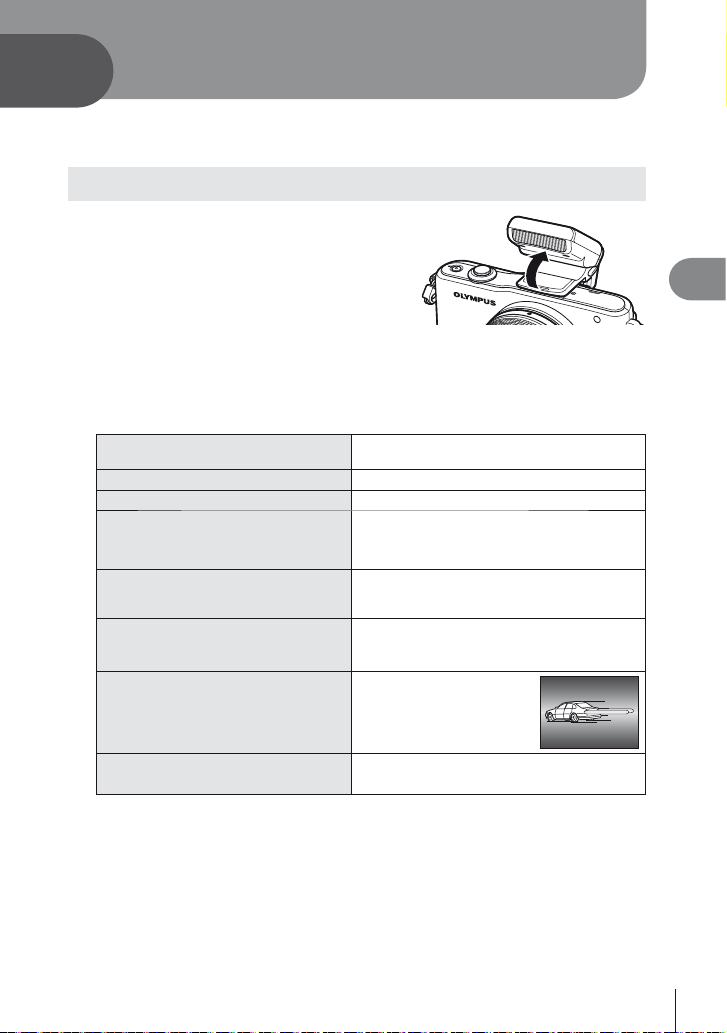
3
Välguga pildistamine
Välku saate soovi korral seadistada käsitsi. Välku saab kasutada välguga pildistamisel
erinevates pildistamistingimustes.
Välgu kasutamine (välguga pildistamine)
Kinnitage välklamp ning tõstke välgupea.
1
• g
„Välgu kinnitamine“ (lk 7)
Valikute kuvamiseks vajutage nuppu # (I).
2
Valige nuppude HI abil välgurežiim ja vajutage nuppu Q.
3
• Saadaolevad valikud ja nende kuvamise järjestus erinevad sõltuvalt pildistusrežiimist.
g „Pildistusrežiimis seadistatavad välgurežiimid“ (lk 104)
AUTO Automaatvälk
Sundvälk Välk käivitub hoolimata valgustingimustest.
#
Välgukeeld Välk ei käivitu.
$
!/
#SLOW
!SLOW
#SLOW2/
#2nd-C
#TÄIS,
#1/4 jms
Punasilmsuse
#!
vähendamise välk
Aeglane sünkroonimine
(1. kardin)
Aeglane sünkroonimine
(1. kardin)/punasilmsuse
vähendamise välk
Aeglane sünkroonimine
(2. kardin)
Manuaal
Välk käivitub automaatselt vähese valguse
või vastuvalguse tingimustes.
See funktsioon aitab teil vähendada
punasilmsust. Režiimides S ja M käivitub
välk alati.
Lühikesi säriaegu kasutatakse hämaralt
valgustatud taustade heledamaks
muutmiseks.
Ühendab aeglase sünkroonimise koos
punasilmsuse vähendamisega.
Välk käivitub vahetult enne
päästiku sulgumist, et luua
liikuvate valgusallikate
järele valgusradasid.
Kasutajatele, kes eelistavad välku
käivitada käsitsi.
3
Välguga pildistamine
Vajutage päästik täiesti alla.
4
# Ettevaatust
• Režiimis [!/#!(punasilmsuse vähendamise välk)] kulub pärast eelvälke päästiku
avanemiseni umbes üks sekund. Ärge liigutage kaamerat enne, kui pildistamine on
lõpule viidud.
• [!/#!(punasilmsuse vähendamise välk)] ei pruugi osas pildistamistingimustes
efektiivselt töötada.
• Välgu käivitumisel on säriajaks 1/160 s või vähem.
Heledal taustal sundvälguga pildistamisel võib tagapõhi jääda ülesäritatuks.
ET
59
Page 60
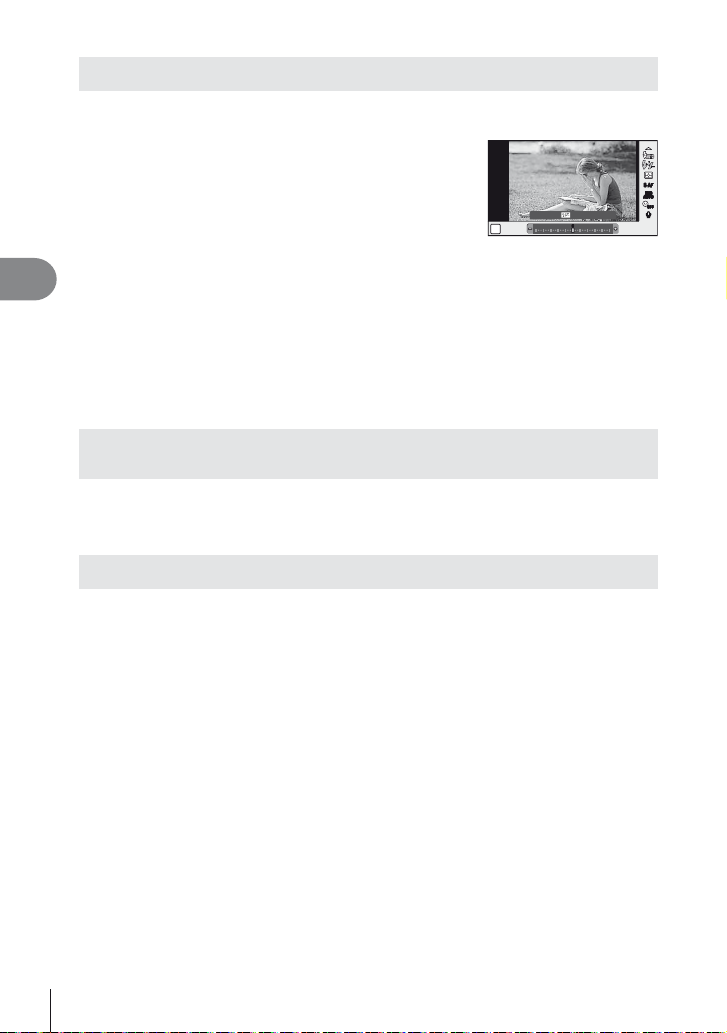
Välgu reguleerimine (välgu intensiivsuse juhtimine)
Saate välku reguleerida, kui leiate, et objekt on üle- või alasäritatud isegi siis, kui ülejäänud
kaadri puhul on säritus õige.
Kuvage otsejuhtimine (lk 22) ja valige
1
välgu intensiivsuse juhtimise element
nuppude FG abil.
Valige kompensatsiooni väärtus nuppude HI
2
P
abil ja vajutage nuppu Q.
% Näpunäited
3
• Lisateave välgu kahveldamise kohta. g „FL BKT (FL-kahvel)“ (lk 58)
Välguga pildistamine
# Ettevaatust
• Sellel seadel ei ole mingit mõju, kui välise välgu juhtimisrežiimiks on valitud MANUAL.
• Välisvälguga tehtud välgu intensiivsuse muutused lisatakse kaameraga tehtutele.
• Kui funktsiooni [w+F] olekuks on seadistatud [On], lisatakse välgu intensiivsuse väärtus
särikompensatsiooni väärtusele. g „Kaamera seadistuste kohandamine“ (lk 81)
Selle kaameraga kasutamiseks mõeldud lisavälkude
kasutamine
Selle kaameraga kasutamiseks mõeldud valikulised lisavälgud toetavad väga erinevaid
välguga pildistamise valikuid, sealhulgas automaatset välgu juhtimist, super FP-d ja
juhtmevaba välgu juhtimist (lk 93).
Teised lisavälgud
Kaamera lisavälgu kinnituskohale paigaldatud kolmandate poolte välklampide
kasutamisel pidage meeles järgmist.
• Kahjustate kaamerat, kui paigaldate lisavälgu kinnituskoha X-kontaktile aegunud välgu,
mis kasutab töötamiseks suuremat pinget kui u 24 V.
• Kahjustate kaamerat, kui ühendate välgu, mille signaalikontaktid ei vasta Olympuse
tehnilistele andmetele.
• Kasutage kaamerat ainult pildistusrežiimis M, säriajaga vähem kui 1/160 s ja ISOseadistusega muu kui [AUTO].
• Välku saate juhtida ainult nii, et seadistate välgul kaameraga valitud ISO-tundlikkuse
ja ava väärtused. Välgu heledust saate reguleerida, kui muudate kas ISO-tundlikkust
või ava.
• Kasutage välku koos objektiivile sobiva valgustusnurgaga. Valgustusnurka väljendatakse
tavaliselt kasutades 35 mm formaadile vastavaid fookuskaugusi.
S-AFS-AF
ISO
ISOISOISO
AUTO
AUTOAUTOAUTO
OFFOFF
0.0
00
RR
60
ET
Page 61
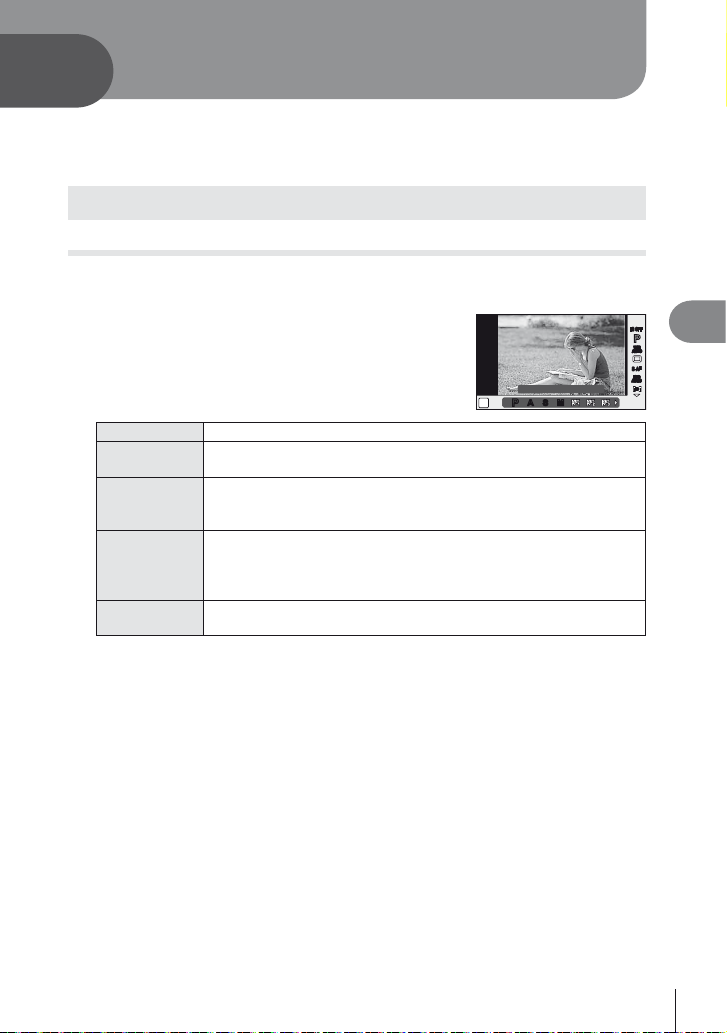
Videoklippide salvestamine ja
4
vaatamine
Kasutage kõrge eraldusvõime (HD) ja heliga videoklippide salvestamiseks nuppu R.
Videoklipi režiimis saate luua videoklippe, mis kasutavad režiimides A ja M
saadaolevaid efekte.
Videoklippide salvestamise sätete muutmine
Videoklipile efektide lisamine
Valige pildistusrežiimiks n.
1
• g „Pildistusrežiimi valimine“ (lk 12)
Kuvage otsejuhtimine (lk 22) ning kasutage
2
pildistusrežiimi esiletõstmiseks nuppe FG.
Valige nuppude HI abil režiim ja vajutage
3
nuppu Q.
P Optimaalne ava seadistatakse automaatselt objekti heleduse järgi.
A
S
M
ART1 – ART6
Ava seadistamine muudab tausta kujutamist. Kasutage ava
muutmiseks nuppe HI.
Säriaeg mõjutab seda, kuidas objekt jäädvustatakse. Kasutage
säriaja reguleerimiseks nuppe FG. Säriaega saab valida vahemikus
1/30 s ja 1/4000 s.
Teie kontrollite nii ava kui ka säriaega. Kasutage nuppe HI, et
valida ava, nuppe FG, et valida säriaeg vahemikus 1/30 s ja
1/4000 s. Tundlikkust saate seadistada käsitsi vahemikus ISO 400
ja 1600; automaatne ISO-tundlikkus ei ole saadaval.
Videoklippi saab salvestada koos kunstifi ltri režiimi efektidega.
g „Kunstifi ltrite kasutamine“ (lk 18)
n
PP
PP
Program Auto
AA SS MM
4
IS OFFIS OFF
P
P
PP
WB
WBWBWB
AUTO
AUTOAUTOAUTO
Videoklippide salvestamine ja vaatamine
S-AFS-AF
ISO
ISOISOISO
AUTO
AUTOAUTOAUTO
HD
# Ettevaatust
• Videoklipi salvestamisel ei saa te muuta särikompensatsiooni, ava ja säriaja sätteid.
• Kui videoklipi salvestamise ajal on aktiveeritud valik [Image Stabilizer], siis on salvestatud
kujutis veidi suurem. Isegi kui on valitud [Vertical IS] või [Horizontal IS], rakendatakse
[Auto] seadistust.
• Stabiliseerimine pole võimalik kaamera tugeva värina puhul.
• Pildi stabilisaatori funktsiooniga objektiivi kasutamisel lülitage kas objektiivi või kaamera
vastav funktsioon välja.
• Kui kaamera sisemus muutub kuumaks, peatatakse fi lmimine kaamera kaitsmiseks
automaatselt.
• Mõne kunstifi ltri puhul on [C-AF] toimingud piiratud.
• Videoklippide salvestamiseks soovitatakse kasutada 6. või suurema SD-kiirusklassiga
mälukaarte.
ET
61
Page 62

Videoklipi helivalikud (heliga videoklippide salvestamine)
Kuvage otsejuhtimine (lk 22) ja valige
1
RR
videoklipirežiim R nuppudega FG.
Lülitage nuppude HI abil SISSE/VÄLJA ja
2
vajutage nuppu Q.
n
Movie R On
OFFOFF
ONON
ONON
# Ettevaatust
• Videoklipi heli salvestamisel võidakse salvestada objektiivi ja kaamera töötamise häält.
Kui soovite, võite neid helisid vähendada, fi lmides nii, et režiim [AF Mode] on seadistatud
valikule [S-AF], või piirates nuppude vajutamise kordi.
• Režiimis [ART
5] (Diorama) heli ei salvestata.
RR
RR
4
Videoklippide vaatamine
Videoklippide salvestamine ja vaatamine
Kuvage videoklipp üksiku kaadri taasesituses
1
ning vajutage nuppu Q.
Valige [Movie Play] nuppude FG abil ja vajutage
2
taasesituse alustamiseks Q.
• Videoklipi taasesituse ajal on võimalik teostada
järgmisi toiminguid.
Taasesituse peatamine ja jätkamine.
• Kui taasesitus on peatatud, vajutage
esimese kaadri kuvamiseks nuppu F ja
viimase kaadri kuvamiseks nuppu G.
Q
H/I
F/G
Kaaderhaaval edasi- või tagasiliikumiseks
vajutage nuppe H I. Järjest edasi- või
tagasiliikumiseks vajutage ning hoidke
nuppu all.
Videoklipi edasi- või tagasikerimine
Helitugevuse reguleerimine
Back Set
00:00:02/00:00:14
Kulunud aeg/
salvestusaeg kokku
% Näpunäited
• Videoklippide salvestamine päästikuga: g „Videoklippide salvestamine päästikuga“ (lk 92)
• Stereoheli salvestamine või tuulemüra vähendamine: g „Mikrofoni komplekt (SEMA–1)“
(lk 102)
Movie
Movie Play
m
Erase
62
ET
Page 63

5
q
q
q
Taasesituse valikud
Üksiku kaadri taasesitus
Täiskaadris piltide vaatamiseks vajutage nuppu q.
q
100-0020
L
2011.05.0112:30 20
N
Pildid mälukaardil
q
2011.05.0112:30 15
ühendatud
4:3
q
ISO
400
100-0015
L
N
P
250250 F5.6
PildistusrežiimOLYMPUS PENPAL
• Pildistusrežiimist väljumiseks vajutage päästikut pooleldi alla.
Täiskaadris taasesituse ajal saab teha järgmisi toiminguid.
j
U (I)
G (H)
INFO
R
Q
Teiste piltide vaatamine.
Piltide suurendamine (lk 16).
Vaata indekskuva.
Hetkel kuvatava pildi teabe vaatamine (lk 33).
Valige pildid. Valitud pilte tähistab v.
Menüüde kuvamine.
JPEG Edit, RAW Data Edit, 0, R, Rotate, m, Erase
% Näpunäited
• Juhtketta rollide vahetamine. [Dial Function]:
g „Kaamera seadistuste kohandamine“ (lk 81)
Indekskuva/kalendrikuva
Indekskuva
Mitme pildi vaatamiseks vajutage täiskaadris taasesituse ajal nuppu G (H).
Kalendrikuva
Saate vaadata igal kuupäeval tehtud esimest pilti.
L
N
HD
01:02:0301:02:03
0.00.0
3838
5
Taasesituse valikud
ET
63
Page 64

Q
100-0020
L
2011.05.0112:30 20
Üksiku kaadri
taasesitus
N
G (H)
U (I)
2011.05.0112:30 20
4 kaadrit
G (H) G (H)
2011.05.0112:30 20
2011.05.0112:30 20
U (I)
9–100 kaadrit
Indekskuva
Kuvatakse ainult elemendid, mille olekuks on valitud [On]. [G/Info Settings]:
g „Kaamera seadistuste kohandamine“ (lk 81)
G (H)
U (I)
5
Taasesituse valikud
j
R
Suurendab kuvatud piltide arvu 4-lt 9-le, 25-le või 100-le. Kalendrikuva
vaatamiseks vajutage uuesti nuppu G (H).
Vähendab kuvatud piltide arvu 100-lt 25-le, 9-le või 4-le. Hetkel kuvatava
pildi vaatamiseks täiskaadris vajutage uuesti nuppu U (I).
Pildi valimine.
Valige pildid. Valitud pilte tähistab v.
Indekskuva
Q
Kuvatakse menüüd.
Kalendrikuva
Saate vaadata valitud kuupäeval tehtud pilte täiskaadris.
% Näpunäited
• Juhtketta rollide vahetamine. [Dial Function]:
g „Kaamera seadistuste kohandamine“ (lk 81)
Taasesituse suurendamine (suurendatud taasesitus)
Piltide suurendamine ja vähendamine.
U (I)
INFO
Q/U (I)
2011.5
Sun Mon Tue Wed Thu Fri Sat
25 26 27 28 29 30 1
25 26 27 28 29 30 1
2 3 4 5 6 7 8
2 3 4 5 6 7 8
9 10 11 12 13 14 15
9 10 11 12 13 14 15
16 17 18 19 20 21 22
16 17 18 19 20 21 22
23 24 25 26 27 28 29
23 24 25 26 27 28 29
30 31 1 2 3
30 31 1 2 3
Kalendrikuva
100-0020
L
2011.05.0112:30 20
Üksiku kaadri
N
taasesitus
j
U (I)
INFO
64
ET
Pildi valimine.
Suurendus suureneb iga nupuvajutusega kuni suurenduseni 14×.
Kasutage nuppe FGHI, et vaadata kaadri teisi piirkondi.
G (H)
2x
Taasesituse
suumimine
2x
20
Kerimine
Suurendatud taasesitus
Page 65

Piltide valimine
Valige kaitsmiseks või kustutamiseks mitu pilti. Praeguse
pildi valimiseks vajutage nuppu R. Valitud pilte tähistab
märk v. v eemaldamiseks ning pildi valimise
tühistamiseks vajutage uuesti nuppu R.
• Indeksi taasesituse ajal saab valida mitut pilti.
Kõigi kaitsete tühistamine
See funktsioon võimaldab korraga tühistada mitme pildi kaitse.
Valige [Reset Protect] menüüs q (taasesitus) (lk 107).
1
Valige [Yes] ja vajutage nuppu Q.
2
2011.05.0112:30 21
Kõigi kaadrite kustutamine
Saate kustutada kõik mälukaardil olevad pildid.
Valige [Card Setup] pildistusrežiimis W (lk 107).
1
Valige [All Erase] ja vajutage nuppu Q.
2
• Valikut [Format] (lk 99) saate kasutada muude andmete (mitte piltide) kustutamiseks.
Valige [Yes] ja vajutage nuppu Q.
3
Pööramine
Saate fotosid soovi korral pöörata.
Foto vaatamise ajal vajutage nuppu Q.
1
Valige [Rotate] ja vajutage nuppu Q.
2
Pildi pööramiseks vastupäeva vajutage nuppu F ja päripäeva
3
pööramiseks vajutage nuppu G; pilti pööratakse iga kord, kui
vajutate nuppu.
• Seadistuste salvestamiseks ja väljumiseks vajutage nuppu Q.
• Pööratud pilt salvestatakse hetkel kuvatud suunas.
• Videoklippe, 3D-fotosid ja kaitstud pilte ei saa pöörata.
5
Taasesituse valikud
ET
65
Page 66
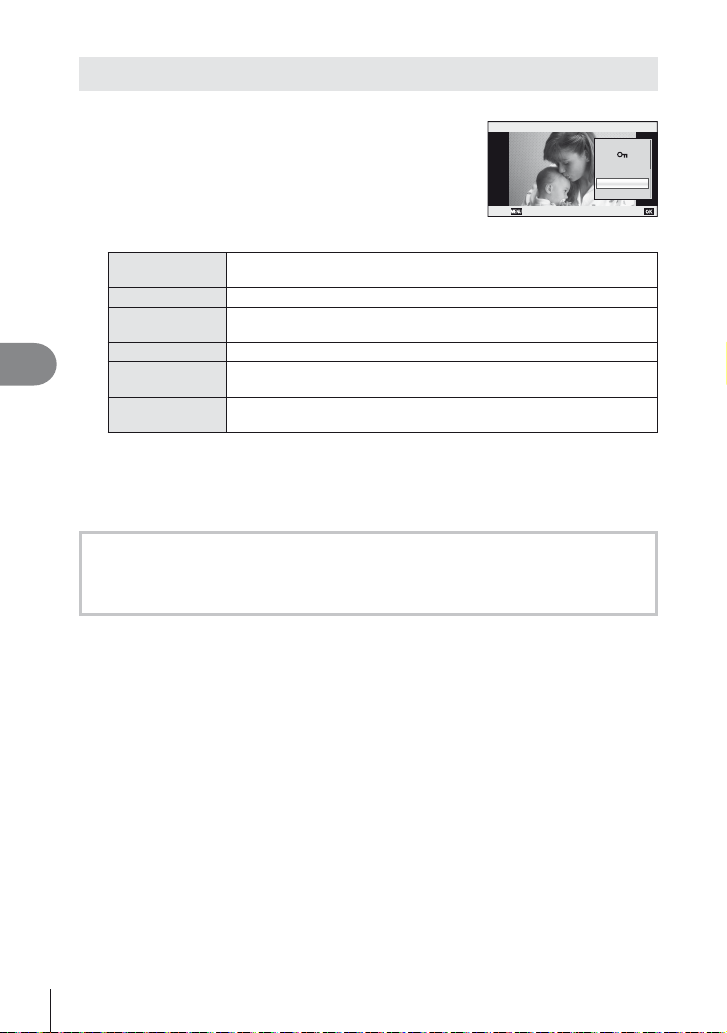
Slaidiseanss
See funktsioon näitab üksteise järel mälukaardile salvestatud pilte.
Vajutage taasesituse ajal nuppu Q ja valige
1
slaidiseansi valik.
Kohandage seadistusi.
2
Start Alustage slaidiseanssi. Pilte kuvatakse järjest alates hetkel
BGM Määrake BGM (4 tüüpi) või lülitage BGM välja [Off].
Effect* Valige kaadritevahelised üleminekud. Seda valikut võib kasutada,
5
Taasesituse valikud
Slide Määrake teostatava slaidiseansi tüüp.
Slide Interval Valige aeg, kaua iga slaidi kuvatakse (vahemikus 2 kuni
Movie Interval Valige [Full], et lisada slaidiseansile täismõõdus videoklippe või
* Videoklippe ei kuvata, kui on valitud mõni muu efekt kui [Fade].
Valige [Start] ja vajutage nuppu Q.
3
• Slaidiseanss algab.
• Slaidiseansi peatamiseks vajutage Q.
Volume
Vajutage slaidiseansi ajal nuppe FG, et reguleerida kaamera kõlari helitugevust.
Vajutage nuppe HI, et reguleerida tasakaalu taustamuusika ja fotode või
videoklippidega salvestatud heli vahel.
kuvatud pildist.
kui slaidiseansid kuvatakse HDMI-d kasutades välisseadmetel.
10 sekundit).
[Short], et lisada ainult iga klipi avalõik.
Back
JPEG
JPEG Edit
R
Rotate
m
<
Set
66
ET
Page 67

Piltide redigeerimine
Salvestatud pilte on võimalik redigeerida ja salvestada uute piltidena.
Kuvage redigeeritav pilt ja vajutage nuppu Q.
1
• Kui pilt on RAW-pilt, kuvatakse [RAW Data Edit], ning kui pilt on JPEG-pilt, kuvatakse
[JPEG Edit]. Kui pilt salvestati vormingus RAW+JPEG, määrab redigeeritava koopia
teie tehtud [Edit] valik.
Valige [RAW Data Edit] või [JPEG Edit] ja vajutage nuppu Q.
2
RAW Data
Edit
Looge RAW-pildi JPEG-koopia. JPEG-koopia töötlemisel kasutatakse
seadistusi, mis on hetkel kaamerasse salvestatud. Enne selle valiku
tegemist kohandage kaamera seadistusi.
Tehke valik järgmiste valikute hulgast.
[Shadow Adj]: suurendab tumeda tagantvalgustusega objekti heledust.
[Redeye Fix]: vähendab punasilmsuse nähtust välguga pildistamisel.
[P]: valige juhtketta abil kärpimise
suurus ning nuppude FGHI abil
kärpe paigutus.
5
Taasesituse valikud
JPEG Edit
O
[Aspect]: muudab piltide kuvasuhteks 4:3 (standardne) kuni
[3:2], [16:9], [6:6] või [3:4]. Pärast kuvasuhte muutmist kasutage
kärpimisulatuse määramiseks noolepatja.
[Black & White]: loob must-valged pildid.
[Sepia]: loob seepia toonis pildid.
[Saturation]: määrab värvisügavuse. Reguleerige värvisügavust pilti
ekraanil kontrollides.
[Q]: teisendab pildifaili suurusele 1280 × 960, 640 × 480 või 320 × 240.
Muu kuvasuhtega kui 4:3 (standardne) pildid konverteeritakse lähima
pildifaili suurusele.
[e-Portrait]: muudab naha näiliselt siledaks ja õrnalt kumavaks. Kui näo
tuvastus ebaõnnestub, siis võib sõltuvalt pildist olla kompenseerimine
võimatu.
Set
# Ettevaatust
• Videoklippe ja 3D-fotosid ei saa redigeerida.
• Punasilmsuse korrigeerimine ei pruugi olenevalt pildist õnnestuda.
• JPEG-pildi redigeerimine ei ole võimalik järgmistel juhtudel:
Kui pilt on salvestatud RAW-andmetena, kui pilti on töödeldud arvutis, kui mälukaardil ei
ole piisavalt ruumi, kui pilt on salvestatud mõne teise kaameraga.
• Pildi suuruse muutmisel ([Q]) saate valida ka suurema pikslite arvu, kui algselt salvestati.
• [P] ja [Aspect] režiime saab piltide redigeerimiseks kasutada ainult kuvasuhtega 4:3
(standardne).
ET
67
Page 68

Pildi ühitamine
Ühitada ja eraldi pildina salvestada saab kuni kolm selle kaameraga tehtud RAW-pildi
kaadrit. Pilt salvestatakse selleks hetkeks määratud salvestusrežiimi seadetega.
(Kui valitud on [RAW], salvestatakse koopia vormingus [YN+RAW].)
RAW-pildi taasesituse ajal vajutage nuppu Q ja valige [Image Overlay].
1
Valige ühitamise piltide arv ja vajutage nuppu Q.
2
Valige nuppude FGHI abil RAW-pildid, mida
3
RAW RAW RAW
soovite kasutada ühitamisel ning vajutage
valimiseks nuppu Q.
• Kui olete valinud 2. sammus piltide arvu, kuvatakse
ühitatud pilt.
Reguleerige kasvu.
4
5
Taasesituse valikud
• Valige nuppude HI abil pilt ja kasutage kasvu
reguleerimiseks nuppu FG.
• Kasvu saate reguleerida vahemikus 0,1 – 2,0.
Vaadake tulemusi ekraanilt.
Vajutage nuppu Q. Kuvatakse kinnitusdialoog; valige [Yes] ja vajutage
5
RAW RAW RAW
Back Set
Back Set
nuppu Q.
% Näpunäited
• 4 või enama kaadri ühitamiseks salvestage ühitatud pilt RAW-failina ning kasutage
korduvalt funktsiooni [Image Overlay].
Heli salvestamine
Lisage hetkel kuvatavale fotole helisalvestis (kuni 30 s pikk).
Kuvage pilt, millele soovite lisada helisalvestise
1
ja vajutage nuppu Q.
• Helisalvestis pole saadaval kaitstud failidega.
• Helisalvestised on saadaval ka taasesituse menüüs.
Valige [R] ja vajutage nuppu Q.
2
• Salvestit lisamata väljumiseks valige [No].
Salvestamise alustamiseks valige [R Start] ja
3
vajutage nuppu Q.
• Poole pealt salvestamise peatamiseks vajutage
nuppu Q.
Salvestamise lõpetamiseks vajutage nuppu Q.
4
• Helisalvestisega pildid on märgistatud ikooniga H.
• Salvestise kustutamiseks valige 2. sammus [Erase].
Back
Back Set
Image Overlay
RAW
Image Overlay
×1.5×1.5×0.3 ×0.5
JPEG
R
JPEG Edit
R
Rotate
m
<
No
R
Start
Erase
Set
68
ET
Page 69

Kaameras olevate piltide vaatamine teleris
Salvestatud piltide taasesitamiseks teleris kasutage kaameraga kaasasolevat AVkaablit. Saate taasesitada kõrgeraldusega pilte kõrgeraldusega teleris, ühendades
teleri kaameraga poodides müügilolevat HDMI-kaablit kasutades.
Ühendus AV-kaabli abil
Harupistik
AV-kaabel (komplektis)
Kasutage kaamerat videosignaali vormingu valimiseks, mis sobib
1
Ühendage teleri
sisendpesasse (kollane)
ja heli sisendpesasse
(valge).
ühendatud teleriga ([NTSC]/[PAL]).
• [Video Out]: g „Kaamera seadistuste kohandamine“ (lk 81)
Ühendage teler ja kaamera.
2
Lülitage teler sisse ja muutke seadistus „INPUT“ valikule „VIDEO“
3
(kaameraga ühendatud sisendpesa).
# Ettevaatust
• AV-kaabli ühendamisel kaameraga lülitub kaamera ekraan automaatselt välja.
• AV-kaabliga ühendamisel vajutage nuppu q.
• Üksikasju teleri sisendallika muutmise kohta vaadake teleri kasutusjuhendist.
• Olenevalt teleri seadistustest võivad kuvatavad pildid ja teave olla kärbitud.
Ühendus HDMI-kaabli abil
Ühendage teleri
HDMI-pistikusse.
HDMI-mikropistik
(tüüp D)
5
Taasesituse valikud
Tüüp A
HDMI-kaabel (müüakse eraldi: CB-HD1)
ET
69
Page 70

Ühendage kaamera teleriga HDMI-kaabli abil.
1
Lülitage teler sisse ja muutke seadistus „INPUT“ valikule „HDMI INPUT“.
2
Lülitage kaamera sisse.
3
# Ettevaatust
• Üksikasju teleri sisendallika muutmise kohta vaadake teleri kasutusjuhendist.
• Kui kaamera ja teler on ühendatud nii AV-kaabli kui ka HDMI-kaabli abil, on eelis HDMI-l.
• Olenevalt teleri seadistustest võivad kuvatavad pildid ja teave olla kärbitud.
• Kui ühendate teleriga HDMI-kaabli abil, saate valida digitaalse videosignaali vormingu.
Valige vorming, mis vastab teleris valitud sisendi vormingule. [HDMI]:
g „Kaamera seadistuste kohandamine“ (lk 81)
1080i Prioriteet on 1080i HDMI-väljundil.
720p Prioriteet on 720p HDMI-väljundil.
480p/576p
5
• Kui HDMI-kaabel on ühendatud, ei saa te pildistada ega videoklippe teha.
Taasesituse valikud
• Ärge ühendage kaamerat muude HDMI-väljundseadmetega. Nii tehes võite kaamerat
kahjustada.
• HDMI-väljundit ei saa läbi viia USB-ühenduses arvuti või printeriga.
Teleripuldi kasutamine
Kaamerat on võimalik juhtida teleripuldiga, kui see on ühendatud HDMI-juhtimist toetava
teleriga.
Valige [HDMI] c kohandatud menüü (lk 81) vahekaardil U.
1
Valige [HDMI Control] ja valige [On].
2
Juhtige kaamerat teleripuldiga.
3
• Võite juhtida kaamerat järgides teleriekraanile kuvatud juhiseid.
• Kaadrihaaval taasesituse korral saate teabekuva näidata või peita, vajutades selleks
punast nuppu, ning näidata või peita registrikuva, vajutades selleks rohelist nuppu.
• Mõni teler ei pruugi kõiki funktsioone toetada.
480p/576p HDMI-väljund. 576p kasutatakse, kui valiku [Video Out]
seadeks on valitud [PAL].
70
ET
Page 71

6
Piltide saatmine ja vastuvõtmine
Valikulist OLYMPUS PENPAL-i saate kasutada piltide üleslaadimiseks Bluetoothseadmetesse ja teistesse OLYMPUS PENPAL-iga ühendatud kaameratesse ning
nendelt vastuvõtmiseks. Bluetooth-seadmete kohta lisateabe saamiseks külastage
OLYMPUSe veebisaiti. Enne piltide saatmist või vastuvõtmist valige funktsiooni
[c/# Menu Display] > [# Menu Display] olekuks [On], et muuta tarvikupordi
menüü ligipääsetavaks.
Piltide saatmine
Muutke JPEG-piltide suurust ja laadige need üles teise seadmesse. Enne piltide
saatmist veenduge, et vastuvõttev seade on andmete vastuvõtmise režiimis.
Kuvage täiskaadris pilt, mida soovite saata ja vajutage nuppu Q.
1
Valige [Send A Picture] ja vajutage nuppu Q.
2
• Järgmises dialoogis valige [Search] ja vajutage
nuppu Q. Kuvatakse lähedal või aadressiraamatus
[Address Book] asuvad Bluetooth-seadmed.
Valige sihtkoht ja vajutage nuppu Q.
3
• Pilt laaditakse üles vastuvõtvasse seadmesse.
• Kui palutakse sisestada PIN-kood, sisestage 0000 ja
vajutage Q.
Back
Cancel
JPEG
Send A Picture
Send Picture
Sending
Piltide vastuvõtmine/hosti lisamine
Erase
6
Set
Piltide saatmine ja vastuvõtmine
Looge ühendus edastava seadmega ja laadige JPEG-pildid alla.
Valige [OLYMPUS PENPAL Share] tarvikupordi
1
menüü vahekaardil A (lk 90).
Valige [Please Wait] ja vajutage nuppu Q.
2
• Tehke saatvas seadmes pildi saatmise toimingud.
• Alustatakse edastamist ja kuvatakse dialoog [Receive
Picture Request].
Valige [Accept] ja vajutage nuppu Q.
3
• Pilt laaditakse kaamerasse alla.
• Kui palutakse sisestada PIN-kood, sisestage 0000 ja
vajutage Q.
% Näpunäited
• Edastatava pildi suuruse muutmiseks või valimiseks, kui
kaua kaamera sihtkohta otsib: g „Kaamera seadistuste
kohandamine“ (lk 81)
Accessory Port Menu
1
OLYMPUS PENPAL Share
OLYMPUS PENPAL Album
2
Electronic Viewfinder
c
#
Cancel
Receive Picture
Receiving
SetBack
71
ET
Page 72

Aadressiraamatu redigeerimine
OLYMPUS PENPAL saab salvestada hosti andmed. Saate määrata hostidele nimed
või kustutada hosti andmeid.
Valige [OLYMPUS PENPAL Share] tarvikupordi
1
menüü vahekaardil A (lk 90).
• Vajutage nuppu I ja valige [Address Book].
Valige [Address List] ja vajutage nuppu Q.
2
• Kuvatakse loend olemasolevate hostide nimedega.
Valige host, mida soovite redigeerida ja seejärel vajutage nuppu Q.
3
Hostide kustutamine
Valige [Yes] ja vajutage nuppu Q.
Hosti andmete redigeerimine
Hosti andmete kuvamiseks vajutage nuppu Q. Hosti nime muutmiseks vajutage uuesti
6
nuppu Q ja redigeerige nime muutmise dialoogis praegust nime.
Please Wait
Address Book
My OLYMPUS PENPAL
Picture Send Size
Back
Piltide saatmine ja vastuvõtmine
Albumite loomine
Saate muuta oma lemmikute JPEG-piltide suurust ja kopeerida need OLYMPUS
PENPAL-i.
Kuvage täiskaadris pilt, mida soovite kopeerida ja vajutage nuppu Q.
1
Valige [z] ja vajutage nuppu Q.
2
• Kopeerige OLYMPUS PENPAL-ilt pildid mälukaardile,
valige [y] ja vajutage nuppu Q.
Accessory Port A
1
Set
JPEG
Send A Picture
Erase
% Näpunäited
• Suuruse valimine, millega pilte kopeeritakse. [Picture Copy Size]:
Saate kopeerida kõik mälukaardil olevad pildid. [Copy All]:
Albumite kustutamine või vormindamine. [Album Mem. Setup]:
Albumi kõikidelt piltidelt kaitse eemaldamine. [Reset Protect]:
Albumi oleku vaatamine (järelejäänud mälu suurus). [Album Mem. Usage]:
g „Kaamera seadistuste kohandamine“ (lk 81)
# Ettevaatust
• OLYMPUS PENPAL-i saab kasutada ainult piirkonnas, kust see osteti. Sõltuvalt
piirkonnast võib kasutamine rikkuda laineregulatsioone ja kaasa tuua karistusi.
72
ET
Back
Set
Page 73

7
OLYMPUS Viewer 2/[ib] kasutamine
Windows
Sisestage kaasasolev CD-plaat CD-draivi.
1
Windows XP
• Kuvatakse dialoog „Seadistus“.
Windows Vista/Windows 7
• Kuvatakse dialoog Automaatkäivitus. Dialoogi „Setup“
kuvamiseks klõpsake „OLYMPUS Setup“.
# Ettevaatust
• Kui dialoogi „Seadistus“ ei kuvata, valige menüüst Start „Minu arvuti“ (Windows XP)
või „Arvuti“ (Windows Vista/Windows 7). Tehke akna „OLYMPUS Setup“ avamiseks
topeltklõps ikoonil CD-ROM (OLYMPUS Setup) ning topeltklõpsake seejärel
„LAUNCHER.EXE“.
• Kui kuvatakse „User Account Control“, klõpsake „Yes“ või „Continue“.
Järgi teie arvuti ekraanil olevaid juhtnööre.
2
# Ettevaatust
• Kui kaamera ekraanile ei kuvata mitte midagi isegi pärast kaamera arvutiga
ühendamist, võib aku tühi olla. Kasutage täislaetud akut.
7
OLYMPUS Viewer 2/[ib] kasutamine
Harupistik
Leia see tähis.
USB-port
Väiksem
klemm
USB-kaabel
# Ettevaatust
• Kui kaamera on USB-kaabli kaudu ühendatud teise seadmega, kuvatakse teade,
milles palutakse teil valida ühendustüüp. Valige [Storage].
Registreerige oma Olympuse toode.
3
• Klõpsake nuppu „Registration“ ning järgige ekraanile kuvatavaid suuniseid.
Installige programmid OLYMPUS Viewer 2 ja [ib].
4
• Kontrollige enne installimist üle süsteeminõuded.
• Klõpsake nuppu „OLYMPUS Viewer 2“ või „OLYMPUS ib“ ning järgige tarkvara
installimiseks ekraanile kuvatavaid suuniseid.
ET
73
Page 74

OLYMPUS Viewer 2
Operatsioonisüsteem
Protsessor
RAM 1 GB või rohkem (soovituslik on 2 GB või rohkem)
Vaba kõvaketta ruum 1 GB või rohkem
Ekraaniseaded
[ib]
Operatsioonisüsteem
Protsessor
RAM
Vaba kõvaketta ruum 1 GB või rohkem
Ekraaniseaded
Graafi ka Vähemalt 64 MB video-RAM ning DirectX 9 või uuem.
7
• Vt veebispikrit tarkvara kasutamise kohta teabe saamiseks.
OLYMPUS Viewer 2/[ib] kasutamine
Windows XP (Service Pack 2 või uuem) /Windows Vista /
Windows 7
Pentium 4 1,3 GHz või parem
(videoklippide jaoks on vajalik Pentium D 3,0 GHz või parem)
1024 × 768 pikslit või rohkem
Minimaalselt 65 536 värvi (soovituslik on 16 770 000 värvi)
Windows XP (Service Pack 2 või uuem) /Windows Vista /
Windows 7
Pentium 4 1,3 GHz või parem
(videoklippide jaoks on vajalik Pentium D 3,0 GHz või parem)
512 MB või rohkem (soovituslik on 1 GB või rohkem)
(1 GB on nõutud videoklippide puhul – 2 GB või rohkem on
soovituslik)
1024 × 768 pikslit või rohkem
Minimaalselt 65 536 värvi (soovituslik on 16 770 000 värvi)
Macintosh
Sisestage kaasasolev CD-plaat CD-draivi.
1
• Plaadi sisu kuvatakse automaatselt näidikule. Kui ei
kuvata, tehke töölaual topeltklõps CD-ikoonil.
• Dialoogi „Setup“ kuvamiseks tehke topeltklõps ikoonil
„Setup“.
Installige OLYMPUS Viewer 2.
2
• Kontrollige enne installimist üle süsteeminõuded.
• Klõpsake nuppu „OLYMPUS Viewer 2“ ning järgige
tarkvara installimiseks ekraanile kuvatavaid suuniseid.
OLYMPUS Viewer 2
Operatsioonisüsteem Mac OS X v10.4.11–v10.6
Protsessor Intel Core Solo/Duo 1,5 GHz või parem
RAM 1 GB või rohkem (soovituslik on 2 GB või rohkem)
Vaba kõvaketta ruum 1 GB või rohkem
Ekraaniseaded
74
ET
1024 × 768 pikslit või rohkem
Minimaalselt 32 000 värvi (soovituslik on 16 770 000 värvi)
Page 75

• Keelte liitboksist võite valida teisi keeli. Vt veebispikrit tarkvara kasutamise kohta lisateabe
saamiseks.
• Kasutajat on võimalik registreerida OLYMPUS Viewer 2 jaotise „Help“ alajaotises
„Registration“.
# Ettevaatust
• AVCHD videoklipi vormingut ei toetata.
Piltide kopeerimine arvutisse ilma programmita
OLYMPUS Viewer 2/[ib]
Kaamera toetab massmälustandardit USB Mass Storage Class. Piltide arvutisse
teisaldamiseks ühenda kaamera kaasasoleva USB-kaabli abil arvutiga.
USB-ühendusega ühilduvad järgmised operatsioonisüsteemid:
Windows: Windows XP Home Edition/
Macintosh: Mac OS X versioon 10.3 või uuem
Lülitage kaamera välja ning ühendage see arvutiga.
1
• USB-pordi asukoht on arvutitel erinev. Täpsemat teavet vt arvuti kasutusjuhendist.
Lülitage kaamera sisse.
2
• Avaneb USB-ühenduse valikukuva.
Valige nuppude FG abil [Storage]. Vajutage
3
nuppu Q.
Arvuti tuvastab kaamera uue seadmena.
4
Windows XP Professional/
Windows Vista/Windows 7
USB
Storage
MTP
Print
Exit
Set
# Ettevaatust
• Kui arvuti operatsioonisüsteemiks on Windows Vista/Windows 7, valige 3. sammus
Windows Photo Gallery kasutamiseks [MTP].
• Andmevahetus ei ole tagatud järgmistes töökeskkondades, isegi kui arvutil on USB-port.
Arvutites, mille USB-ühendus on lisatud näiteks vahekaardiga jms.
Arvutites, millel puudub tootja installitud operatsioonisüsteemi, ja ise komplekteeritud
arvutites
• Ajal, mil kaamera on ühendatud arvutiga, ei ole kaamera juhtnuppe võimalik kasutada.
• Kui kaamera ühendamisel ei kuvata 2. sammus olevat dialoogi, valige kaamera
kohandatud menüüdes režiimi [USB Mode] olekuks [Auto]. g „Kaamera seadistuste
kohandamine“ (lk 81)
7
OLYMPUS Viewer 2/[ib] kasutamine
ET
75
Page 76
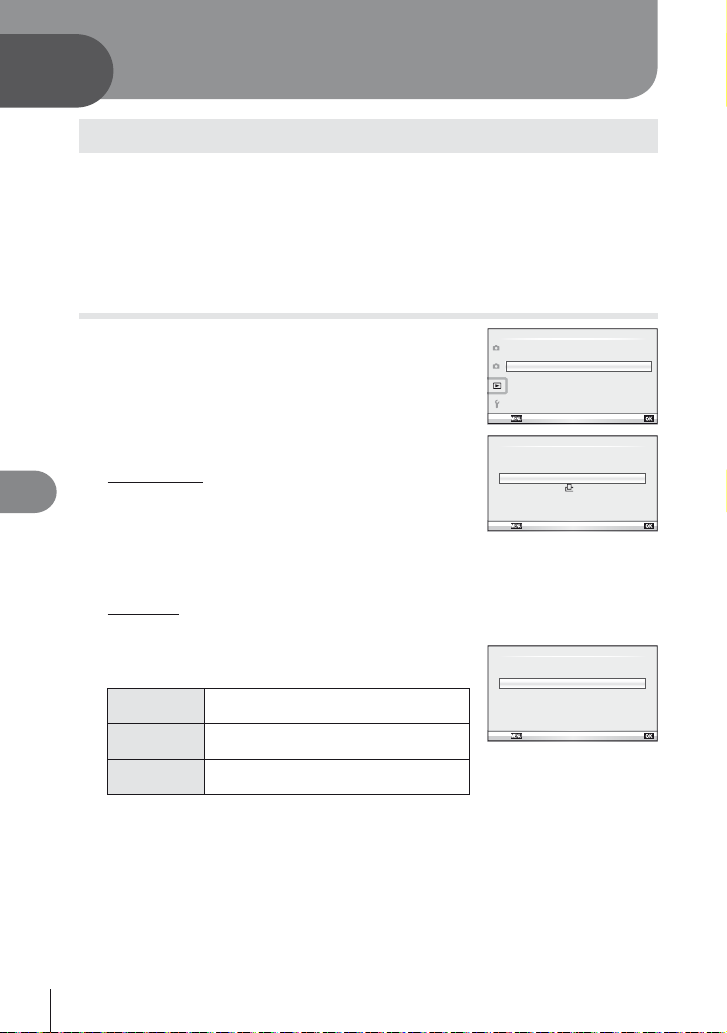
8
Piltide printimine
Prindireserveering (DPOF*)
Saate salvestada mälukaardile digitaalsed „prinditellimused“, kus on välja toodud nii
prinditavad pildid kui ka iga väljaprindi koopiate arv. Seejärel saate te lasta pildid välja
printida DPOF-i toetavas fotopoes või printida need välja ise, ühendades kaamera otse
DPOF-printeriga. Prinditellimuse loomiseks on vajalik mälukaart.
* DPOF (Digital Print Order Format – digitaalne prinditellimusvorming) on andmete
salvestamise standard, mida printer või printimisteenus nõuab piltide automaatseks
printimiseks.
Prindijärjekorra loomine
Vajutage taasesituse ajal nuppu Q ja valige [<].
1
Valige [<] või [U] ja vajutage nuppu Q.
2
Üksikud pildid
8
Piltide printimine
Valige nuppude HI abil kaader, mille soovite
prindireserveeringuga varustada ning vajutage
väljaprintide arvu määramiseks nuppe FG.
• Mitmele pildile prindireserveeringu määramiseks
korda seda punkti. Kui kõik soovitud pildid on valitud,
vajutage nuppu Q.
Kõik pildid
Valige [U] ja vajutage nuppu Q.
Valige kuupäeva ja kellaaja vorming ning
3
vajutage nuppu Q.
Ei Pildid prinditakse ilma kuupäeva ja
Date Pildid prinditakse koos pildistamise
Time Pildid prinditakse koos pildistamise
kellaajata.
kuupäevaga.
kellaajaga.
m
1
Edit
<
2
Reset Protect
Back Set
Back Set
Back
Playback Menu
Print Order Setting
<
ALL
X
No
Date
Time
Set
Valige [Set] ja vajutage nuppu Q.
4
# Ettevaatust
• Kaamerat ei saa kasutada teiste seadmetega loodud prinditellimuste muutmiseks.
Uue prinditellimuse loomisel kustutatakse kõik olemasolevad teiste seadmetega loodud
prinditellimused.
• Kõik funktsioonid ei pruugi igas printeris või fotolaboris saadaval olla.
• Prinditellimusi ei saa kasutada 3D-fotode, RAW-piltide või videoklippide puhul.
• Kui taotlete väljaprinte ilma digitaalse prinditellimuseta, määratlege failinumber.
Kui taotlete väljaprinte kaadrinumbri järgi, võidakse printida valed pildid.
76
ET
Page 77

Kõikide või valitud piltide eemaldamine prinditellimusest
Saad lähtestada kõik prindireserveeringu andmed või ainult valitud piltide andmed.
Vajutage taasesituse ajal nuppu Q ja valige [<].
1
Valige [<] ja vajutage nuppu Q.
2
• Kõikide piltide eemaldamiseks prinditellimusest valige [Reset] ja vajutage nuppu Q.
Väljumiseks ilma pilte eemaldamata valige [Keep] ja vajutage nuppu Q.
Valige nuppude HI abil pildid, mida soovite eemaldada prinditellimusest.
3
• Kasutage nuppu G, et määrata väljaprintide arvuks 0. Kui olete prinditellimusest
eemaldanud soovitud pildid, vajutage nuppu Q.
Valige kuupäeva ja kellaaja vorming ning vajutage nuppu Q.
4
• See säte rakendub kõigile prindireserveeringu andmetega kaadritele.
Valige [Set] ja vajutage nuppu Q.
5
Otseprint (PictBridge)
Kui ühendad kaamera USB-kaabli abil PictBridge'iga ühilduva printeriga, saad
salvestatud pilte otse välja printida.
Ühendage kaamera USB-kaabli abil arvutiga ja lülitage kaamera sisse.
1
USB-kaabel
Väiksem
USB-port
• Kasutage printimiseks täielikult laetud akut.
• Kui kaamera on sisse lülitatud, kuvatakse ekraanile dialoog, milles palutakse teil
valida host. Kui seda ei kuvata, valige kaamera kohandatud menüüdes režiimi
[USB Mode] olekuks [Auto]. g „Kaamera seadistuste kohandamine“ (lk 81)
Valige nuppude FG abil [Print].
2
• Kuvatakse teade [One Moment] ja seejärel prindirežiimi
valimise dialoog.
• Kui kuva mõne minuti jooksul ei avane, eraldage
USB-kaabel ja alustage 1. sammust uuesti.
Jätkake jaotisega „Kohandatud printimine“ (lk 78).
klemm
# Ettevaatust
• 3D-fotosid, RAW-pilte ja videoklippe ei saa printida.
USB
Storage
MTP
Print
Exit
Harupistik
8
Piltide printimine
Set
77
ET
Page 78

Lihtne printimine
Kasutage kaamerat, et kuvada enne USB-kaabli abil printeri ühendamist pilt, mida
soovite printida.
Kuvage nuppude HI abil pildid, mida soovite
1
kaamerast printida.
Vajutage nuppu I.
2
• Pärast printimise lõppu avaneb pildivaliku kuva. Teise
pildi printimiseks valige nuppude HI abil pilt ja vajutage
nuppu Q.
• Väljumiseks lahuta pärast pildivalikukuva avanemist
USB-kaabel kaamerast.
Easy Print Start
PC/Custom Print
Kohandatud printimine
Prindisuvandi seadmiseks järgi tegevussuunist.
1
Prindirežiimi valik
Vali printimise tüüp (prindirežiim). Allpool on näha võimalikud prindirežiimid.
Print Prindib valitud pildid.
All Print
Multi Print Prindib ühest pildist mitu koopiat eraldi kaadritena ühel lehel.
8
Piltide printimine
All Index Prindib kõigi mälukaardile salvestatud piltide registri.
Print Order
Prindipaberi omaduste seadistamine
See säte varieerub olenevalt printeri tüübist. Kui saadaval on üksnes printeriseadistus
STANDARD, siis ei saa seadistust muuta.
Size Määrab paberi formaadi, mida printer toetab.
Borderless Määrab, kas pilt prinditakse kogu lehele või tühjade ääristega.
Pics/sheet
Prindib kõik mälukaardile salvestatud pildid, tehes igast pildist ühe
väljaprindi.
Prindib vastavalt prindireserveeringule. Kui ühtki
prindireserveeringuga pilti ei ole, siis ei saa seda valikut kasutada.
Valib piltide arvu lehel. Kuvatakse, kui olete valinud funktsiooni
[Multi Print].
78
ET
Page 79

Prinditavate piltide valimine
Vali pildid, mida soovid printida. Valitud pilte on võimalik
printida hiljem (kaaderhaaval reserveerimine) või printida
ekraanil kuvatud pildi kohe.
Print (f)
Single Print
(t)
Prindib hetkel valitud pildi. Kui leidub pilt, millele on juba rakendatud
reserveering [Single Print], prinditakse ainult see reserveeritud pilt.
Rakendab prindireserveeringu hetkel kuvatavale pildile. Kui
soovite pärast reserveeringu [Single Print] rakendamist kehtestada
reserveeringu teistele piltidele, valige need nuppude HI abil.
2011.05.0112:30 15
Select
Print
Single Print
Määrab väljaprintide arvu ja muud elemendid hetkel kuvatud
More (u)
pildi jaoks, samuti ka selle, kas printida seda või mitte. Teavet
kasutamise kohta leiate järgmise jaotise lõigust „Prindiandmete
seadistamine“.
Prindiandmete seadistamine
Vali, kas soovite printida pildile prindiandmeid, nagu näiteks kuupäev ja kellaaeg või faili
nimi. Kui prindirežiimiks on seadistatud [All Print] ning valitud on [Option Set], kuvatakse
järgmised valikud.
<×
Määrab väljaprintide arvu.
Date Pildile prinditakse pildistamise kuupäev ja kellaaeg.
File Name Pildile prinditakse failinimi.
P
Kui olete seadistanud prinditavad pildid ja prindiandmed, valige [Print]
2
Kärbib pilti printimise jaoks. Valige juhtketta abil kärpimise suurus
ning nuppude FGHI abil kärpe paigutus.
ning vajutage seejärel nuppu Q.
• Printimise peatamiseks või tühistamiseks vajutage Q. Printimise jätkamiseks valige
[Continue].
Printimise tühistamine
Printimise tühistamiseks tõstke esile valik [Cancel] ja vajutage nuppu Q. Pange tähele, et
kõik muudatused prinditellimuses kaovad. Printimise tühistamiseks ja eelmisesse sammu
naasmiseks, kus saate olemasolevat prinditellimust muuta, vajutage nuppu MENU.
123-3456
More
8
Piltide printimine
ET
79
Page 80

9
Kaamera seadistamine
Seadistusmenüü
Kasutage kaamera põhifunktsioonide seadistamiseks
seadistusmenüüd.
Lisateavet menüüloendite kasutamise kohta leiate
jaotisest „Menüüde kasutamine“ (lk 23).
Valik Kirjeldus
X
(Kuupäeva/
kellaaja seadistus)
W
(Kuva keele
muutmine)
i
(Ekraani heleduse
reguleeri-mine)
9
Kaamera seadistamine
Rec View Valige, kas pilte kuvatakse kohe pärast pildistamist ja kui kaua.
c/#
Menu Display
Firmware Kuvatakse teie toote püsivaraversioon. Kui teete päringuid
Seadistage kaamera kell.
Ekraanil ja veateadetes kasutatavat keelt saate muuta inglise
keelest (English) mõnda muusse keelde.
Saad reguleerida ekraani
heledust ja värvustemperatuuri.
Värvustemperatuuri reguleerimine
mõjutab ainult ekraanile
kuvamist taasesituse ajal.
Kasutage nuppe HI, et valida
j (värvustemperatuur) või k
Back
(heledus), ning nuppe FG,
et reguleerida väärtust.
Teabe saamiseks elektroonilise pildiotsija heleduse ja
värvustemperatuuri reguleerimise kohta leiate valikust
[EVF Adjust] (lk 90).
See on kasulik, kui soovite just tehtud pilte kiirelt kontrollida.
Kui vajutate pildi vaatamise ajal päästiku pooleldi alla, saate
pildistamist kohe jätkata.
[1sec] – [20sec]: Valitakse iga pildi näitamiseks kuluvate
sekundite arv. Võimalik määrata 1 sekundi
täpsusega.
[Off]: Mälukaardile salvestatavat pilti ei kuvata
ekraanil.
[Autoq]: Kuvab salvestatava pildi ja siirdub seejärel
taasesitusrežiimi. See on kasulik pildi
kustutamiseks pärast kontrollimist.
Valige, kas kuvatakse kohandatud menüüd või tarvikupordi
menüü.
kaamera või lisaseadmete kohta või kui soovite tarkvara alla
laadida, peate märkima kasutatava toote versiooni.
Back
X
1
W
2
Rec View
c/#
Firmware
Setup Menu
Menu Display
Set
-
2j+1-2+1
k
--.--.-- --:-English
j
±0 k±0
5sec
Set
g
9
—
—
—
81
—
80
ET
Page 81

10
Kaamera seadistuste kohandamine
Kaamera seadistusi saab kohandada, kasutades kohandatud ja tarvikute menüüsid.
c kohandatud menüüd kasutatakse kaamera seadistuste peenhäälestamiseks.
# tarvikupordi menüüd kasutatakse tarvikupordi seadmete seadistuste
reguleerimiseks.
Enne kohandatud/tarvikupordi menüüde kasutamist
Kohandatud ja tarvikupordi menüüsid saab kasutada ainult siis, kui seadistusmenüüs on
elemendi [c/# Menu Display] jaoks valitud asjakohane valik.
Vajutage nuppu MENU, et kuvada ülemine menüü.
1
Valige nuppudega HI [SETUP] ning vajutage nuppu Q.
2
Valige d seadistusmenüü vahekaart (lk 80) nuppude FG abil ja
3
vajutage nuppu I.
Valige [c/# Menu Display] nuppude FG abil
4
ja vajutage nuppu I.
Valige nuppude FG abil soovitud menüü ning
5
vajutage I.
Valige [On] nuppude FG abil ja vajutage
6
X
1
W
2
Rec View
c/#
Menu Display
Firmware
Back Set
nuppu Q.
• Kuvatakse valitud menüü.
Back
c
Menu Display
On
Set
Q
[c] vahekaart
X
1
W
2
Rec View
c/#
Menu Display
c
Firmware
Back
Setup Menu
Setup Menu
11.05.01 14:01
English
j
±0 k±0
5sec
11.05.01 14:01
English
j±0 k
5sec
Set
10
±0
Kaamera seadistuste kohandamine
Kohandatud menüü valikud
R AF/MF
Valik Kirjeldus
AF Mode Valige AF-režiim. 36
Full-time AF Kui on valitud [On], jätkab kaamera fokuseerimist isegi siis,
kui päästik ei ole poolenisti alla vajutatud.
AF Area Valige AF-sihiku režiim. 37
Reset Lens Kui olekuks on seadistatud [On], lähtestatakse objektiivi
fookuskaugus (lõpmatus) iga kord toite väljalülitamisel.
Bulb Focusing Tavaliselt lukustub fookus särituse ajal, kui on valitud
manuaalfookus (MF). Fokuseerimisrõngaga fokuseerimiseks
valige olekuks [On].
MENU c
R
g
—
—
—
ET
81
Page 82

R AF/MF
Valik Kirjeldus
Focus Ring Saate kohandada
MF Assist Valige olekuks [On], et manuaalfookuse režiimis
P Set Home
AF Illuminat. Valige AF-abitule keelamiseks [Off]. —
I Face Priority
objektiivi
reguleerimisviisi
fookuspunkti
suhtes, valides
fookustamisrõnga
pööramissuuna.
fokuseerimisrõnga keeramisel täpseks fokuseerimiseks
pilti automaatselt suurendada.
Valige AF-sihiku asend, mis salvestatakse meelisasendina.
Meelisasendi valimisel kuvatakse AF-sihiku
valikuekraanile p.
Kaamera eelistab teravustamise ajal portreteeritavate
inimeste nägusid või pupille. Kaamera suumib
suurendusega taasesituse ajal nägudele lähemale.
S Button/Dial
Valik Kirjeldus
AEL/AFL
AEL/AFL Memo Kui on valitud [Off], lukustub säritus ainult nupule
Button Function Valige funktsioon, mis määratakse valitud nupule. —
10
R Function
Kaamera seadistuste kohandamine
I Function
G Function
Dial Function Valige, mis ülesannet juhtketas täidab.
Dial Direction Valige suund, milles ketast tuleb keerata, et reguleerida
d Lock
Määrake fookus või AE-lukk nupule R, kui nupu
funktsiooniks on valitud [AEL/AFL].
vajutamisel.
AEL/AFL, R REC, Preview, k, P Home, MF, RAWK,
Test Picture, Myset, Backlit LCD, I/H, Live Guide,
Digital Tele-converter, U, Off
F, #, jY, ISO, WB, d Lock, I/H
PF / %
A Ava väärtus / F
S Säriaeg / F
M
q
Režiimides P, A, S ja M on enne ja pärast nupule F
vajutamist esitatavad rollid vastupidised.
säriaega või ava või liigutada kursorit.
Kui on valitud [Off], saab särikompensatsiooni ja teisi
seadistusi reguleerida juhtketast keerates ilma nupule F
vajutamata.
)
Säriaeg / ava väärtus
GU / eelmine/järgmine
Lähedal
Lähedal
MENU c
)
MENU c
R
g
—
—
—
39
S
g
88
41
89
—
—
—
—
82
ET
Page 83

T Release/j
Valik Kirjeldus
Rls Priority S Kui olekuks on valitud [On], võib päästiku vabastada
Rls Priority C
j H fps Valige kaadri liikumise kiirus funktsioonidele [T] ja [S].
j L fps
isegi siis, kui kaamera pole fookuses. Seda valikut saab
seadistada eraldi režiimi S-AF (lk 36) ja C-AF (lk 36) puhul.
Numbrid on orienteeruvad maksimumid.
MENU c
T
g
—
49
U Disp/8/PC
Valik Kirjeldus
HDMI [HDMI Out]: digitaalse videosignaali vormingu valimine teleri
Video Out Valige videostandard ([NTSC] või [PAL]), mida kasutatakse
G/Info Settings
KControl Settings
Picture Mode
Settings
Histogram
Settings
Mode Guide Pildistusrežiimis spikri kuvamiseks valige [On]. 12
Live View Boost Kui olekuks on valitud [On], on prioriteet piltide
ART LV Mode [mode1]: fi ltri efekt on alati näidatud.
ühendamiseks HDMI-mikrokaabli kaudu.
[HDMI Control]: valige olekuks [On], et lubada kaamera
töötamisel kasutada HDMI-juhtimist toetavat teleri
kaugjuhtimispulti.
teie riigis või piirkonnas.
Valige nuppu INFO vajutades kuvatav teave.
[qInfo]: valige täiskaadris taasesitamisel kuvatav teave.
[LV-Info]: valige teave, mis kuvatakse, kui kaamera on
pildistusrežiimis.
• Kadreerimisjuhiku valimiseks valikust [w], [x], [y] või [X]
valige [Displayed Grid].
[G Settings]: valige teave, mis kuvatakse indeksi ja kalendri
taasesituse ajal.
Valige juhtnupud, mis kuvatakse igas pildistusrežiimis.
Juhtnupud
Live Control (lk 22) On/Off On/Off On/Off On/Off
SCP (lk 91) On/Off On/Off On/Off On/Off
Live Guide (lk 20) – On/Off – –
Art Menu – – On/Off –
Scene Menu – – – On/Off
Kuvab ainult valitud pildirežiimi, kui pildirežiimi valimiseks
kasutatakse otsejuhtimist või superjuhtpaneeli.
[Highlight]: valige helenduse kuva alumine piir.
[Shadow]: valige varjude kuva ülemine piir.
nähtavakstegemisel ning efektide särikompensatsioon ja
teised seadistused ei ole ekraanil nähtaval.
[mode2]: päästiku poole peale vajutamisel ei ole fi ltriefektid
ekraanil nähtavad. Valige sujuvama esituse saavutamiseks.
P/A/
S/M
Pildistusrežiim
A
MENU c
32, 33,
ART SCN
U
g
70
69
64
32
—
33
—
—
10
Kaamera seadistuste kohandamine
ET
83
Page 84

U Disp/8/PC
Valik Kirjeldus
Backlit LCD Kui valitud aja jooksul ei tehta ühtegi toimingut, hämardub
Sleep Kaamera lülitub ooterežiimile (energiasäästurežiimile),
8 (Helisignaal)
Volume Saate reguleerida helitugevust. 17, 62,
USB Mode Valige režiim kaamera ühendamiseks arvuti või printeriga.
taustvalgustus aku säästmiseks. Taustvalgustus ei
hämardu, kui olekuks on valitud [Hold].
kui valitud aja jooksul ei tehta ühtegi toimingut. Kaamera
aktiveerimiseks vajutage päästikut pooleldi alla.
Kui olekuks on valitud [Off], saate välja lülitada helisignaali,
mis kaasneb fookuse lukustumisega päästiku vajutamisel.
Valige olekuks [Auto], et kuvada USB-režiimi valikuid iga
kord, kui kaamera on ühendatud.
MENU c
U
g
—
—
—
66
—
V Exp/p/ISO
Valik Kirjeldus
EV Step Valige intervallide suurus, mida kasutatakse säriaja,
Mõõtmise Valige stseenile vastav mõõtmisrežiim. 41
AEL Metering Valige mõõtmisviis, mida kasutatakse AE-luku jaoks (lk 41).
ISO Seadistage ISO-tundlikkus. 48
ISO Step Valige ISO-tundlikkuse valimiseks saadaolevad intervallid. —
ISO-Auto Set Valige ISO-tundlikkuse jaoks kasutatav ülempiir ja
10
Kaamera seadistuste kohandamine
ISO-Auto Valige pildistusrežiimid, milles on saadaval ISO-tundlikkuse
Bulb Timer Saate määrata aegvõtte jaoks maksimaalse ajavahemiku. —
Anti-shock z
ava, särikompensatsiooni ja teiste särituse parameetrite
valimiseks.
[Auto]: kasutage hetkel valitud mõõtmisviisi.
vaikeväärtus, kui valiku [ISO] olekuks on valitud [Auto].
[High Limit]: valige ülempiir automaatsele ISO-tundlikkuse
valikule.
[Default]: valige vaikeväärtus automaatsele ISO-tundlikkuse
valikule.
valik [Auto].
[P/A/S]: automaatne ISO-tundlikkuse valik on saadaval
kõikides režiimides, v.a režiimis M. ISO-tundlikkus on režiimis
M fi kseeritud tasemele ISO 200.
[All]: automaatne ISO-tundlikkuse valik on saadaval kõikides
režiimides.
Valige viivitus päästikule vajutamise ning katiku vabastamise
vahel. See vähendab kaamera värisemist, mida põhjustab
rappumine. See funktsioon on kasulik olukordades,
nagu mikroskoopiline fotograafi a ja astrofotograafi a. See
on kasulik ka seeriavõtete puhul (lk 49) ja iseavajaga
pildistamisel (lk 49).
MENU c
V
g
—
—
—
—
—
84
ET
Page 85

W #Custom
Valik Kirjeldus
# X-Sync.
# Slow Limit
w+F
Valige välgu käivitumisel kasutatav säriaeg.
Valige kõige aeglasem säriaeg, mis on välgu kasutamisel
saadaval.
Kui olekuks on seadistatud [On], lisatakse see
särikompensatsiooni väärtusele ja reguleeritakse
välgu intensiivsust.
X K/Color/WB
Valik Kirjeldus
Noise Reduct. See funktsioon vähendab pika säriaja puhul tekkivat müra.
Noise Filter Valige müravähenduse hulk kõrge ISO-tundlikkuse juures. —
WB Valige valgetasakaalu režiim. 43
All >
W Keep Warm
Color
#+WB
Color Space Saad valida, kuidas värvid ekraanil või printeril
Shading Comp. Valige olekuks [On], et parandada perifeerset valgustust
[Auto]: müravähendus teostatakse ainult pika säriajaga.
[On]: müravähendus tehakse iga võttega.
[Off]: müravähendus on väljas.
• Müravähendusega pildistamisel pikeneb pildi salvestamise
aeg umbes kaks korda.
• Müravähendus lülitub seeriavõtte ajal automaatselt välja.
• See funktsioon ei pruugi mõne pildistustingimuse või
objektide puhul efektiivselt töötada.
[All Set]: kasutage sama valgetasakaalu kompenseerimist
kõikides režiimides, v.a [CWB].
[All Reset]: seadistage valgetasakaalu kompensatsiooniks 0
kõigis režiimides, v.a [CWB].
Valige [Off], et kõrvaldada hõõglambivalguses jäädvustatud
piltidelt „soojad“ värvid.
Valige välguga kasutatav valgetasakaalu seadistus.
taasesitatakse.
objektiivi tüübi järgi.
• Kompensatsioon ei ole saadaval telekonverteri või
vaherõnga puhul.
• Kõrge ISO-tundlikkuse puhul võib fotode servades olla
nähtav müra.
MENU c
MENU c
W
g
104
104
40, 60
X
g
53
—
—
—
—
—
10
Kaamera seadistuste kohandamine
ET
85
Page 86

X K/Color/WB
Valik Kirjeldus
K Set
Pixel Count
JPEG-fotode salvestusrežiimi saab valida pildi suuruse
ja tihendusastme nelja kombinatsiooni seast. Kaamera
pakub iga kombinatsiooni puhul välja kolm suurust ja neli
tihendusastet.
JPEG-salvestusrežiimide muutmine
1) Valige nuppude HI abil
kombinatsioon ([K1] –
[K4]) ning muutmiseks
kasutage nuppe FG.
2) Vajutage nuppu Q.
Valige pikslite arv [X]- ja [W]-suurusega piltidele.
1) Valige [Pixel Count] c kohandatud menüü
vahekaardil X.
2) Valige [Xiddle] või
[Wmall] ja vajutage I.
3) Valige pikslite arv ja
vajutage nuppu Q.
1
SF
Y
Back
Pikslite arv
Xiddle
Wmall
Back
MENU c
D
Set
2
F
X3N
W4SF
Pixel Count
F
Pakkimistihedus
Pixel Count
W
2560×1920
1280×960
X
g
47
Set
47
Set
Y Record/Erase
10
Kaamera seadistuste kohandamine
86
ET
Valik Kirjeldus
Quick Erase Pilte saab kustutada kohe, vajutades taasesituskuval
nuppu Q või R.
RAW+JPEG Erase Valige tehtav toiming, kui RAW+JPEG seadistusega
salvestatud pilt kustutatakse ühe kaadri taasesituses (lk 17).
[JPEG]: kustutatakse ainult JPEG-koopia.
[RAW]: kustutatakse ainult RAW-koopia.
[RAW+JPEG]: kustutatakse mõlemad koopiad.
• Valikud [All Erase] (lk 65) ja [Erase Selected] (lk 65)
kustutavad nii RAW- kui ka JPEG-koopiad.
File Name [Auto]: isegi uue mälukaardi sisestamisel säilitatakse
eelmise kaardi kaustanumbrid. Failide nummerdamine
jätkub viimasena kasutatud numbrist või mälukaardil
olevast suurimast võimalikust numbrist.
[Reset]: uue mälukaardi sisestamisel algavad
kaustanumbrid 100-st ning failinimi algab 0001-st. Kui
sisestatakse mälukaart, millel on pildid, siis algavad
failinumbrid mälukaardil olevast suurimast numbrist.
MENU c
Y
g
—
47
—
Page 87

Y Record/Erase
MENU c
Valik Kirjeldus
Edit Filename Valige, kuidas pildifaile nimetatakse, redigeerides osa
failinimest, mis allpool halliga esile tõstetud.
sRGB: Pmdd0000.jpg Pmdd
AdobeRGB: _mdd0000.jpg mdd
Priority Set Valige kinnitusdialoogide jaoks vaikimisi valik ([Yes]
või [No]).
dpi Setting Valige printimise eraldusvõime.
[Auto]: printimise eraldusvõime valitakse automaatselt
pildi suuruse järgi.
[Custom]: vajutage nuppu I, et valida printimise
eraldusvõime.
Copyright Settings Lisage uutele fotodele pildistaja nimi ja autoriõiguste
omanik. Nimed võivad sisaldada kuni 63 tähemärki.
[Copyright Info.]: valige olekuks [On], et lisada Exifandmetes olevad pildistaja ja autoriõiguste omaniku
nimed uutele fotodele.
[Artist Name]: sisestage pildistaja nimi.
[Copyright Name]: sisestage autoriõiguste omaniku nimi.
1) Tõstke esile tähemärk 2 ja vajutage nuppu Q,
et lisada esile tõstetud tähemärki nimele 1.
[]_
{}
05/70
DEL
END
Set
1
2
Cancel
Copyright Name
ABCDE
!”#$%&()*+, - ./’
0123456789: ; <=>?
@
ABCDEFGH I J KLMNO
PQRSTU VWXYZ
abcdef ghi jk lmn
opqr st uvwxyz
2) Korrake nime lõpetamiseks 1. sammu ja seejärel
tõstke esile valik [END] ning vajutage nuppu Q.
• Tähemärgi kustutamiseks vajutage nuppu INFO,
et paigutada kursor nimeväljale 1, ning tõstke
esile tähemärk, mida te soovite kustutada. Vajutage
uuesti nupule INFO, et liikuda tagasi alale 2,
ja valige [DEL].
Y
g
—
—
—
—
10
Kaamera seadistuste kohandamine
• OLYMPUS ei võta vastutust kahjustuste eest, mis on seotud valiku [Copyright Settings]
kasutamisel tekkinud vaidlustel. Kasutage omal vastutusel.
Z Movie
MENU c
Valik Kirjeldus
nMode
Valige videoklipi salvestusrežiim. Seda valikut saate valida
ka otsejuhtimist kasutades.
Movie+Still Valige olekuks [On], et salvestada pilti, kui videoklipp
lõppeb.
Movie R
Hääletute videoklippide salvestamiseks valige olekuks [Off].
Seda valikut saate valida ka otsejuhtimist kasutades.
Z
g
61
92
62
ET
87
Page 88

b K Utility
Valik Kirjeldus
Pixel Mapping Sensori korrastusfunktsioon võimaldab kaameral kontrollida ja
Exposure Shift Reguleerige optimaalset säritust eraldi iga
8 Warning
Level
Eye-Fi* Eye-Fi-mälukaardi kasutamise ajal üleslaadimise lubamine
* Kaamera ei toeta „lõputut“ Eye-Fi-režiimi. Lugege järgnev enne kasutamist kindlasti läbi:
g „Mälukaardi põhitõed“ (lk 99)
AEL/AFL
MENU c S [AEL/AFL]
Nuppu R saate kasutada mõõtmise või automaatfookuse
jaoks. Valige režiim iga fookusrežiimi jaoks.
AEL/AFL
Režiim
10
Kaamera seadistuste kohandamine
režiim 1 S-AF Lukustatud – – – Lukustatud
S-AF
režiim 2 S-AF – – Lukustatud – Lukustatud
režiim 3 – Lukustatud – – S-AF –
režiim 1
režiim 2
C-AF
režiim 3 – Lukustatud Lukustatud –
režiim 4 – – Lukustatud Lukustatud
režiim 1 – Lukustatud – – – Lukustatud
MF
režiim 2 – – – Lukustatud – Lukustatud
režiim 3 – Lukustatud – – S-AF –
korrigeerida sensori ja pilditöötluse funktsioone.
mõõtmisrežiimi jaoks.
• See vähendab valitud suunas saadaolevate
särikompensatsioonide valikute arvu.
• Efektid pole nähtavad ekraanil. Säritusele tavaseadistuse
tegemiseks tehke särikompensatsioon (lk 40).
Valige, millisel aku tasemel kuvatakse hoiatus 8.
või keelamine.
Pooleldi all Täiesti all
Fookus Säritus Fookus Säritus Fookus Säritus
C-AF
käivitus
käivitus
Lukustatud Lukustatud – – Lukustatud
C-AF
MENU c
S-AF AEL/AFL
mode1
AEL/S-AF
Half Way
ExposureFully
AEL
AEL
AFL
Back Set
Päästiku funktsioon
– Lukustatud Lukustatud – Lukustatud
R nupu funktsioon
Hoides all
nuppu AEL/AFL
C-AF
käivitus
C-AF
käivitus
b
g
98
—
8
99
–
–
88
ET
Page 89

R Function
MENU c S [Button Function] [R Function]
Nupule R saate määrata järgmised funktsioonid.
AEL/AFL
R REC
Preview (elektrooniline) Nupu vajutamisel peatatakse ava valitud väärtusel (lk 51).
k
P Home Nupule vajutamine valib valikuga [P Set Home] salvestatud
MF Vajutage nupule, et valida käsitsifokuseerimise režiim. Eelnevalt
RAW K
Test Picture Pildistamiseks ja foto kuvamiseks ekraanil ilma seda
Myset1 – Myset4
Backlit LCD
I/H
Live Guide Vajutage nupule otsejuhi kuvamiseks.
Digital Tele-converter Vajutage nupule digitaalse suurenduse sisse- või
U (Suurendus)
Off Nupule pole määratud ühtegi funktsiooni.
Vajutage nuppu R, et lukustada fookus ja säritus.
Vajutage videoklipi jäädvustamiseks nuppu. Kui nupule ei ole
määratud videoklipi salvestamist, saab videoklippe salvestada,
valides režiimi n ning vajutades päästikule.
Nupu vajutamisel mõõdab kaamera valgetasakaalu (lk 44).
AF-sihiku (lk 82). AF-sihiku meelisasendit tähistab ikoon p.
Algsele AF-sihiku režiimile naasmiseks vajutage nuppu uuesti.
Kui kaamera lülitatakse välja meelisasendi valimise ajal,
lähtestatakse meelisasend.
valitud AF-režiimi taastamiseks vajutage nuppu uuesti.
Vajutage nuppu, et lülituda ümber salvestusrežiimide JPEG ja
RAW+JPEG vahel.
mälukaardile salvestamata vajutage nupu R vajutamise
ajal päästikut.
Nupu R vajutamise ajal tehtud pildid jäädvustatakse valikus
[Reset/Myset] valitud seadistusi kasutades (lk 35).
Vajutage nuppu R, et lülitada ekraan välja. See on kasulik,
kui kasutate elektroonilist pildiotsijat. Ekraani sisselülitamiseks
vajutage uuesti nuppu .
Vajutage nuppu R, et vahetada omavahel funktsioone I
ja H, kui seadmele on kinnitatud vee all kasutamise ümbris.
Vajutage ja hoidke nuppu R, et naasta tagasi pildistusrežiimi,
mis oli valitud enne nupule R vajutamist.
väljavajutamiseks.
Vajutage nupule R, et kuvada suumi raam, ning vajutage uuesti
nupule R, et suurendada. Seejärel saate nupu INFO abil valida
suurenduse suhtarvu. Suumimise tühistamiseks vajutage ja
hoidke nuppu R.
10
Kaamera seadistuste kohandamine
ET
89
Page 90

Tarvikupordi menüü valikud
A OLYMPUS PENPAL Share
Valik Kirjeldus
Please
Wait
Address
Book
My
OLYMPUS
PENPAL
Picture
Send Size
Võtke vastu pilte ja lisage hoste aadressiraamatusse.
[Address List]: vaadake aadressiraamatusse salvestatud hoste.
[New Pairing]: lisage host aadressiraamatusse.
[Search Timer]: valige, kui kaua kaamera otsib hosti.
Saate kuvada teavet oma OLYMPUS PENPAL-i kohta, sealhulgas
nime, aadressi ja toetatud teenuseid. Seadme nime redigeerimiseks
vajutage nuppu Q.
Valige suurus, millega pilte edastatakse.
[Size 1: Small]: pildid saadetakse suurusel 640 × 480.
[Size 2: Large]: pildid saadetakse suurusel 1920 × 1440.
[Size 3: Medium]: pildid saadetakse suurusel 1280 × 960.
B OLYMPUS PENPAL Album
Valik Kirjeldus
Copy All Kõik pildi- ja helifailid kopeeritakse mälukaardi ja OLYMPUS PENPAL-i
Reset
Protect
Album
Mem.
10
Usage
Album
Mem.
Kaamera seadistuste kohandamine
Setup
Picture
Copy Size
vahel. Kopeeritud piltide suuruseid muudetakse valiku järgi, mis on
valitud pildi kopeerimissuuruseks.
Eemaldage kaitse kõikidelt OLYMPUS PENPAL-i albumis olevatelt
piltidelt.
Vaadake hetkel albumis olevate piltide arvu ja lisapiltide arvu, mida
saab salvestada suurusel [Size 2: Medium]. 72
[All Erase]: kustutage kõik albumis olevad pildid.
[Format Album]: albumi vormindamine. 72
Valige suurus, millega pilte kopeeritakse.
[Size 1: Large]: kopeeritud piltide suurust ei muudeta.
[Size 2: Medium]: pildid kopeeritakse suurusel 1920 × 1440.
MENU #
MENU #
A
g
71
72
72
71
B
g
72
72
72
C Electronic Viewfi nder
Valik Kirjeldus
EVF Adjust Reguleerige elektroonilise pildiotsija
90
ET
heledust ja värvustemperatuuri. Valitud
värvustemperatuuri kasutatakse
ka taasesituse ajal ekraanil. Valige
nuppude HI abil värvustemperatuur
(j) või heledus (k) ja nuppude FG
abil väärtus vahemikus [+7] ja [–7].
Back
MENU #
EVF Adjust
-
5j+2-5+2
Set
C
g
k
102
Page 91
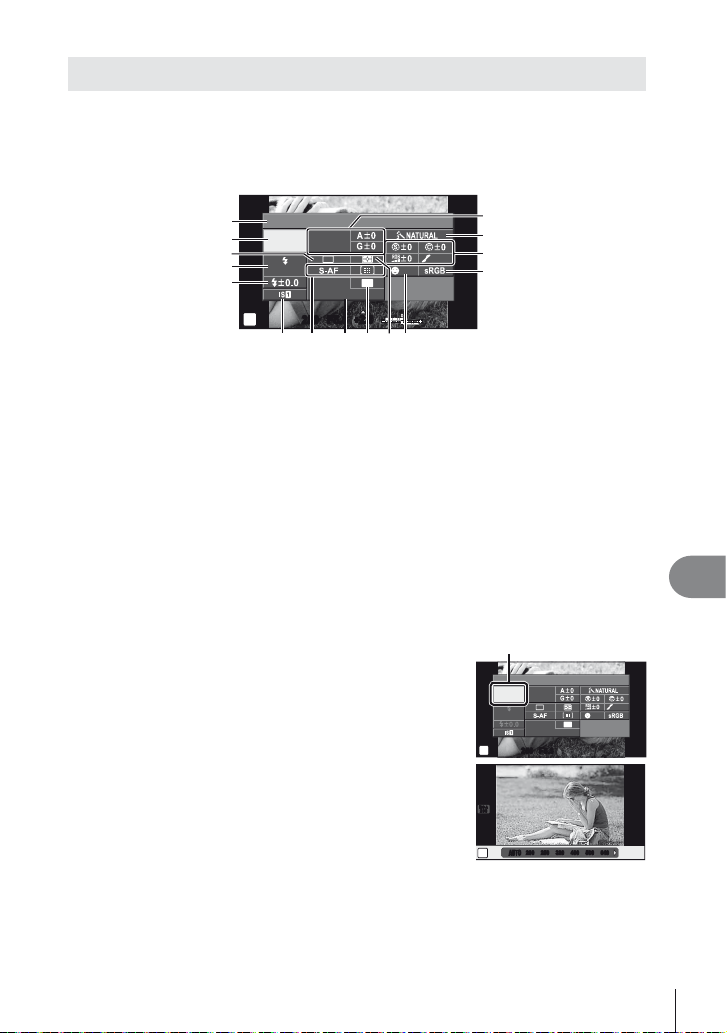
Superjuhtpaneeli kasutamine
0bced a
Nimetus „superjuhtpaneel“ tähistab allpool olevat kuva, milles on
pildistamiseseadistused koos valikutega, mis on hetkel nende jaoks valitud.
Superjuhtpaneeli kasutamiseks valige funktsiooni [K Control Settings] > [SCP] olekuks
[On] (lk 83). Otsejuhtimise, superjuhtpaneeli ja teiste kuvade vahel valimiseks vajutage
pildistusrežiimis nuppu Q ja seejärel nuppu INFO, et liikuda erinevate kuvade vahel.
NORM
6
7
8
9
3838
1
2
3
4
5
P
Recommended ISO
ISO
WB
AUTO
AUTO
AUTO
mall
Super Fine
250250 F5.6
+RAW+RAW
+
2.0+2.0
Off
4:3
Seadistused, mida on võimalik muuta superjuhtpaneeli kasutades
1 Hetkel tehtud valik
2 ISO-tundlikkus ................................ lk 48
3 Seeriavõte/iseavaja ........................ lk 49
4 Välgurežiim ..................................... lk 59
Välgu intensiivsuse reguleerimine
5
...lk 60
6 Valgetasakaal .................................lk 43
Valgetasakaalu kompensatsioon .... lk 44
7 Pildirežiim ....................................... lk 45
8 Teravus N ......................................lk 46
Kontrastsus J ................................ lk 46
Küllastus T ................................... lk 46
Gradatsioon z ............................... lk 46
Must-valge fi lter x ......................... lk 46
Pildivarjund y ................................ lk 46
9 Värviruum ....................................... lk 85
0 Näo prioriteet ............................lk 39, 82
a Mõõtmisrežiim.................................lk 41
b Kuvasuhe ........................................ lk 48
c Salvestusrežiim...............................lk 47
d AF-režiim ........................................lk 36
AF-sihik ...........................................lk 37
e Pildistabilisaator .............................. lk 42
# Ettevaatust
• Ei näidata videoklipi salvestamise režiimis.
Pärast superjuhtpaneeli kuvamist valige
1
nuppude FGHI abil soovitud seadistus
ja vajutage nuppu Q.
• Seadistusi saate valida ka juhtketast kasutades.
Tehke valik nuppude HI abil ja vajutage
2
nuppu Q.
• Vajadusel korrake samme 1 ja 2.
• Valitud seadistused rakenduvad automaatselt, kui
mõne sekundi jooksul ei teostata ühtegi toimingut.
Pildistusrežiimi naasmiseks vajutage päästik pooleldi alla.
3
Kursor
Recommended ISO
ISO
AUTO
AUTO
P
ISO-A
200
AUTOAUTO
P
WB
AUTO
4:3
mall
Super Fine
+RAW+RAW
250250 F5.6
200200 250250 320320 400400 500500 640640
Off
10
Kaamera seadistuste kohandamine
NORM
3636
91
ET
Page 92
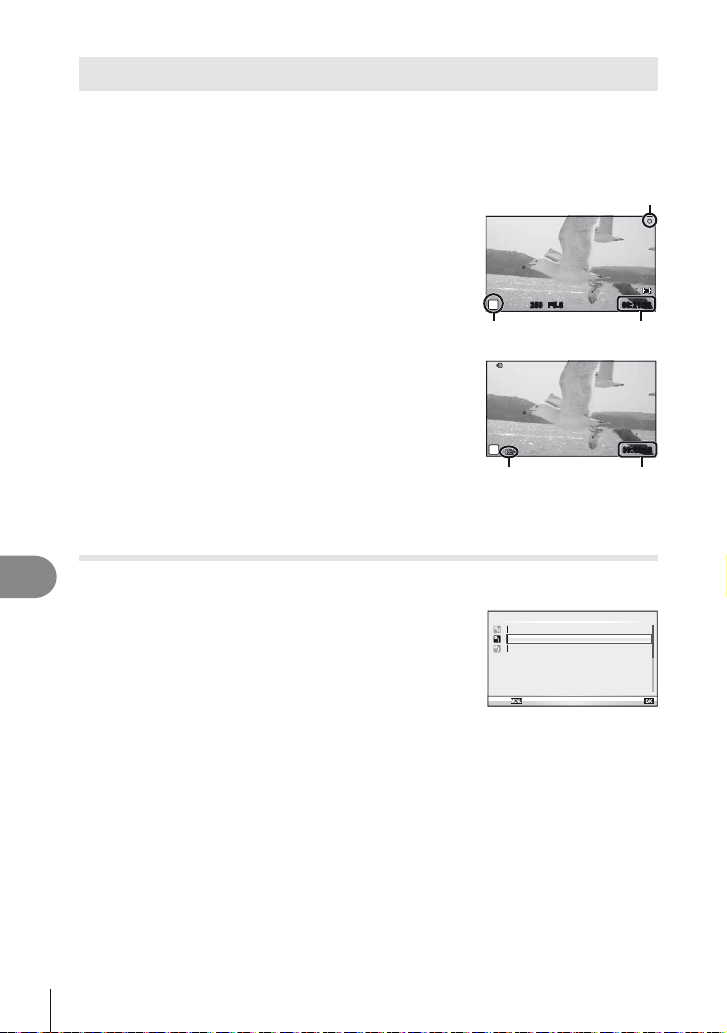
Videoklippide salvestamine päästikuga
Videoklippide salvestamiseks kasutatakse tavaliselt nuppu R, kuid kui nupule R
on määratud teised funktsioonid, saate kasutada päästikut.
Valige pildistusrežiimiks n.
1
• g „Pildistusrežiimi valimine“ (lk 12)
Vajutage päästik pooleldi alla ja
2
fokuseerige objekti, mida soovite
salvestada.
• Kui objekt on fookuses, süttib AF-kinnitustähis.
Salvestamise alustamiseks vajutage
3
päästik täiesti alla.
• ●REC süttib, kui videoklippi salvestatakse
koos heliga.
Salvestamise lõpetamiseks vajutage päästik täiesti alla.
4
Pildistamine salvestamise lõppedes
10
Valige funktsiooni [Movie+Still] olekuks [On], et pildistada, kui videoklipi salvestamine
on lõpetatud. See funktsioon on kasulik, kui soovite lisaks videoklipile salvestada fotot.
Kaamera seadistuste kohandamine
Valige [Movie+Still] c kohandatud menüüs
1
(lk 81) vahekaardil Z.
Valige [On] ja vajutage nuppu Q.
2
AF-kinnitustähis
n
250250 F5.6 00:21:38
n režiimi kuva Saadaolev
n
Salvestamise ajal
süttib punaselt
n
Mode
Movie+Still
Movie
Back Set
salvestusaeg
Salvestusaega
Custom I
R
00:02:18
kokku
Off
On
HD
P
# Ettevaatust
• See valik on saadaval ainult siis, kui päästikut kasutatakse videoklippide salvestamiseks.
92
ET
Page 93

Pildistamine juhtmevaba kaugjuhtimisega välguga
Lisavälke, mis pakuvad kaugjuhtimisrežiimi ja on mõeldud kasutamiseks selle
kaameraga, saate kasutada juhtmevaba välguga pildistamiseks. Kaamera saab
sõltumatult juhtida kuni 3 kaugvälgu rühma, mis koosnevad kaasasolevast välgust ja/
või kaugvälkudest. Lisateavet vaadake lisavälguga kaasasolevatest dokumentidest.
Seadistage kaugvälgud RC-režiimile ja paigutage need soovitud
1
kohtadesse.
• Lülitage välised välklambid sisse, vajutage nuppu MODE ja valige RC-režiim.
• Valige iga välise välgu jaoks kanal ja rühm.
Valige olek [On] režiimile [# RC Mode] pildistusmenüüs 2 X (lk 107).
2
• Superjuhtpaneel siirdub RC-režiimi.
• Saate valida superjuhtpaneeli kuva, kui vajutate mitu korda nuppu INFO.
• Valige välgurežiim (pange tähele, et punasilmsuse vähendamine ei ole RC-režiimis
saadaval).
Kohandage iga rühma seadistusi superjuhtpaneelil.
3
Grupp
• Valige välgu juhtimisrežiim
ja reguleerige välgu
intensiivsust eraldi iga
grupi jaoks. Valige välgu
intensiivsus MANUALrežiimi jaoks.
Kohandage seadeid
kaasasolevale
välklambile.
Kinnitage kaasasolev välklamp ning tõstke välgupea.
4
• Kui sisseehitatud välk ja kaugvälk on laetud, tehke proovivõte.
Juhtmevaba välgu juhtimisulatus
Paigutage juhtmevabad välgud nii, et nende
kaugsensorid on suunatud kaamera poole.
Paremal oleval joonisel on näidatud ligikaudsed
ulatused, kuhu välke võib paigutada. Tegelik
juhtimisulatus võib erineda kohalikest
tingimustest.
P
juhtimisrežiim
Välgu
intensiivsuse
väärtus
A Mode
TTL
M
Off
TTL +3.0
250250 F5.6
Välgu
+5.0
1/8
–
Ch
0.0
0.0
Välgu
intensiivsus
Normaalne välk/Super FP-välk
• Ümberlülitamine normaalse
välgu ja Super FP-välgu vahel.
LO
Sidevalguse tase
1
• Seadistage sidevalguse
tasemeks [HI], [MID] või [LO].
3838
Kanal
• Seadke sidekanaliks
välguga sama kanal.
30°
30°
50°
50°
50°
50°
100°100°
30°
30°
60°
60°
5m
10
Kaamera seadistuste kohandamine
7m
# Ettevaatust
• Soovitame kasutada kuni kolmest kaugvälgust koosnevat rühma.
• Kaugvälke ei saa kasutada teise kardina aeglase sünkroonimise jaoks või värina
vähendamise särituse jaoks, mis on pikem kui 4 sekundit.
• Kui objekt on kaamerale liiga lähedal, võib kaasasoleva välgu eraldatav kontrollvälk
mõjutada säritust (seda efekti saate vähendada, kui vähendate kaasasoleva välgu
võimsust, nt difuusori abil).
ET
93
Page 94

11
Teave
11
Teave
Pildistusnõuanded ja -teave
Kaamera ei lülitu sisse, kuigi aku on paigaldatud
Aku ei ole täielikult laetud
• Lae akulaadijaga akut.
Aku on külma tõttu ajutiselt töövõimetu
• Akujõudlus langeb madalatel temperatuuridel. Võta aku välja ja soojenda seda mõnda
aega oma taskus.
Kaamera ei pildista päästiku vajutamisel
Kaamera on automaatselt välja lülitunud
• Kaamera lülitub automaatselt ooterežiimi, kui määratud aja jooksul ei tehta ühtegi
toimingut. g [Sleep] (lk 15)
Kui pärast ooterežiimi lülitumist ei tehta määratud aja jooksul (5 minutit) ühtegi toimingut,
lülitub kaamera automaatselt välja.
Välk laeb parajasti
• Kui laadimine on pooleli, vilgub ekraanil märk #. Oota kuni vilkumine lõpeb ja seejärel
vajuta päästikule.
Fookuse leidmine ei õnnestu
• Kaamera ei suuda fokuseerida objekte, mis on liiga lähedal või mis ei sobi
automaatfookuse jaoks (ekraanil vilgub AF-kinnitustähis). Suurendage vahemaad
objektiga või fokuseerige kõrge kontrastsusega objektile, mis kaamerast sama kaugel
kui peamine objekt, muutke kompositsiooni ja pildistage.
Raskesti fokuseeritavad objektid
Autofookusega võib teravustamine olla raskendatud järgmistes tingimustes.
AF-kinnitustähis
vilgub.
Need objektid ei
ole fookuses.
Madala
kontrastsusega
objekt
Kaadri keskel on liiga
erk valgus
Vertikaalsete joonteta
objekt
AF-kinnitustähis
süttib, kuid objekt
ei ole fookuses.
Erinevatel kaugustel
paiknevad objektid
94
ET
Kiiresti liikuvad
objektid
Objekt on väljaspool
AF-ala
Page 95

Müra vähendamine on aktiveeritud.
• Öiste võtete puhul on säriaeg pikem ja piltidele võib tekkida müra. Kaamera aktiveerib
pärast pika säriajaga pildistamist müra vähendamise protsessi. Selle ajal ei ole võimalik
pildistada. Saate seadistada funktsiooni [Noise Reduct.] olekuks [Off]. g „Kaamera
seadistuse kohandamine“ (lk 81)
Kuupäev ja kellaaeg on seadmata
Kaamerat kasutatakse ostu hetkel kehtinud sätetega
• Ostu hetkel ei ole kuupäeva ega kellaaega seadistatud. Seadistage kuupäev ja kellaaeg
enne kaamera kasutamist. g „Kuupäeva/kellaaja seadistamine“ (lk 9)
Aku on kaamerast välja võetud
• Kui jätad kaamera ilma akuta umbes 1 päevaks, lähtestatakse kuupäeva ja kellaaja sätted
tehase vaikeväärtustele. Kui aku oli kaameras enne eemaldamist vaid lühikest aega,
tühistatakse sätted kiiremini. Enne oluliste piltide tegemist veendu, et kuupäeva ja kellaaja
sätted on õiged.
Seadistatud funktsioonid taastatakse tehase vaikesätetele
Režiimides, välja arvatud režiimid P, A, S ja M, taastatakse mõne teise pildistusrežiimi
valimisel või kaamera väljalülitamisel vaikeseaded.
Tehtud pilt paistab valkjas
See võib juhtuda, kui pildistate vastu valgust või pooleldi vastu valgust tingimustes.
Põhjuseks on nähtus nimega helk ehk läbipaiste. Võimaluse korral kaalu kompositsiooni,
kus tugev valgusallikas ei jää pildile. Helk võib ilmneda isegi siis, kui valgusallikas pildile
ei jää. Kasuta objektiivi valgusallika eest varjamiseks varjukit. Kui objektiivivarjuk ei aita,
kasutage valguse varjamiseks oma kätt. g „Vahetatavad objektiivid“ (lk 100)
Tehtud pildil ilmuvad objektile tundmatud heledad laigud
Seda võivad põhjustada sensori põlevad pikslid. Teostage [Pixel Mapping]. Kui probleemi ei
õnnestu kõrvaldada, korrasta piksleid mitu korda.
g „Sensori korrastus – pilditöötlusfunktsioonide kontrollimine“ (lk 98)
Funktsioonid, mida ei saa menüüdest valida
Mõni üksus ei pruugi olla menüüst noolepadja abil valitav.
• Üksused, mida ei saa praeguses pildistusrežiimis valida
• Üksused, mida ei saa seada teatud elemendi tõttu, mis on juba valitud.
Funktsioonide [T] ja [Noise Reduct.] jne korraga kasutamine.
11
Teave
ET
95
Page 96

Veateated
Ekraani näidik Võimalik põhjus Korrigeeriv toiming
11
Teave
No Card
Card Error
Write Protect
Card Full
Card Setup
Clean the contact area of
the card with a dry cloth.
Clean Card
Format
No Picture
Picture Error
Mälukaarti ei ole sisestatud või
seda ei saa tuvastada.
Mälukaardiga on probleem.
Mälukaardile kirjutamine on
keelatud.
• Mälukaart on täis. Enam
ei saa salvestada pilte ega
muud teavet, nagu näiteks
prindireserveeringud.
• Mälukaardil ei ole ruumi ja
prindireserveeringuid ega uusi
pilte ei ole võimalik salvestada.
Mälukaarti ei õnnestu
lugeda. Mälukaart võib olla
vormindamata.
Set
Mälukaardil ei ole pilte.
Valitud pilti ei saa taasesituseks
kuvada, sest pilt on kahjustunud.
Võib-olla ei ole pilti võimalik
selles kaameras taasesitada.
Paigalda või asenda mälukaart.
Sisesta mälukaart uuesti. Kui
probleem ei kao, vorminda
mälukaart. Kui mälukaardi ei saa
vormindada, pole kaarti võimalik
kasutada.
Mälukaardi kirjutuskaitse lüliti
on seadistatud „LOCK“-poolele.
Vabastage lüliti. (lk 99)
Asenda mälukaart või kustuta
mittevajalikud pildid.
Enne kõikide piltide kustutamist
laadige olulised pildid arvutisse.
• Valige [Clean Card], vajutage
nuppu Q ja lülitage kaamera
välja. Võta kaart välja ja pühi
metallpind pehme kuiva lapiga
kuivaks.
• Mälukaardi vormindamiseks
valige [Format][Yes] ja
seejärel vajutage nuppu Q.
Kaardi vormindamisel
kustutatakse mälukaardilt
kõik andmed.
Mälukaardil ei ole pilte.
Salvestage pilte ja
taasesitage neid.
Kuva pilt arvutis
pilditöötlusprogrammi abil.
Kui seda ei ole võimalik teha,
on pildifail kahjustunud.
96
ET
The Image Cannot
Be Edited
Picture Error
Muu kaameraga tehtud pilte ei
ole antud kaameras võimalik
redigeerida.
Pilte ei saa edastada seadmete
vahel, mis hetkel võtavad vastu
või edastavad andmeid.
Kasuta pildi redigeerimiseks
pilditöötlustarkvara.
Suurendage mälukaardi
saadaolevat mälumahtu, näiteks
kustutades soovimatuid pilte või
valides edastatavatele piltidele
väiksema suuruse.
Page 97

Ekraani näidik Võimalik põhjus Korrigeeriv toiming
m
Lülitage kaamera välja ja oodake
sisetemperatuuri alanemist.
Kaamera
sisetemperatuur
on liiga kõrge.
Oota veidi, kuni
kaamera jahtub.
Battery Empty
No Connection
No Paper
No Ink
Jammed
Settings Changed
Print Error
Cannot Print
Objektiiv on
lukustatud.
Palun pikendage
objektiivi.
Palun kontrollige
objektiivi olekut.
Kaamera sisetemperatuur on
tõusnud seeriavõtte tõttu.
Aku on tühi. Lae akut.
Kaamera ei ole arvuti, printeri,
HDMI-ekraani või mõne muu
seadmega õigesti ühendatud.
Printeris ei ole paberit. Pane printerisse paber.
Printeri tint on otsas.
Paber on kinni jäänud. Eemaldage kinni jäänud paber.
Printeri paberikassett on
eemaldatud või printerit on
käsitsetud kaamera seadistuste
rakendamise ajal.
Printeri või kaameraga
on probleem.
Mõne teise kaameraga tehtud
pilte ei saa selle kaameraga
printida.
Sissetõmmatava objektiivi
objektiiv jääb sisse tõmmatuks.
Kaamera ja objektiivi ühenduses
esineb viga.
Oota veidi, kuni kaamera lülitub
automaatselt välja. Enne edasist
kasutamist lase kaameral jahtuda.
Ühendage kaamera uuesti.
Vahetage välja printeri
tindikassett.
Ära käsitse printerit kaamera
sätete rakendamise ajal.
Lülita kaamera ja printer välja.
Kontrollige printerit ja lahendage
kõik probleemid enne printeri
sisse lülitamist.
Kasuta printimiseks arvutit.
Pikendage objektiivi. (lk 14)
Lülitage kaamera välja, kontrollige
objektiivi ühendust ning lülitage
kaamera uuesti sisse.
11
Teave
ET
97
Page 98

11
Teave
Kaamera puhastamine ja hoidmine
Kaamera puhastamine
Lülita kaamera välja ja eemalda sellest enne puhastamist aku.
Väliselt
• Pühkige õrnalt pehme lapiga. Kui kaamera on väga määrdunud, leota lappi kerges
seebivees ja vääna hästi välja. Pühi kaamerat niiske lapiga ja kuivata seejärel kuiva
lapiga. Pärast kaamera kasutamist rannas kasuta puhtas vees niisutatud ja hästi
väljaväänatud lappi.
Ekraan
• Pühkige õrnalt pehme lapiga.
Objektiiv
• Puhkuge tolm objektiivilt maha poodides saadaoleva puhuriga. Pühi objektiivi õrnalt
puhastuspaberiga.
Hoidmine
• Kui kavatsed kaamera pikemaks ajaks hoiule panna, võta aku ja mälukaart välja.
Paiguta kaamera jahedasse, kuiva ja õhutatud kohta.
• Paigaldage aeg-ajalt aku ja kontrollige kaamera talitlust.
• Eemaldage tolm ja muud võõrkehad korpuselt ja tagakattelt enne nende eemaldamist.
• Kui objektiiv ei ole kaamera küljes, kinnita kindlasti kerekork, et vältida tolmu sattumist
kaamerasse. Enne objektiivi hoiundamist pange objektiivi esi- ja tagakate kindlasti tagasi.
• Pärast kasutamist puhastage kaamerat.
• Ärge hoiundage koos putukatõrjevahenditega.
Sensori puhastamine ja kontrollimine
Kaameral on tolmueemaldusfunktsioon, mis aitab ultrahelivibratsiooni abil vältida
tolmu sattumist sensorisse ning eemaldada sensori pinnalt tolmu ja saasta.
Tolmueemaldusfunktsioon hakkab kaamera sisselülitamisel automaatselt tööle.
Tolmueemaldusfunktsioon töötab samaaegselt sensori korrastusfunktsiooniga, mis
kontrollib pildisensori ja pilditöötluslülituse seisundit. Kuna tolmueemaldusfunktsioon
aktiveeritakse iga kord toite sisselülitamisel, siis peaks tolmu tõhusaks eemaldamiseks
hoidma kaamerat püstasendis.
# Ettevaatust
• Ära kasuta tugevaid lahusteid nagu benseen või alkohol ega keemiliselt töödeldud riiet.
• Hoidu kaamera paigutamisest kohtadesse, kus kasutatakse kemikaale, nii kaitsed
kaamerat korrosiooni eest.
• Kui objektiivi ei puhastata, võib objektiivi pinnale tekkida hallitus.
• Kui kaamerat ei ole pikka aega kasutatud, kontrolli enne pildistamist kaamera iga
osa hoolikalt. Enne oluliste piltide tegemist tee kindlasti proovivõte, et kontrollida,
kas kaamera töötab õigesti.
Sensori korrastus – pilditöötlusfunktsioonide kontrollimine
Sensori korrastusfunktsioon võimaldab kaameral kontrollida ja korrigeerida sensori ja
pilditöötluse funktsioone. Pärast ekraani kasutamist või järjest pildistamist oota enne
sensori korrastusfunktsiooni kasutamist vähemalt üks minut, et tagada selle õige töö.
98
ET
Page 99

Valige [Pixel Mapping] c kohandatud menüü (lk 81) vahekaardil b.
1
Vajutage nuppu I ja seejärel nuppu Q.
2
• Sensori korrastuse kestuse ajal kuvatakse riba [Busy]. Kui sensori korrastus on
lõpetatud, taastatakse menüü.
# Ettevaatust
• Kui peaksid kaamera sensori korrastuse ajal kogemata välja lülitama, alusta uuesti
punktist 1.
Mälukaardi põhitõed
Kasutatavad mälukaardid
Selles kasutusjuhendis viidatakse kõikidele
mäluseadmetele kui „mälukaartidele“. Selle
kaameraga saab kasutada järgmist tüüpi SDmälukaarte (saadaval kauplustes): SD, SDHC,
SDXC ja Eye-Fi. Kõige ajakohasemat teavet on
Olympuse veebilehel.
SD-mälukaardi kirjutuskaitse lüliti
SD-mälukaardi korpusel on kirjutuskaitse lüliti. Kui seadistate lüliti
„LOCK“-poolele, ei saa te kaardile kirjutada, sellelt andmeid kustutada
ega seda vormindada. Kirjutamise võimaldamiseks liigutage lüliti tagasi
avatud asendisse.
LOCK
# Ettevaatust
• Mälukaardil olevad andmed ei hävi täielikult isegi pärast mälukaardi vormindamist või
andmete kustutamist. Kui sa mälukaarti enam kasutada ei kavatse, hävita see, et vältida
tundliku isikuteabe lekkimist.
• Kasutage Eye-Fi-kaarti kooskõlas kaamera kasutusriigis kehtivate seaduste ja
eeskirjadega.
• Kohtades, näiteks lennukis, kus Eye-Fi kommunikatsioon on keelatud, eemaldage
Eye-Fi-kaart kaamerast või valige [Eye-Fi] (lk 88) seadeks [Off].
• Eye-Fi-mälukaardid võivad kasutamise käigus muutuda kuumaks.
• Eye-Fi-mälukaardi kasutamisel võib aku kiiremini tühjeneda.
• Eye-Fi-mälukaardi kasutamisel võib kaamera toimida aeglasemalt.
Mälukaardi vormindamine
Teistes arvutites või kaamerates kasutamise järel tuleb mälukaardid enne kasutamist
selles kaameras ära vormindada.
Mälukaardi vormindamisel kustutatakse kõik kaardil olevad andmed, sealhulgas
kaitstud pildid. Kasutatud mälukaardi vormindamisel veendu, et mälukaardil pole pilte,
mida soovid kindlasti säilitada.
Valige [Card Setup] pildistusrežiimis W (lk 107).
1
Valige [Format].
2
Valige [Yes] ja vajutage nuppu Q.
3
• Toimub vormindamine.
Back
Card Setup
All Erase
Format
Set
ET
11
Teave
99
Page 100
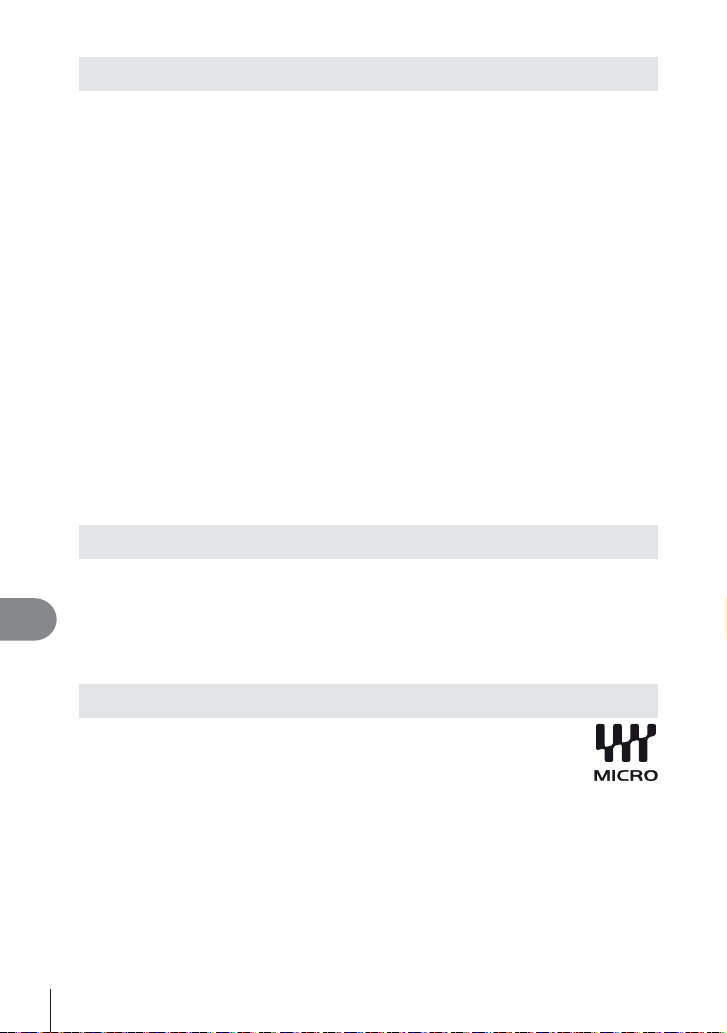
11
Teave
Aku ja laadija
• Kasutage ühte Olympuse liitium-ioonakut. Kasutage ainult ehtsaid OLYMPUSe
laetavaid akusid.
• Kasutage taaslaetavate akude laadimiseks ainult ühilduvaid akulaadijaid. BLS-1 akusid
tuleb laadida laadijaga BCS-1, BLS-5 akusid aga laadijaga BCS-5.
• Kaamera energiakulu erineb suures ulatuses olenevalt kasutamisviisist ja muudest
tingimustest.
• Kuna järgnevad toimingud kulutavad palju energiat ka ilma pildistamiseta, tühjeneb
aku ruttu.
• Korduv automaatne teravustamine pildistusrežiimis päästikunupu pooleldi alla
vajutamisega.
• Piltide kuvamine ekraanil pikema aja jooksul.
• Ühendamine printeri või arvutiga.
• Kurnatud aku kasutamisel võib kaamera välja lülituda ilma aku tühjenemishoiatust
kuvamata.
• Ostmise hetkel ei ole aku täielikult laetud. Laadige akut enne kasutuselevõttu kaasasoleva
laadijaga.
• Tavaline laadimisaeg kaasasoleva laadija puhul on ligikaudu 3 tundi ja 30 minutit
(hinnanguliselt).
• Ärge kasutage laadijaid, mis pole mõeldud kaasasoleva akuga kasutamiseks ning ärge
kasutage akusid, mis pole mõeldud kaasasoleva laadijaga kasutamiseks.
# Ettevaatust
• Aku asendamine vale akutüübiga tekitab plahvatusohu. Kõrvaldage kasutatud aku
suuniste järgi. „Aku käsitsemise ohutusnõuded“ (lk 114)
Laadija kasutamine reisil
• Laadijat võib kasutada kogu maailmas enamike koduste elektriallikatega vahemikus
100 V kuni 240 V AC (50/60 Hz). Siiski võib vahelduvvoolu võrgupesa riigiti või piirkonniti
teistsuguse kujuga olla, mistõttu eeldab laadija kasutamine pesale vastava pistikadapteri
olemasolu. Üksikasju saad küsida kohalikust elektripoest või reisikorraldajalt.
• Ärge kasutage kauplustes müügil olevaid üleminekupistikuid, kuna laadijal võib tekkida
talitlushäire.
Vahetatavad objektiivid
Valige objektiiv stseeni ja oma loomingulise soovi järgi. Kasutage
objektiive, mis on kujundatud spetsiaalselt Micro Four Thirdsi süsteemi
jaoks ja millel on paremal näidatud sümbol või silt M. ZUIKO. Koos
adapteriga saate kasutada ka Four Thirdsi süsteemi ja OM-süsteemi
objektiive.
# Ettevaatust
• Kerekorgi ja objektiivi kinnitamisel või mahavõtmisel hoia objektiivi kinnitusseadist
kaameral allapoole suunatuna. See takistab tolmu ja kõrvalise materjali sattumist
kaamera sisemusse.
• Ära eemalda ega kinnita kerekorki või objektiivi tolmuses kohas.
• Ära suuna kaamera külge kinnitatud objektiivi päikese poole. See võib põhjustada
kaamera tõrkeid või isegi süttimist päikesekiirte toimel, mida objektiiv suurendab.
• Ole hoolikas, et mitte kaotada kerekorki ja tagakatet.
100
ET
